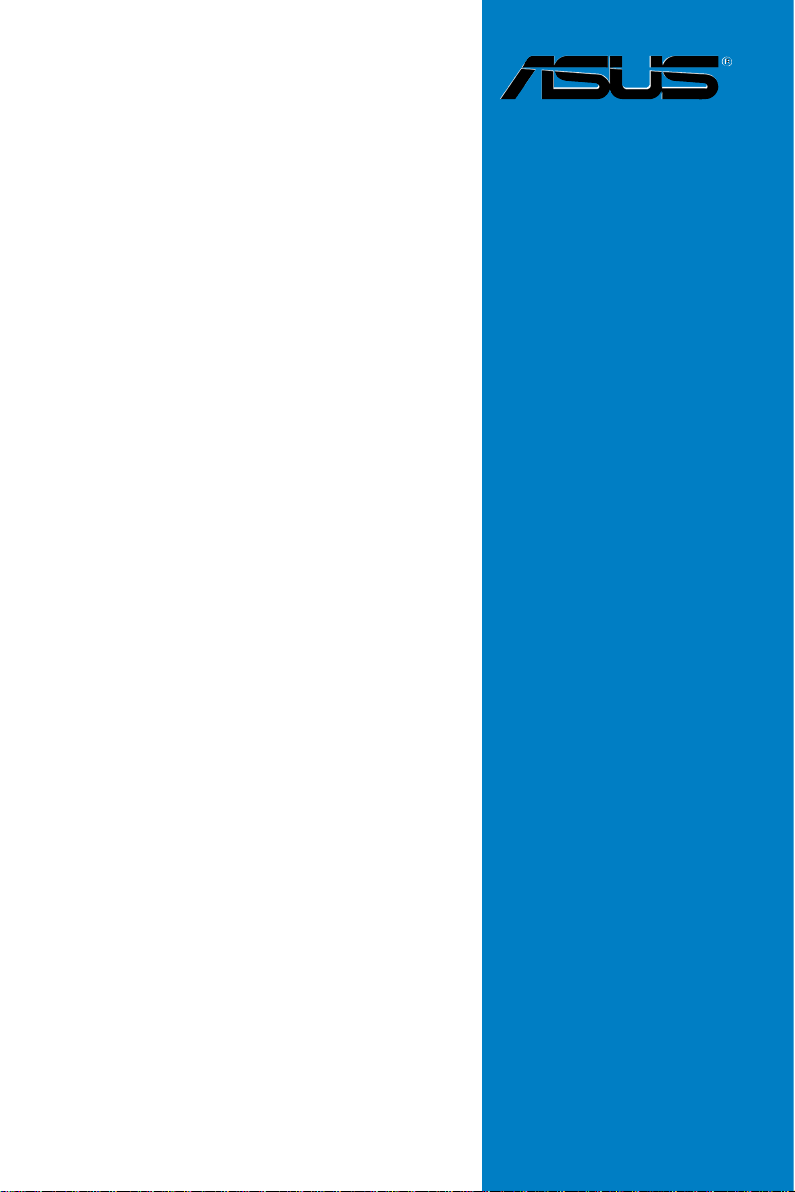
M4A79XTD
EVO
使 用 手 冊
Motherboard
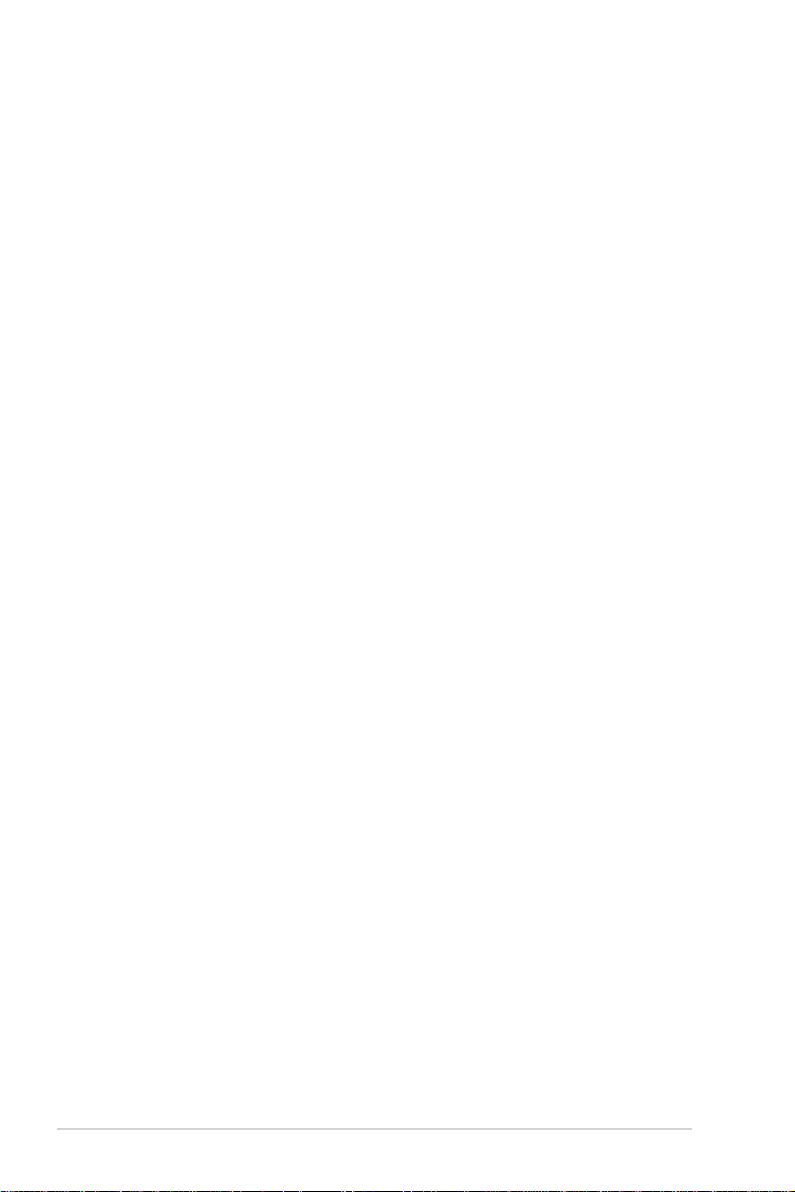
T4805
1.00 版
2009 年 7 月發行
版權所有.不得翻印 © 2009 華碩電腦
本使用手冊包括但不限於其所包含的所有資訊受到著作權法之保護,未經華碩電腦
股份有限公司(以下簡稱「華碩」)許可,不得任意地仿製、拷貝、謄抄、轉譯或為
其他使用或處分。本使用手冊沒有任何型式的擔保、立場表達或其它暗示。若有任何
因本使用手冊或其所提到之產品的所有資訊,所引起直接或間接的資料流失、利益損
失或事業終止,華碩及其所屬員工恕不為其擔負任何責任。除此之外,本使用手冊所
提到的產品規格及資訊僅供參考,內容亦會隨時更新,恕不另行通知。華碩不負責本
使用手冊的任何錯誤或疏失。
本使用手冊中所提及的產品名稱僅做為識別之用,而前述名稱可能是屬於其他公司
的註冊商標或是著作權。
本產品的名稱與版本都會印在主機板/顯示卡上,版本數字的編碼方式是用三個數
字組成,並有一個小數點做間隔,如 1.02G、2.03G 等...數字愈大表示版本愈新,而
愈左邊位數的數字更動表示更動幅度也愈大。更新的詳細說明請您到華碩的全球資訊
網瀏覽或是直接與華碩聯絡。
2
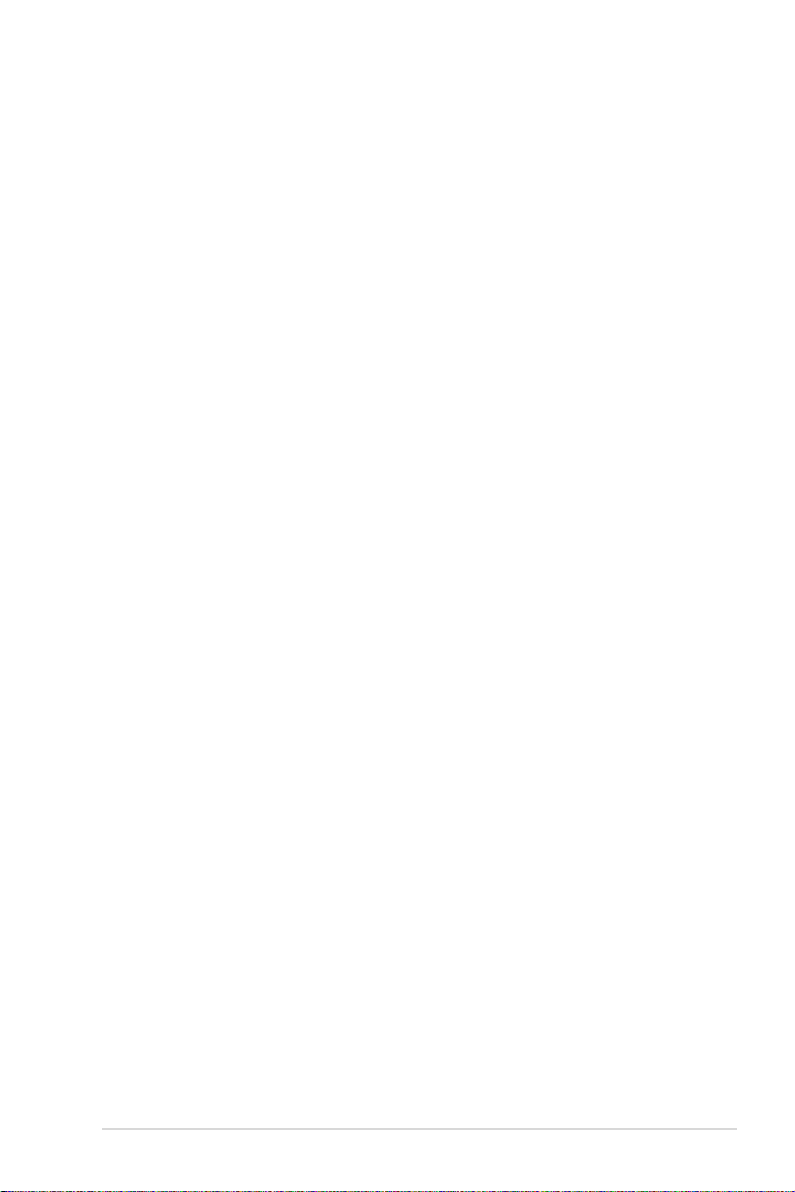
目錄內容
目錄內容 ............................................................................................................................................. 3
安全性須知......................................................................................................................................... 7
電氣方面的安全性 .............................................................................................................. 7
操作方面的安全性 .............................................................................................................. 7
關於這本使用手冊 .......................................................................................................................... 8
使用手冊的編排方式.......................................................................................................... 8
提示符號 ................................................................................................................................. 9
跳線帽及圖示說明 .............................................................................................................. 9
哪裡可以找到更多的產品資訊 ...................................................................................... 9
代理商查詢 ...........................................................................................................................10
M4A79XTD EVO 規格列表 ........................................................................................................11
第一章:產品介紹
1.1 歡迎加入華碩愛好者的行列 .......................................................................................1-1
1.2 產品包裝
1.3 特殊功能 .............................................................................................................................
1.3.1 產品特寫
1.3.2 華碩獨家功能 ...................................................................................................
1.3.3 華碩
第二章:硬體裝置資訊
2.1 主機板安裝前 .................................................................................................................... 2-1
電力指示燈 ......................................................................................................................... 2-1
2.2
主機板概觀 ......................................................................................................................... 2-2
2.2.1
2.2.2
2.2.3
2.2.4 螺絲孔位
2.3 中央處理器(CPU) ......................................................................................................
2.3.1 安裝中央處理器 ..............................................................................................
2.3.2 安裝散熱片與風扇 .........................................................................................
2.4 系統
2.4.1
2.4.2
2.4.3 安裝
2.4.4 取出
2.5
擴充插槽 ...........................................................................................................................2-16
2.5.1 安裝
2.5.2
內容 .................................................................................................................... 1-1
............................................................................................................. 1-2
智慧型效能與超頻功能 ......................................................................1-5
主機板結構圖 ................................................................................................... 2-2
主機板元件說明 ..............................................................................................2-3
主機板的擺放方向 ......................................................................................... 2-4
............................................................................................................. 2-4
記憶體 .......................................................................................................................2-10
概述 ....................................................................................................................2-10
記憶體設定 ......................................................................................................2-11
記憶體模組 ............................................................................................2-15
記憶體模組 ............................................................................................2-15
擴充卡 ......................................................................................................2-16
設定擴充卡 ......................................................................................................2-16
1-2
1-3
2-5
2-5
2-7
3
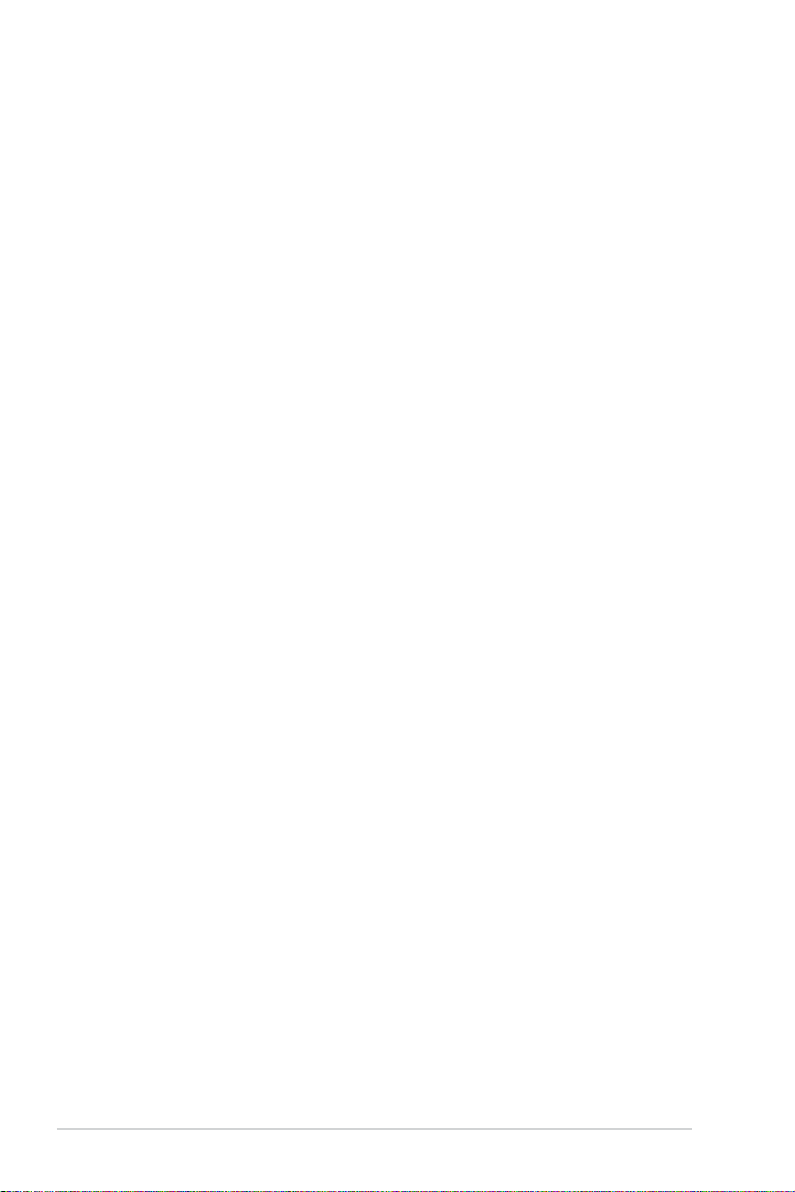
目錄內容
2.5.3 指定中斷要求 .................................................................................................2-17
2.5.4
PCI 介面卡插槽 .............................................................................................2-18
2.5.5 PCI Express x1
2.5.6 兩組 PCI Express 2.0 x16
2.6 跳線選擇區 .......................................................................................................................
2.7 元件與
2.8 第一次啟動電腦 .............................................................................................................
2.9 關閉電源 ...........................................................................................................................
周邊裝置的連接 ...............................................................................................2-21
2.7.1 後側面板連接
2.7.2
音效輸出/輸出連接圖示說明 ...................................................................2-22
2.7.3 內部連接
2.7.4 華碩 Q-Connector(系統面板) .............................................................
第三章:BIOS 程式設定
3.1 認識 BIOS 程式 ................................................................................................................3-1
3.2
更新 BIOS 程式 ................................................................................................................3-1
3.2.1
華碩線上更新 ................................................................................................... 3-2
3.2.2 使用華碩 EZ Flash 2
3.2.3 使用 CrashFree BIOS 3
3.3
BIOS 設定程式 .................................................................................................................. 3-6
3.3.1 BIOS
3.3.2
3.3.3
3.3.4
3.3.5 子選單 .................................................................................................................
3.3.6 設定值 .................................................................................................................
3.3.7 設定視窗
3.3.8 捲軸 ......................................................................................................................
3.3.9 線上操作說明 ...................................................................................................
3.4 主
選單(Main) ............................................................................................................... 3-8
3.4.1 Primary IDE Master/Slave; SATA 1-6 ......................................................
3.4.2
3.4.3 系統
3.5
進階選單(Advanced) ...............................................................................................3-11
3.5.1 JumperFree 設定(JumperFree Configuration) ..............................
3.5.2 處理器
3.5.3
3.5.4
程式選單介紹 .......................................................................................3-6
程式功能表列說明 ......................................................................................... 3-6
操作功能鍵說明 ..............................................................................................3-7
選單項目.............................................................................................................3-7
儲存裝置設定(Storage Configuration) ...........................................3-10
資訊(System Information) ..........................................................3-11
晶片設定(Chipset) ..................................................................................3-17
內建裝置設定(Onboard Devices Configuration) .........................3-19
擴充卡插槽 ......................................................................2-18
介面卡插槽 ................................................2-18
埠 ............................................................................................2-21
埠 ......................................................................................................2-25
更新 BIOS 程式 ................................................... 3-4
程式回復 BIOS 程式 ..................................... 3-5
............................................................................................................. 3-7
設定(CPU Configuration).......................................................3-16
2-19
2-34
2-35
2-35
3-7
3-7
3-7
3-7
3-8
3-12
4
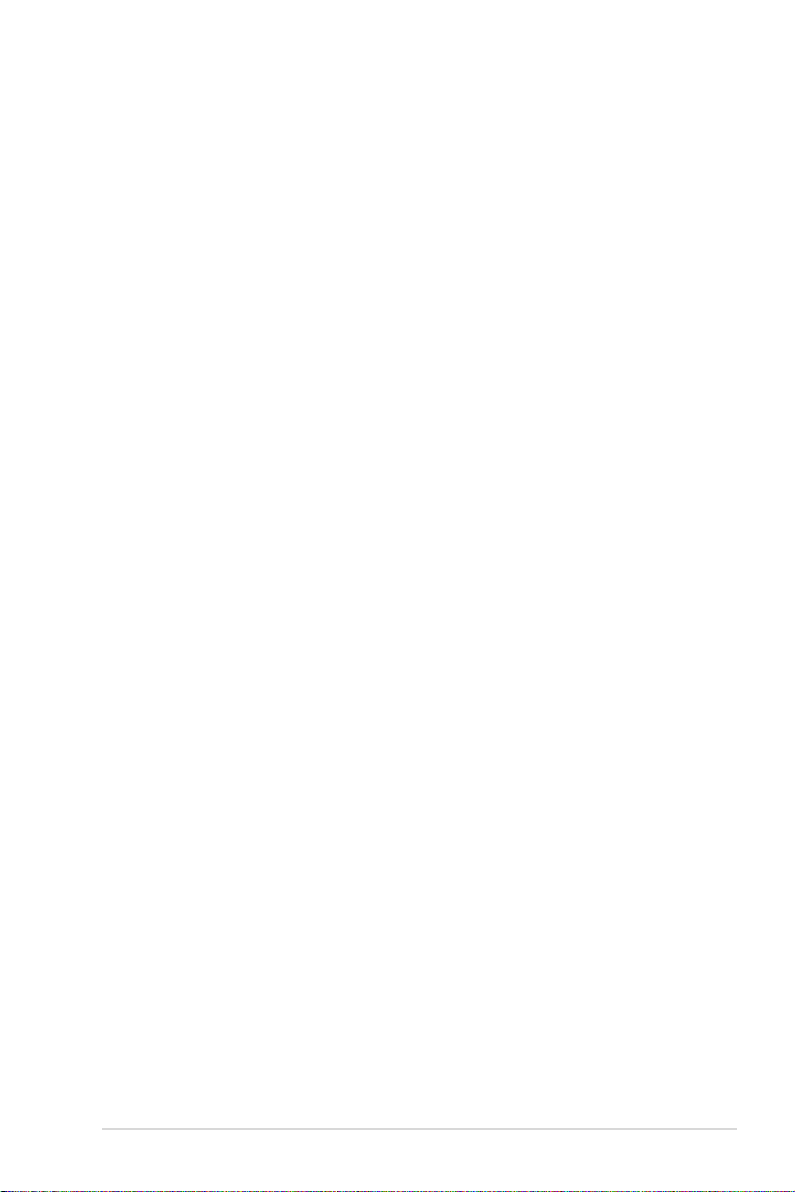
目錄內容
3.5.5 USB裝置設定(USB Configuration) ...................................................3-20
3.5.6
隨插即用裝置(PCI PnP) .......................................................................3-21
3.6 電源管理(Power) .....................................................................................................
3.6.1 Suspend Mode [Auto] ..................................................................................
3.6.2 ACPI 2.0 Support [Disabled] .....................................................................
3.6.3 ACPI APIC Support [Enabled] ..................................................................
3.6.4
進階電源管理設定(APM Configuration) .......................................3-22
3.6.5 系統監控功能(Hardware Monitor) ...................................................
3.7 啟動
3.8 工具
3.9
第四章:軟體支援
4.1 安裝作業系統 .................................................................................................................... 4-1
4.2
4.3
4.4 RAID 功能
選單(Boot) .........................................................................................................3-25
3.7.1 啟動
3.7.2 啟動選項
3.7.3
3.8.1 ASUS EZ Flash 2 ...........................................................................................
3.8.2
3.8.3 ASUS O.C. Profile .........................................................................................
3.8.4 AI Net 2 ............................................................................................................
離開 BIOS 程式(Exit menu) .................................................................................3-32
驅動程式及公用程式 DVD 光碟資訊 ......................................................................4-1
4.2.1
4.2.2
軟體資訊 ............................................................................................................................. 4-3
4.3.1 華碩系統診斷家 II ..........................................................................................
4.3.2 AMD 冷卻與靜音功能(Cool‘n’Quiet! Technology) ............
4.3.3 華碩 AI Suite 程式 .........................................................................................
4.3.4 華碩 EPU 程式 .................................................................................................
4.3.5 華碩 Q-Fan 2 程式 .........................................................................................
4.3.6 華碩 Turbo Key 程式 .....................................................................................
4.3.7 華碩 TurboV 程式 ...........................................................................................
4.3.8 華碩 Express Gate 程式 ..............................................................................
4.3.9 VIA 高傳真音效設定程式 .........................................................................
4.4.1 RAID 定義 ........................................................................................................
4.4.2
4.4.3 在 BIOS 程式中 設定 RAID 功能 ...........................................................
裝置順序(Boot Device Priority) ...............................................3-25
設定(Boot Settings Configuration) ...............................3-26
安全性選單(Security) ............................................................................3-27
選單(Tools) .......................................................................................................3-29
Express Gate [Auto] ......................................................................................3-30
執行驅動程式及公用程式 DVD 光碟 ..................................................... 4-1
取得軟體使用手冊 ......................................................................................... 4-2
設定 ...............................................................................................................4-12
安裝 Serial ATA(SATA)硬碟機.........................................................4-13
3-21
3-21
3-22
3-22
3-23
3-29
3-30
3-31
4-3
4-4
4-5
4-6
4-7
4-8
4-9
4-10
4-11
4-12
4-13
5
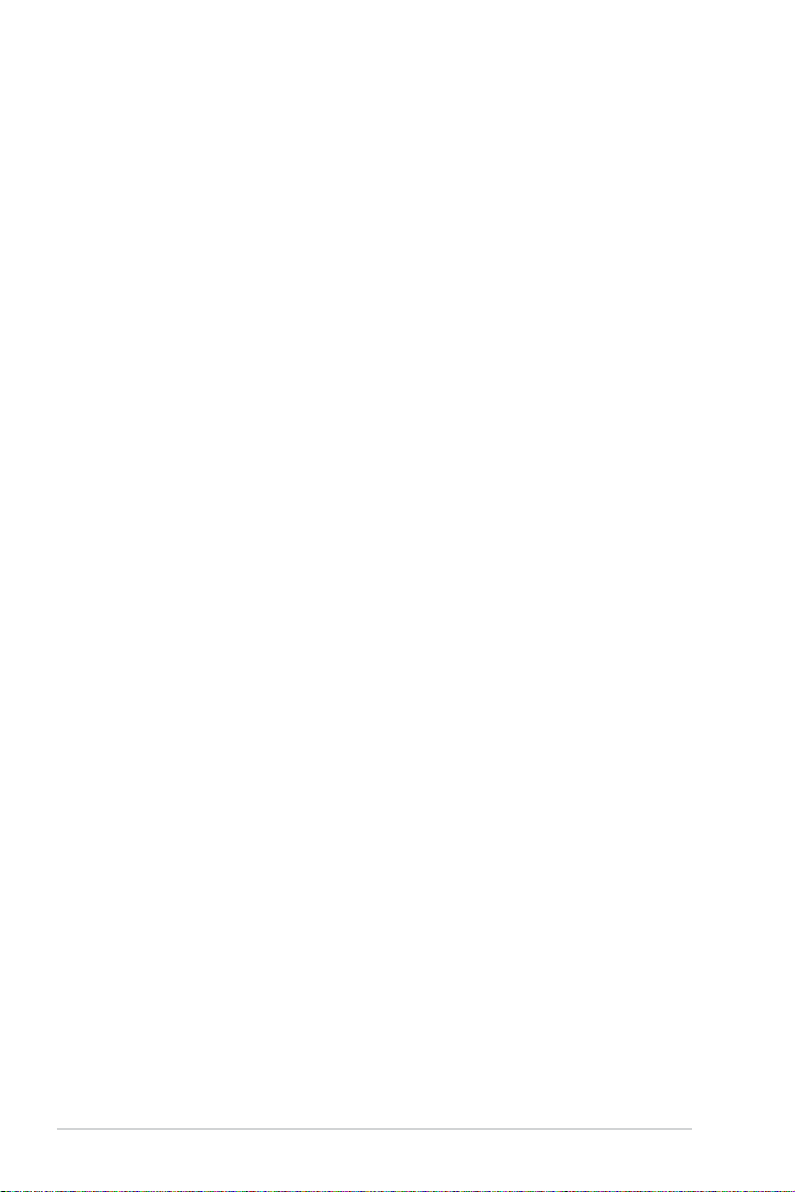
目錄內容
4.4.4 AMD® Option ROM Utility® 程式............................................................4-14
4.5
建立一張搭載有 RAID 驅動程式的磁片 ..............................................................4-17
4.5.1
在不進入作業系統狀態下建立 RAID 驅動程式磁片 .....................4-17
4.5.2 在 Windows 作業系統中建立 RAID/SATA 驅動程式磁片 ...........
4.5.3 在 Windows 作業系統安裝過程中安裝 RAID 驅動程式 ..............
4.5.4 使用 USB 軟碟機 ..........................................................................................
第五章:ATI® CrossFireX™ 技術支援
5.1 ATI® CrossFireX™ 技術概觀 ....................................................................................... 5-1
5.1.1
設定需求.............................................................................................................5-1
5.1.2 安裝開始前 ........................................................................................................
5.2 安裝 CrossFireX
5.3
軟體資訊 ............................................................................................................................. 5-3
5.3.1
5.3.2
顯示卡 ................................................................................................5-2
安裝驅動程式 ................................................................................................... 5-3
啟動 ATI® CrossFireX™ 技術 .................................................................... 5-3
4-17
4-18
4-19
5-1
6
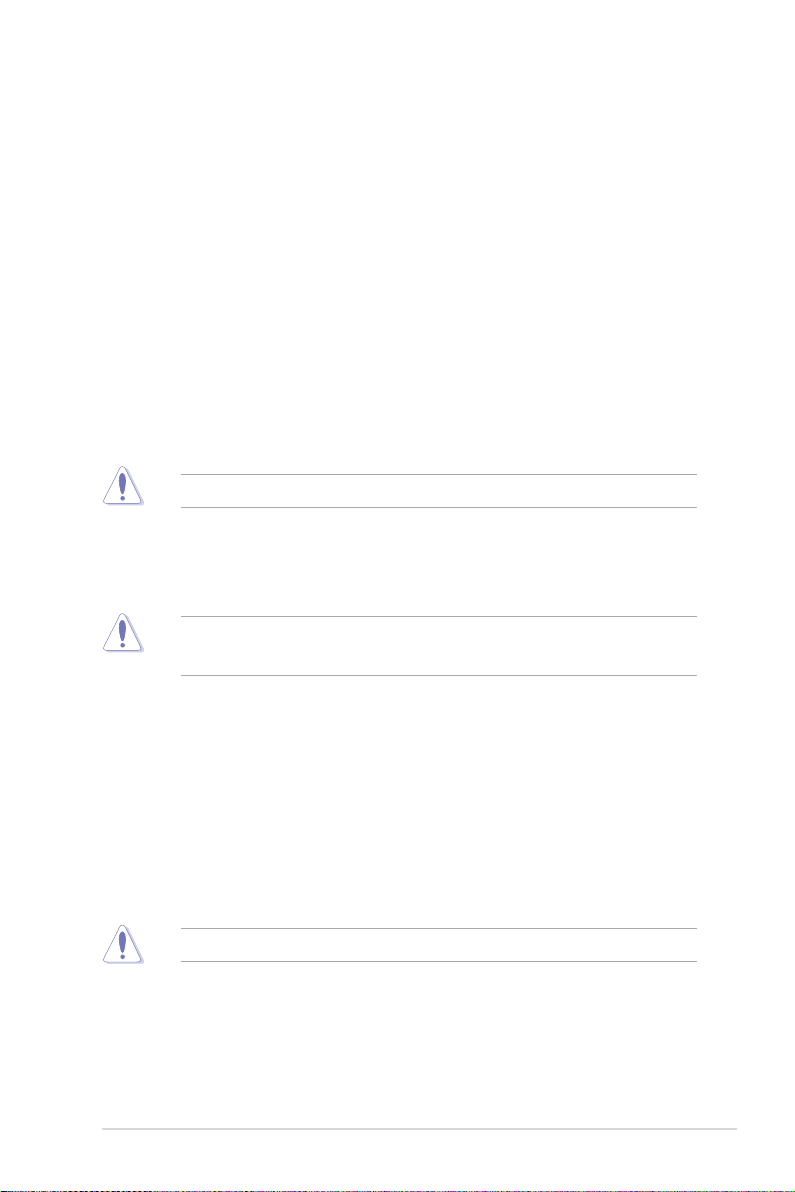
安全性須知
電氣方面的安全性
• 為避免可能的電擊造成嚴重損害,在搬動電腦主機之前,請先將電腦電源線暫時
從電源插槽中拔掉。
• 當您要加入硬體裝置到系統中或者要移除系統中的硬體裝置時,請務必先連接該
裝置的排線,然後再連接電源線。可能的話,在安裝硬體裝置之前先拔掉電腦的
電源供應器電源線。
• 當您要從主機板連接或拔除任何的排線之前,請確定所有的電源線已事先拔掉。
• 在使用介面卡或擴充卡之前,我們建議您可以先尋求專業人士的協助。這些裝置
有可能會干擾接地的迴路。
• 請確定電源供應器的電壓設定已調整到本國/本區域所使用的電壓標準值。若您不
確定您所屬區域的供應電壓值為何,那麼請就近詢問當地的電力公司人員。
• 如果電源供應器已損壞,請不要嘗試自行修復。請將之交給專業技術服務人員或
經銷商來處理。
• 光纖 S/PDIF 為選購配件(您的主機板可能不含此配件),且為 CLASS 1 鐳射產品。
不可見的鐳射光線,請避免暴露在射線中。
• 切勿將電池丟入火中。可能會引起爆炸或釋放有害物質至環境中。
• 切勿將電池與生活垃圾一同處理。請將電池回收到危險品收集點。
• 請勿更換錯誤類型的電池。
•若更換了錯誤類型的電池,可能會有爆炸的危險。
•請依据上述電池處理規定來處理廢舊電池。
操作方面的安全性
• 在您安裝主機板以及加入硬體裝置之前,請務必詳加閱讀本手冊所提供的相關資
訊。
• 在使用產品之前,請確定所有的排線、電源線都已正確地連接好。若您發現有任
何重大的瑕疵,請儘速聯絡您的經銷商。
• 為避免發生電氣短路情形,請務必將所有沒用到的螺絲、迴紋針及其他零件收好
,不要遺留在主機板上或電腦主機中。
• 灰塵、濕氣以及劇烈的溫度變化都會影響主機板的使用壽命,因此請盡量避免放
置在這些地方。
本主機板必須在 5℃(41℉)到 40℃(104℉)的溫度下使用。
• 請勿將電腦主機放置在容易搖晃的地方。
• 若在本產品的使用上有任何的技術性問題,請和經過檢定或有經驗的技術人員聯
絡。
7
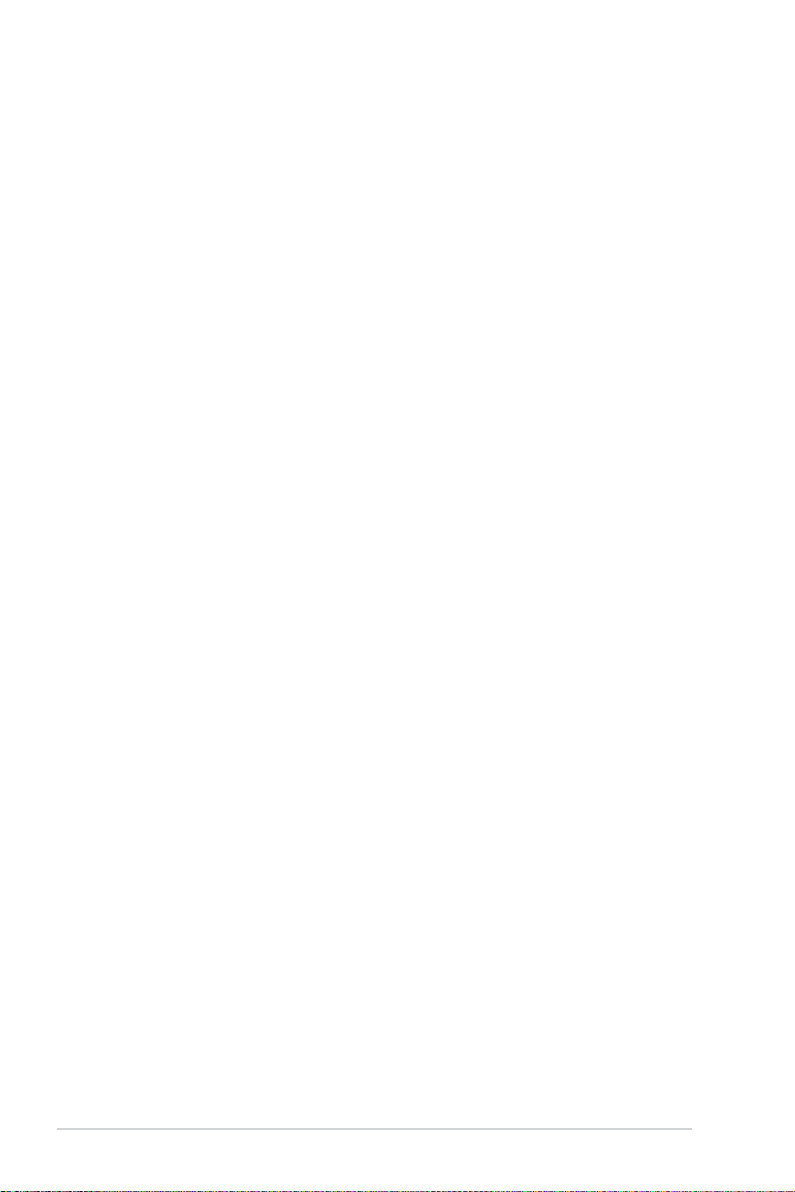
關於這本使用手冊
產品使用手冊包含了所有當您在安裝本主機板時所需用到的資訊。
使用手冊的編排方式
使用手冊是由下面幾個章節所組成:
• 第一章:產品介紹
您可以在本章節中發現諸多華碩所賦予本主機板的優異特色。利用簡潔易懂的
說明讓您能很快地掌握本主機板的各項特性,當然,在本章節中我們也會提及所
有能夠應用在本主機板的新產品技術。
• 第二章:硬體裝置資訊
本章節描述所有您在安裝系統元件時必須完成的硬體安裝程式。詳細內容有:
頻率開關設定、跳線選擇區設定以及主機板的各種裝置接頭。
• 第三章:BIOS 程式設定
本章節描述如何使用 B I O S 設定程式中的每一個選單項目來更改系統的組態設
定。此外也會詳加介紹 BIOS 各項設定值的使用時機與參數設定。
• 第四章:軟體支援
您可以在本章節中找到所有包含在華碩驅動程式及公用程式光碟中的軟體相關
資訊。
®
• 第五章:ATI
本章節介紹 ATI® CrossFireX® 功能,並以圖示說明繪圖卡的安裝程式。
CrossFireX® 技術支援
8
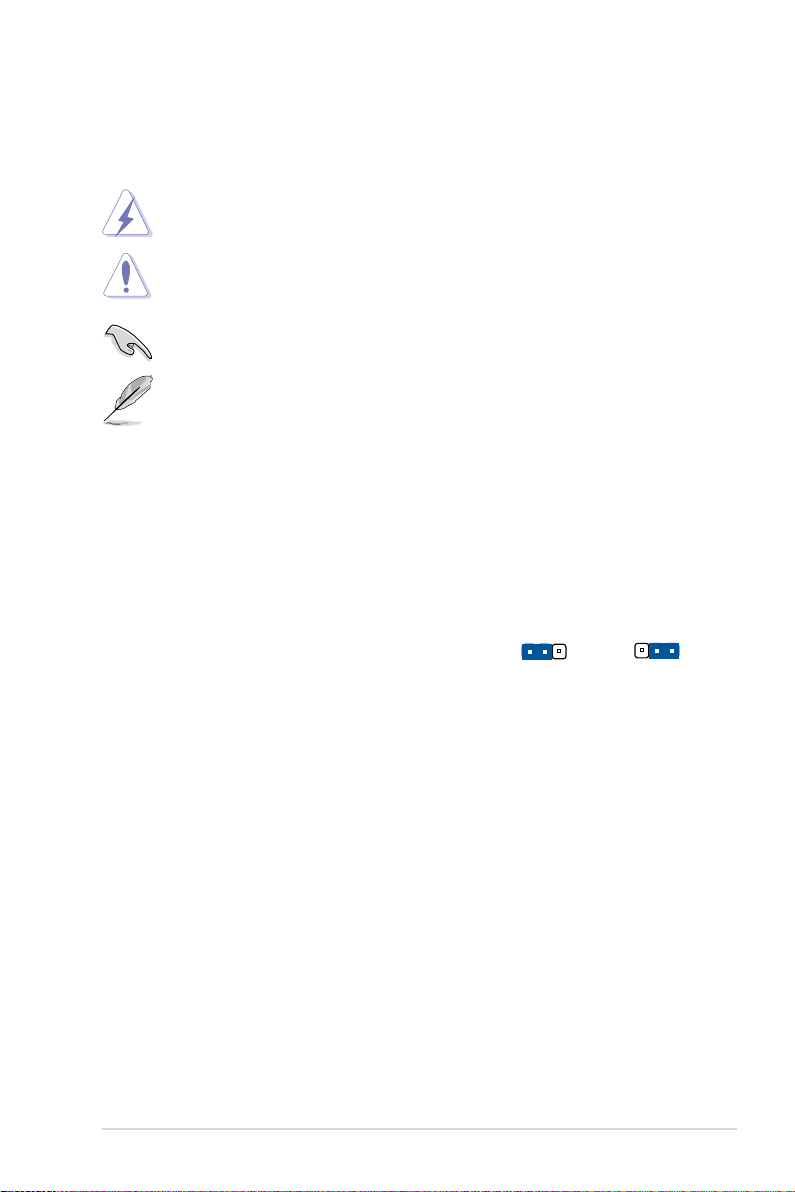
提示符號
Jumper Free
(Default)
2 3
Jumper Mode
1 2
為了能夠確保您正確地完成主機板設定,請務必注意下面這些會在本手冊中出現的
標示符號所代表的特殊含意。
警告:提醒您在進行某一項工作時要注意您本身的安全。
小心:提醒您在進行某一項工作時要注意勿傷害到電腦主機板元件。
重要: 此符號表示您必須要遵照手冊所描述之方式完成一項或多項軟硬體的
安裝或設定。
注意:提供有助於完成某項工作的訣竅和其他額外的資訊。
跳線帽及圖示說明
主機板上有一些小小的塑膠套,裡面有金屬導線,可以套住選擇區的任二隻針腳
(Pin)使其相連而成一通路(短路),本手冊稱之為跳線帽。
有關 主機板的 跳線帽使 用 設定,茲 利用以下 圖 示說明。 以下圖為 例,欲設 定 為
「Ju m p er™ Mode」,需在選擇區的第一及第二隻針腳部份蓋上跳線帽,本手冊圖示
即以塗上底色代表蓋上跳線帽的位置,而空白的部份則代表空接針。以文字表示為:
[1-2]。
因此,欲設定為「JumperFree™ Mode」,以右圖表
示即為在「第二及第三隻針腳部份蓋上跳線帽」,以
文字表示即為:[2-3]。
哪裡可以找到更多的產品資訊
您可以經由下面所提供的兩個管道來獲得您所使用的華碩產品資訊以及軟硬體的升
級資訊等。
1. 華碩網站
您可以到 http://tw.asus.com 華碩電腦全球資訊網站取得所有關於華碩軟硬體產品的
各項資訊。台灣地區以外的華碩網址請參考封面內頁的聯絡資訊。
2. 其他文件
在您的產品包裝盒中除了本手冊所列舉的標準配件之外,也有可能會夾帶有其他的
文件,譬如經銷商所附的產品保證單據等。
9
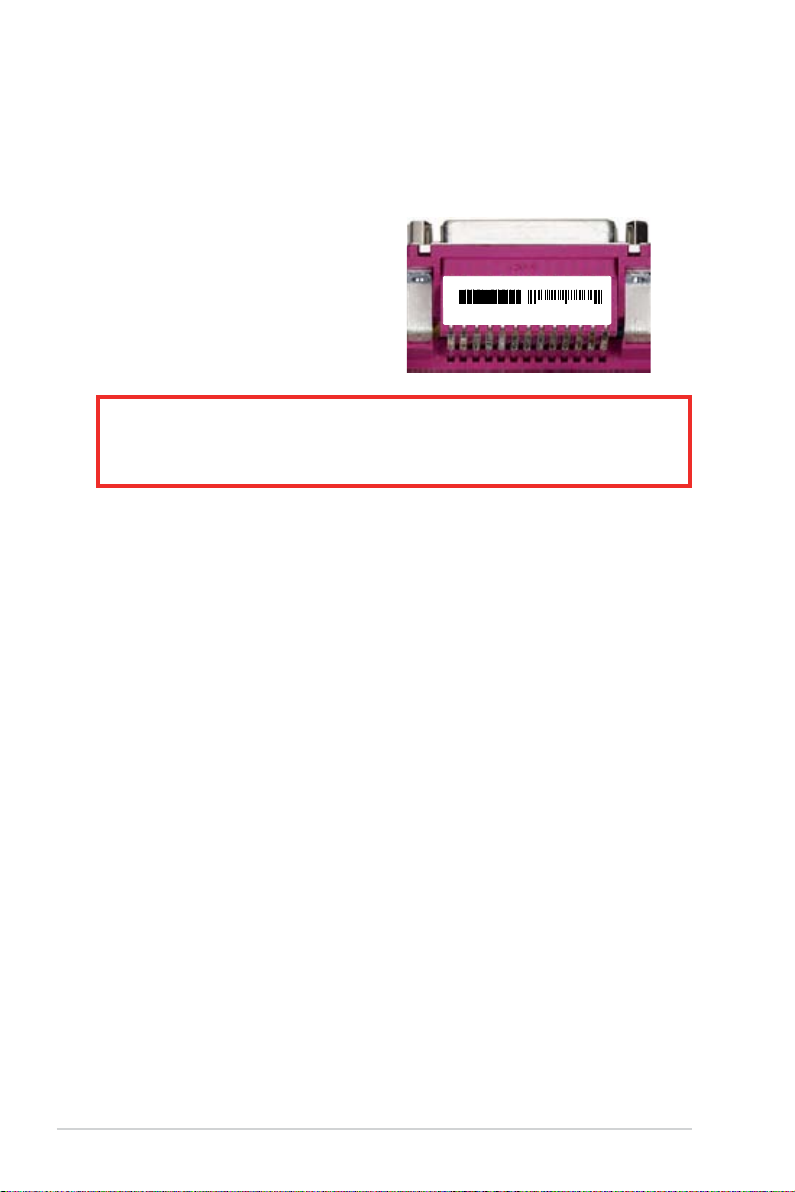
代理商查詢
M4A79XTD EVO-TAYZ
10839 110366 0
11XXX11XXX11
華碩主機板在台灣透過聯強國際與精技電腦兩家代理商出貨,您請參考下列範例
圖示找出產品的 12 碼式序號標籤(下圖僅供參考),再至 http://tw.asus.com/support/
eS e r v i c e/q u e r ydist_tw.aspx 查詢您產品的代理商,以方便您有產品諮詢或送修需求
時,可尋求代理商服務。(本項服務僅支援台灣使用者)
聯強服務電話:(02)2506-2558
精技服務電話:0800-089558
瀚宇杰盟服務電話:0800-099919
請注意!
本產品享有三年產品保固期,倘若自行撕毀或更換原廠保固序號標籤,即取消保
固權益,且不予提供維修服務。
10
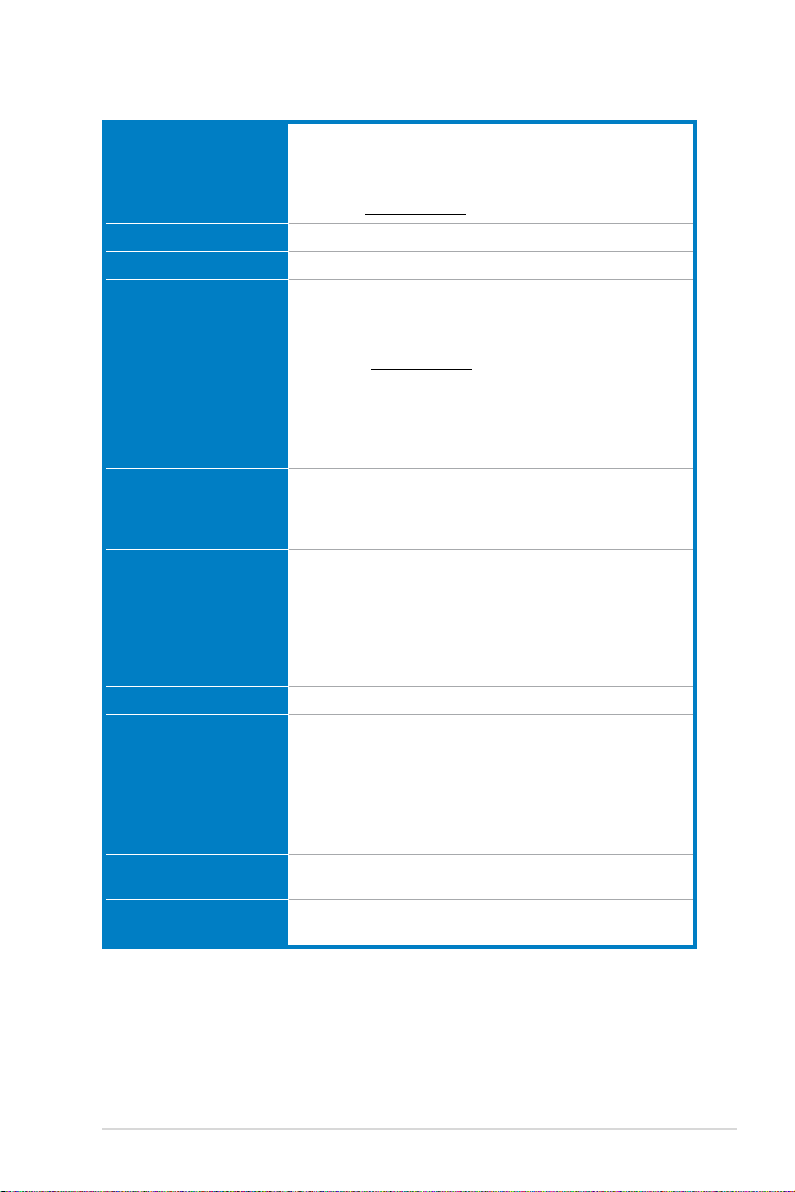
M4A79XTD EVO 規格列表
中央處理器
晶片組
系統匯流排 支援高達 5200MT/s 系統匯流排、HyperTransport 3.0 技術
記憶體 支援雙通道記憶體架構
擴充槽 2 x PCIe 2.0 x16 插槽,可用來安裝支援 ATI CrossFireX™
儲存裝置連接槽
網路功能
音效
USB
IEEE 1394
AMD® Socket AM3 插槽,支援 AMD® Phenom™ II /
Athlon™ II / Sempron™ 100 系列處理器
支援 45nm CPU
支援 AMD Cool ‘n’ Quiet™ 技術
* 請參考 www.asus.com.cn 獲取 AMD® CPU 支援列表
AMD® 790X / SB750
- 4 x 240pin 記憶體模組插槽,使用符合 un b ufferre d
E C C/n on- E C C DD R3 1800( 超頻 )/1 600 /13 33
/1066MHz 記憶體,最高可擴充至 16GB 記憶體
* 請參考
表(QVL)。
** 由於作業系統的限制,當安裝 4GB 或 4GB 以上的總記
2 x PCIe x1 插槽
2 x PCI 2.2 插槽
AMD® SB750 晶片組:
- 1 x Ultra DMA 133/100/66,可連接二部 PATA 裝置
- 6 x SATA 3.0 Gb/s 連接埠,支援 RAID 0、1、5、10
Marvell 88SE6121:
- 1 x SATA 3Gb/s 連接埠(黑色)
- 1 x eSATA 3Gb/s 連接埠(SATA on-the-go)
Realtek® 8112L Gigabit LAN 控制器,支援 AI NET2
VIA® VT1708S 八聲道高保真音效編解碼晶片
- 支援音效接頭檢測(Jack Detection)、多音源獨立輸
- 支援 DTS Surround Sensation UltraPC 解碼技術
- 後側面版支援光纖 S/PDIF 輸出埠
- 華碩噪音過濾功能
最多支援 12 組 USB 2.0/1.1 連接埠(4 組在主機板上,8 組
在後側面板)
VIA® VT6315N 控制器支援 2 x IEEE 1394a 連接埠(1 個在
主機板上,1 個在後側面板)
www.asus.com.cn 獲取最新的記憶體合格供應商列
憶體時,Windows® 32-bit 作業系統可能會檢測少於 3GB
。因此,若您使用 Windows® 32-bit 作業系統,建議安裝
3GB 以下的記憶體。
技術的顯示卡(@ 全 x16 或雙 x8 模式)
與 JBOD
出(Multi-Streaming)以及前面板音效接頭變換(Jack
Retasking)功能
(下頁繼續)
11
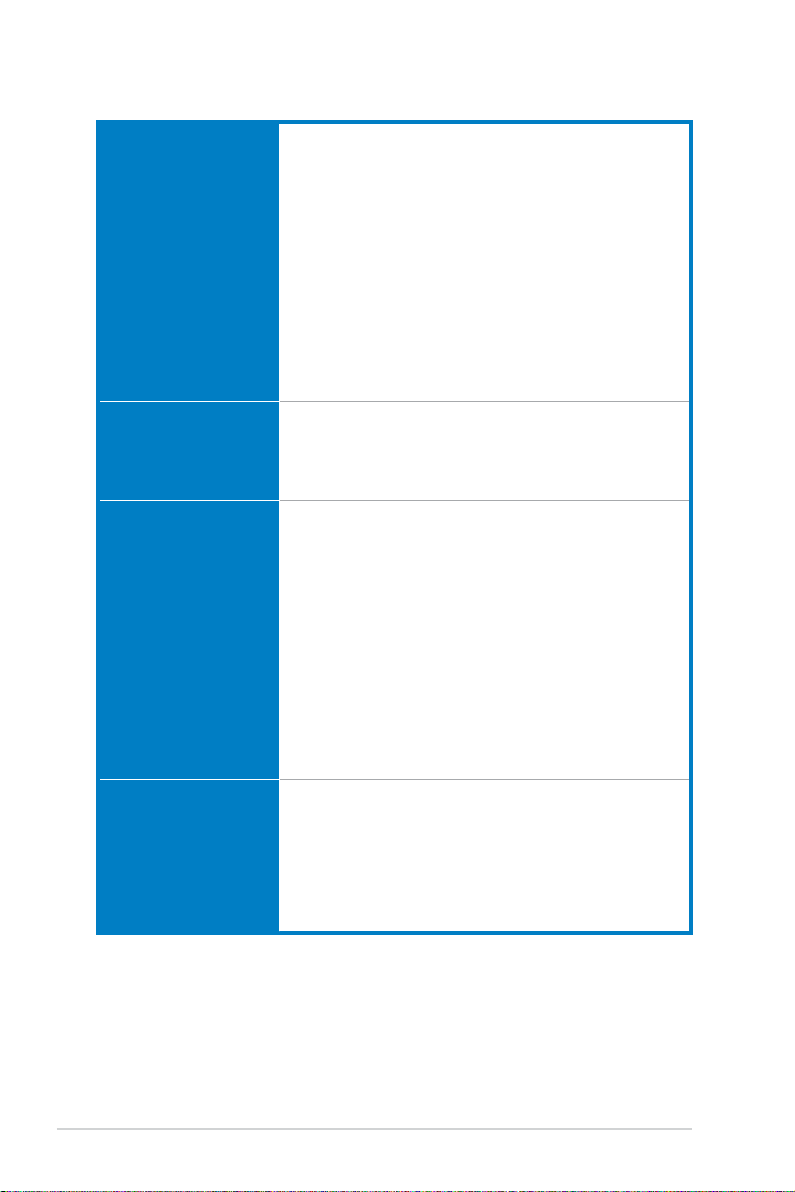
M4A79XTD EVO 規格列表
華碩獨家功能 ASUS 電源解決方案:
特殊功能 100% 高品質固態電容
華碩獨家超頻功能 智慧型超頻工具:
後側面板裝置連接埠 1 x PS/2 鍵盤連接埠(紫色)
- 華碩 8+2 相式電源設計
- 華碩突波防護設計(Anti-Surge Protection)
ASUS 綠色環保設計:
- 華碩 EPU-4
Express Gate
ASUS Quiet Thermal Solutions:
- 華碩免風扇設計:時尚散熱片(Heat sink)解決方案
- 華碩 Q-Fan 2 智慧型溫控風扇技術
ASUS EZ DIY:
- 華碩 Q-Shield
- 華碩 Q-Connector 整合式訊號線接頭
- 華碩 CrashFree BIOS 3 程式
- 華碩 O.C. Profile 程式
- 華碩 EZ Flash 2
華碩 MyLogo 2™
支援 AMD® OverDrive(AOD)功能
®
* 當 AMD
- AI Overclocking(智慧型 CPU 頻率調整)
- TurboV
- Turbo Key
Precision Tweaker 2 支援:
- vCore:可調式 CPU 電壓,以每 0.0125V 遞增
- vChipset(北橋):16 段晶片組電壓控制
- vDIMM:50 段 DRAM 電壓控制
無段超頻頻率調整(SFS):
- 前側匯流排的頻率可以每 1M H z 遞增,範圍為 200 至
- PCI Express 匯流排的頻率可用每 1MHz 遞增,範圍為
超頻保護機制:
- 華碩 C.P.R.(CPU 參數自動回復)功能
1 x PS/2 滑鼠連接埠(綠色)
1 x 光纖 S/PDIF 輸出連接埠
1 x 外接式 SATA 連接埠
1 x IEEE 1394a 連接埠
1 x RJ-45 網路連接埠
8 x USB 2.0/1.1 連接埠
八聲道音效連接埠
OverDrive 進階超頻功能啟動時,需要更好的冷卻
系統
600MHz
100 至 150MHz
12
(下頁繼續)
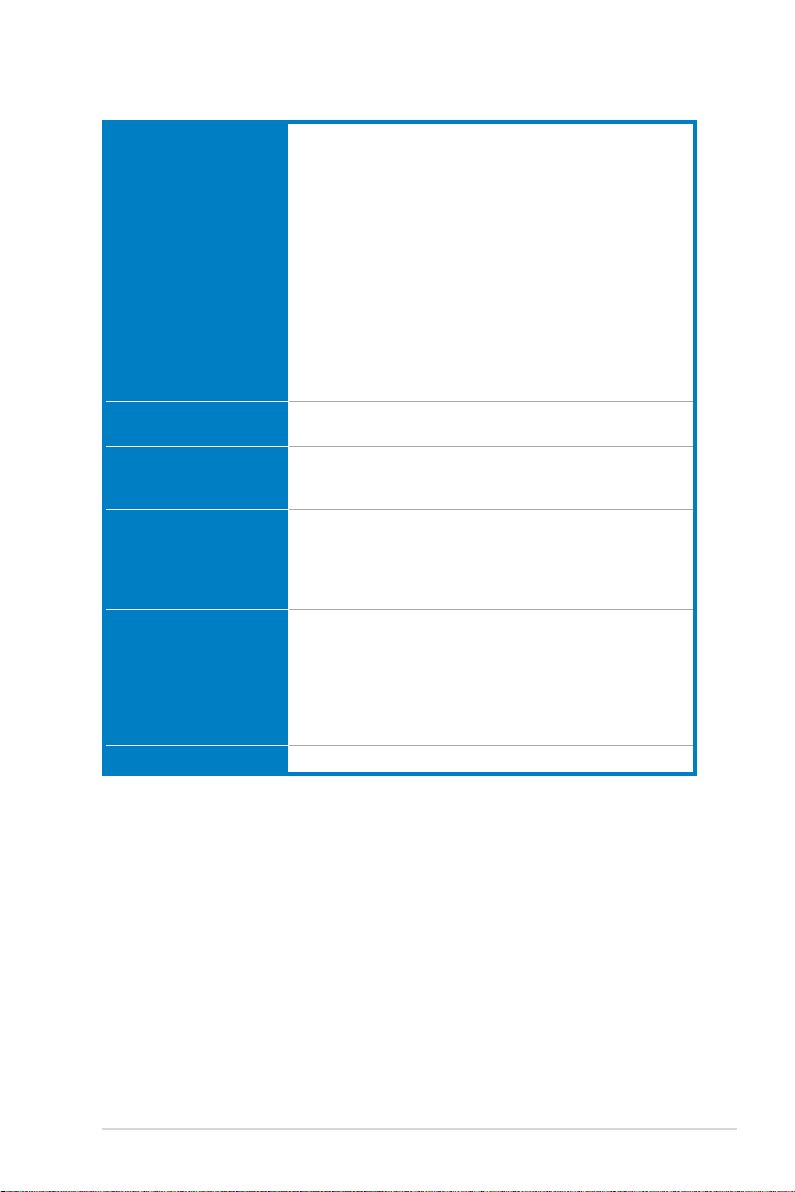
M4A79XTD EVO 規格列表
內置 I/O 裝置連接埠 2 x USB 2.0 連接埠可擴充四組外接式 USB 連接埠
BIOS 功能 8Mb Flash ROM, AMI BIOS, PnP, DMI2.0, WfM2.0, SM BIOS
管理功能 網路喚醒功能(WO L by PM E)、數據機喚醒功能(WOR by
附件 1 x Ultra DMA 133/100/66 排線
公用程式光碟 驅動程式
主機板尺寸
1 x 序列埠(COM1)
1 x IDE 裝置連接插槽
7 x SATA 裝置連接插座
1 x 前面板音效連接排針
1 x 系統控制面板連接排針(Q-Connector)
1 x IEEE 1394a 連接排針
1 x S/PDIF 輸出排針
1 x CPU 風扇插座
1 x 電源 風扇插座
2 x 機殼 風扇插座
1 x 機殼開啟警示功能排針
1 x 內接音源訊號接收插座
1 x 24-pin EATX 電源插座
1 x 4-pin ATX 12V 電源插座
2.3, ACPI2.0a, ASUS EZ Flash 2, ASUS CrashFree BIOS 3
PME)、鈴聲喚醒功能(WOR by Ring)、PXE、機殼開啟警示
功能
4 x Serial ATA 排線
1 x Q-Shield
1 x 使用手冊
2 合 1 Q-connector(USB,系統控制面板,僅限零售版本)
華碩 Express Gate 程式
華碩系統診斷家 II(ASUS PC Probe II)
華碩線上更新應用程式
華碩 AI Suite 程式
AMD OverDrive(AOD)程式
防毒軟體(OEM 版本)
ATX 型式:12 x 9.6 吋(30.5 x 24.4 公分)
★ 表列規格若有變動,恕不另行通知
13
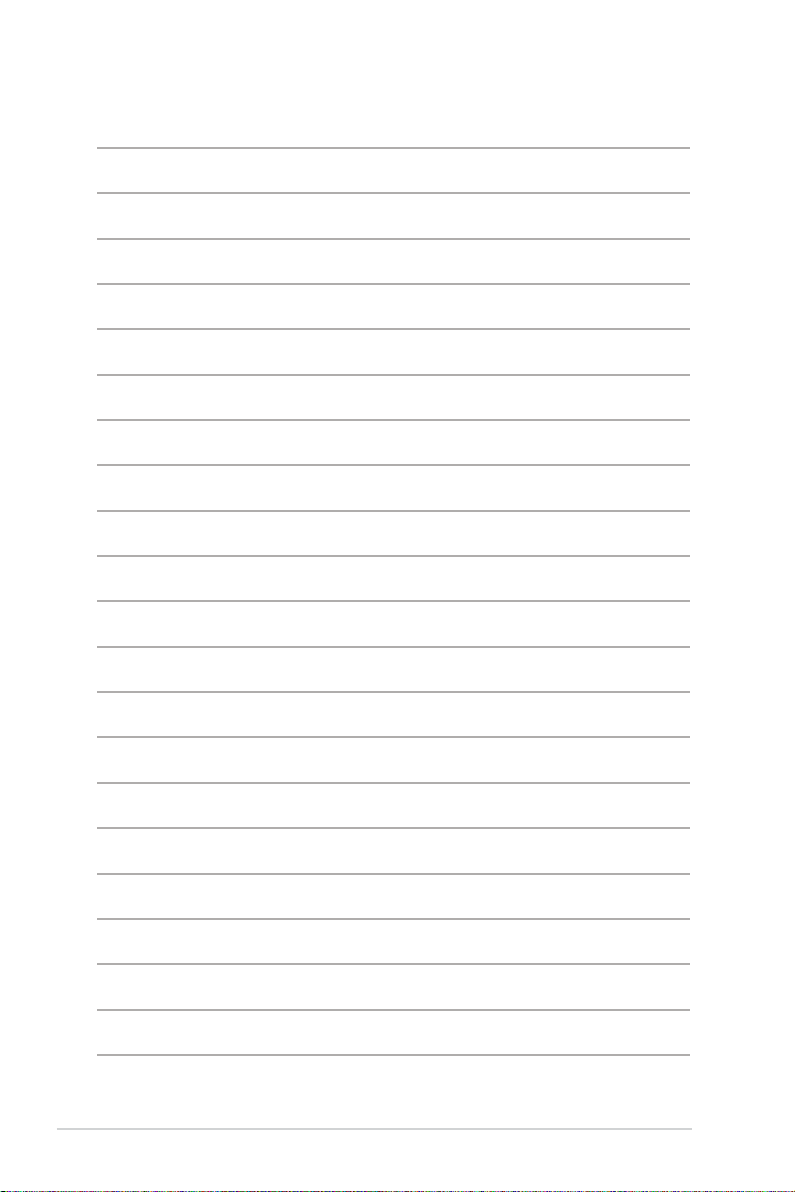
14
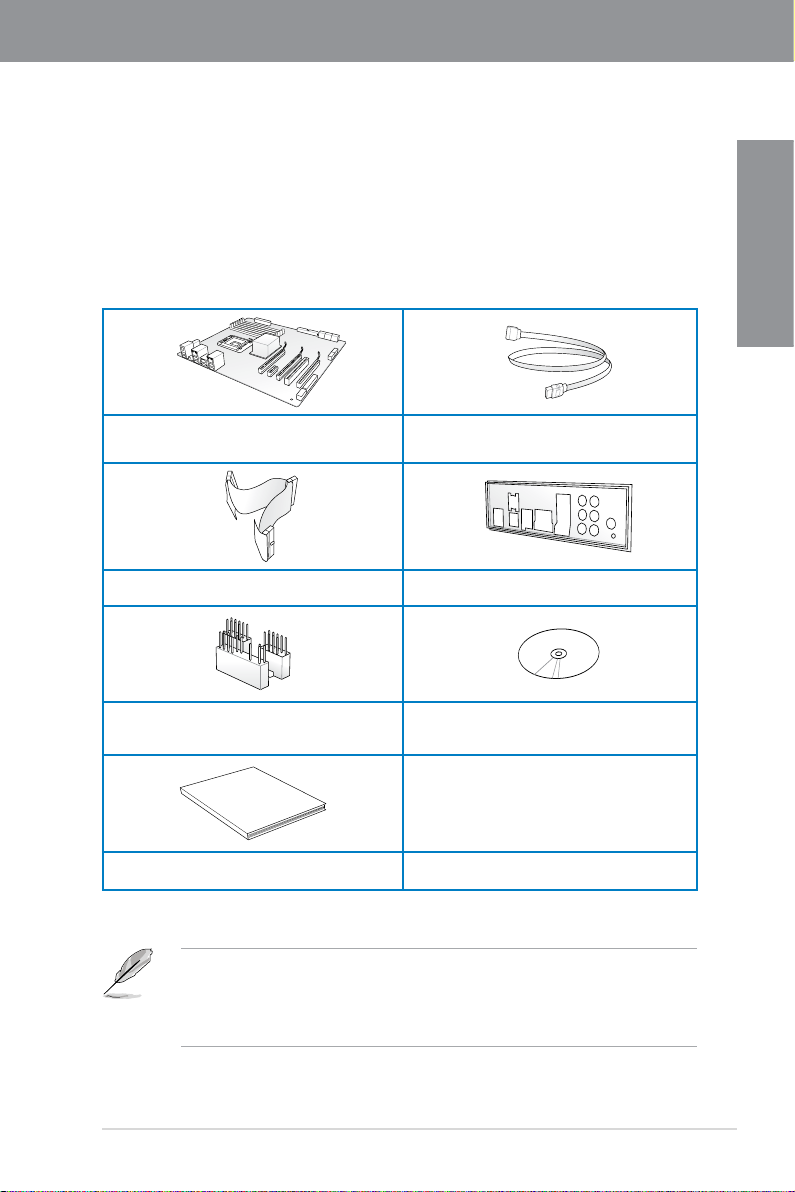
第一章
;YKX3GT[GR
1.1 歡迎加入華碩愛好者的行列
再次感謝您購買此款華碩 M4A79XTD EVO主機板!
本主機板的問世除了再次展現華碩對於主機板一貫具備的高品質、高效能以及高穩
定度的嚴苛要求,同時也添加了許多新的功能以及大量應用在它身上的最新技術,使
得本主機板成為華碩優質主機板產品線中不可多得的閃亮之星。
在您拿到本主機板包裝盒之後,請馬上檢查下面所列出的各項標準配件是否齊全。
1.2 產品包裝內容
華碩 M4A79XTD EVO 主機板 4 x Serial ATA 排線
1 x Ultra DMA 133/100/66 排線 1 x ASUS Q-Shield(I/O 擋板)
2 合 1 Q-Connector(USB,系統控制面板,僅
限零售版本)
驅動程式與公用程式 DVD 光碟
第一章
使用手冊
• 若以上列出的任何一項配件有損壞或是短缺的情形,請儘速與您的經
銷商聯絡。
• 上表中的圖示僅供參考,實際包裝盒內容物會隨您所購買的型號而有
不同。
華碩 M4A79XTD EVO 主機板使用手冊
1-1
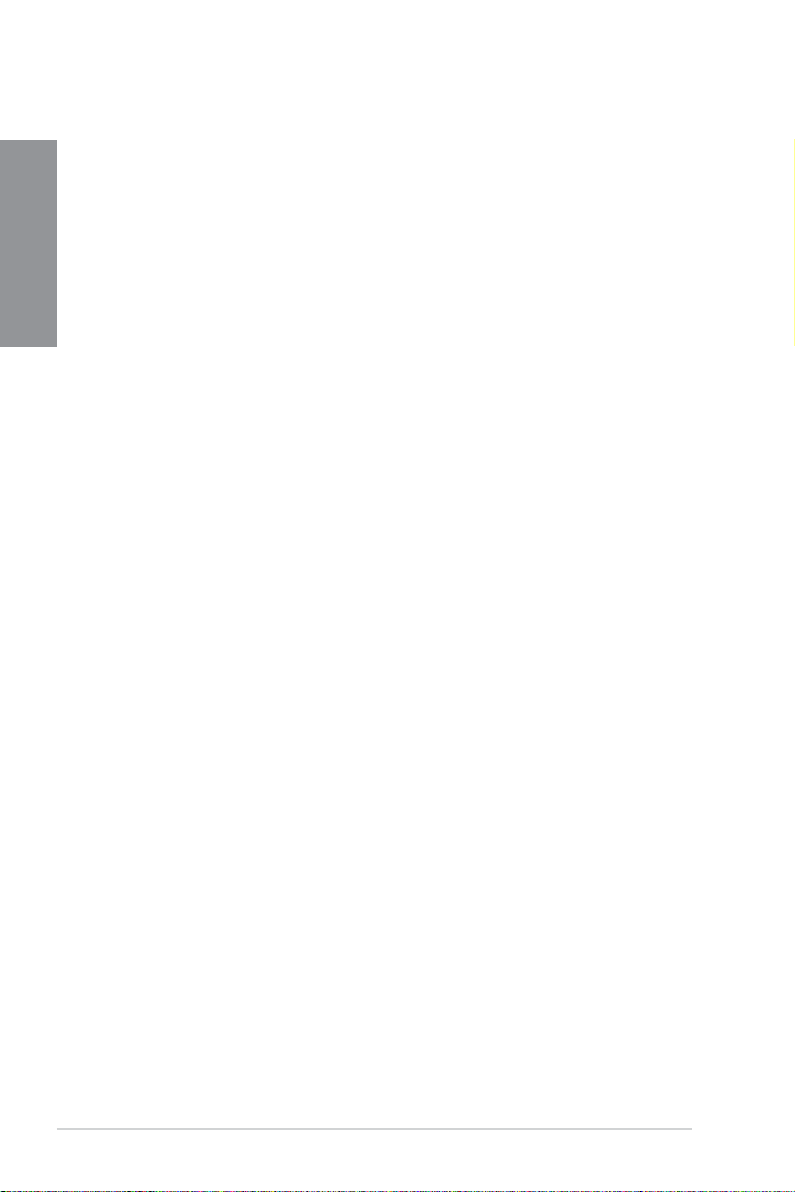
第一章
1.3 特殊功能
1.3.1 產品特寫
支援 AMD® Phenom™ II/Athlon™ II / Sempron™ 100 系列處理器
本主機板支援擁有 L3 快取的 AMD® AM3 多核心處理器,讓系統能在低電力消耗
的環境下,卻擁有更良好的超頻能力。此外並支援雙通道 DDR3 1333 記憶體模組,
而系統匯流排透過 HyperTransport™ 3.0 技術可以加速資料傳輸率高達 5200MT/s。本
主機板並支援新一代 45nm 製程。
採用 AMD® 790X/SB750 晶片組
A M D® 790X/ S B75 0 晶片組是設 計用來 支援資 料傳輸率可高達 5200M T/s 的
HyperTransport™ 3.0(HT 3.0)傳輸介面,以及 PCI Express™ 2.0 x16 顯示卡。這個
晶片組搭配 AMD® 最新的 AM3 與多核心處理器可以發揮最大效能,提供系統最佳的
處理速度與超頻能力。
支援 ATI® CrossFireX™ 技術
ATI CrossFireX™ 技術可以同時增進圖像的品質與運算處理的速度,而不需要透過
降低螢幕解析度來獲得更高的圖像品質。C r os s F ir e X™ 提供更高的去鋸齒、非等向
性過濾、陰影與材質的設定。調整您的螢幕設定,體驗進階的 3D 設定,並使用 ATI
Catalyst™ Control Center 程式中即時的 3D 圖像運算(3D-render)來查看效果。
支援雙通道 DDR3 1800(O.C.) 記憶體模組
本主機板支援 DDR3 1800(O.C.)/1600/1333/1066/800MHz 記憶體,可提供更快的資
料傳輸速度,更高的頻寬,以增強系統記憶體資料傳輸速度,提高運算效率,增強 3D
繪圖及其他對記憶體要求較高的應用程式的執行效能。雙通道 DD R3 架構使系統記憶
體頻寬加倍,提升了系統效能,最高頻寬可達 25.6G B/s,消除了瓶頸。此外,記憶體
供電電壓從 DDR2 的 1.8V 降低到 DDR3 的 1.5V。這一電壓降低了 DDR3 的耗電量和
產生的熱量,使其成為完美的記憶體解決方案。
100% 高品質固態電容
本主機板完全採用高品質、傳導性佳的固態電容,具有耐久性、延長生命週期,提
升溫度耐受度等特質。
符合 Green ASUS 規範
本主機板與其包裝盒皆符合歐盟關於使用有害物質的限制規範(RoH S)。而這也
正符合華碩對於創建友善環境,將對環境的影響降低至最少,製造可回收且對使用者
健康無害的產品包裝的企業願景一致。
1-2
第一章:產品介紹
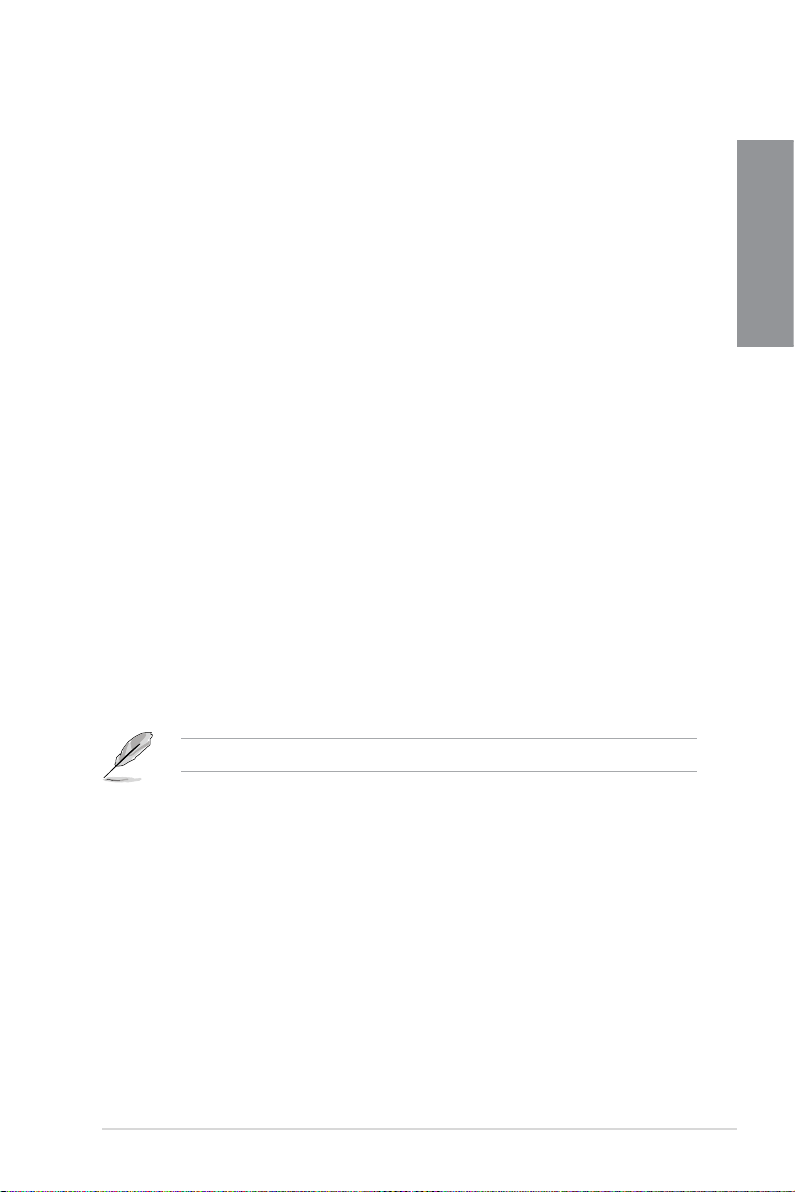
1.3.2 華碩獨家功能
ASUS 電源解決方案
華碩電力節省方案可以智能地、自動地提供平衡的運算電源與電力消耗。
8+2 相式電源設計
為發揮新一代 AM3 處理器的潛力,華碩 M4 系列主機板採用全新 8 相式電壓
整流模組(V R M)電源設計。它提供極高的電源使用效率與優異的超頻功能。此
外,高品質的電源組件可以有效降低系統溫度,以確保組件的使用壽命更長。本
系列主機板還具備整合式記憶體/HT 控制器使用的額外 1 或 2 相式電源,為重要
組件提供獨立電源。
華碩突波防護設計(Anti-Surge Protection)
華碩獨家的突波防護設計可以保護您的高價位裝置與主機板,免於受到因電源
輸入不穩定等突波的危害。
華碩綠色環保設計
本主機板與其包裝盒皆符合歐盟關於使用有害物質的限制規範(RoH S)。而這也
正符合華碩對於建立友善環境,將對環境的影響降低至最少,製造可回收且對使用者
健康無害的產品包裝的企業願景一致。
華碩 EPU
華碩 EPU(Energy Processing Unit,電量處理單位)藉由偵測目前 CPU 的負載,
並智慧的即時調節電量,提供全系統電量有效的利用,幫您省電又省錢。
Express Gate
在開機後短短的五秒鐘,Express Gate 提供一個獨特的環境,讓您可以不需要進入作
業系統,就能立即享受一些常用的功能,例如 MSN、Skype、Google talk、QQ 與 Yahoo!
Mes senger 來與朋友保持聯繫,或是在您準備出門前,快速查詢天氣與傳送電子郵件。
此外,輕鬆好上手的圖片管理員讓您可以在不須進入 W ind o ws 作業環境下,隨時即可
瀏覽您的照片。
第一章
實際開機時間需視系統設定而定。
華碩 M4A79XTD EVO 主機板使用手冊
1-3
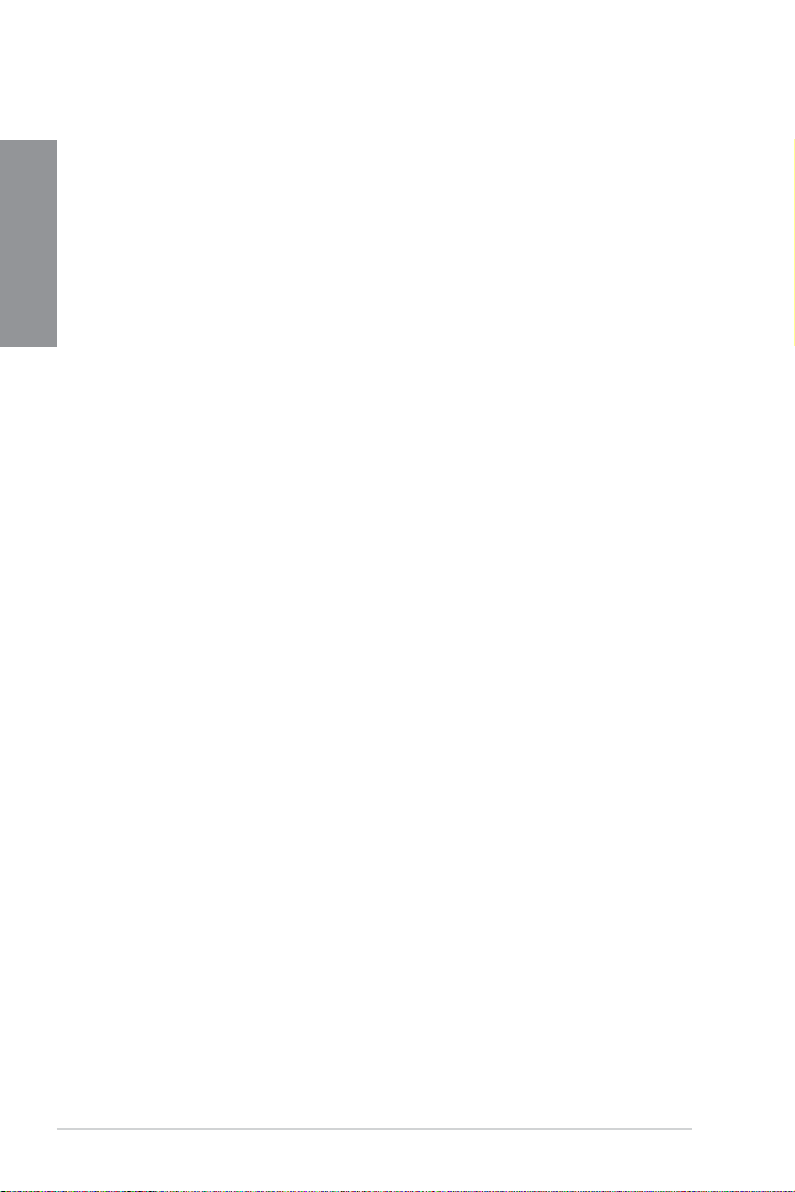
第一章
ASUS Quiet Thermal Solutions
透過 ASUS Quiet Thermal Solutions,將可讓您的系統更加穩定且具備更為強悍的
超頻能力。
免風扇設計 — 時尚散熱片(Heat sink)解決方案
這個流線型的散熱片提供 0 分貝的散熱解決方案,讓使用者可以擁有一個無噪
音的電腦環境,不僅是美觀的流線型曲線外型提升您使用時的愉悅感,還擁有特
殊超厚的底部設計,能有效的降低北橋晶片所生成的熱能。華碩獨家專利的流線
型散熱片(Streamline-shaped Heat Sink)結合實用性與藝術性的設計,帶給使用
者極靜、極冷與優雅並存的嶄新體驗。
華碩 Q-Fan 2 智慧型溫控風扇技術
華碩 Q-Fan2 智慧型溫控風扇技術可以依據系統實際覆載狀態來動態調整 CPU
與機殼散熱風扇的轉速,以確保系統的寧靜、散熱性,與系統的效能。
華碩 Crystal Sound
這項功能可以提升語音、錄音等應用程式的效能,例如:Sk y p e、線上遊戲、視訊
會議與影音錄製軟體等。
噪音過濾器(Noise Filtering)
本功能可偵測重複的、持續不斷的噪音(n on-voice 訊號),例如:電腦風扇、空
調或其他環境噪音,當您在錄音時,可有效降低干擾的噪音。
華碩 EZ DIY
華碩 EZ DIY 功能可以讓您更輕鬆地完成電腦零組件的組裝、BIOS 的升級與備份您
偏好之系統設定。
華碩 Q-Shield
經過特別設計的華碩 Q-Sh i e l d 去除傳統擋板上的金屬彈片,讓擋板的安裝更
為便利簡單,加上更佳的導電性,它能保護您的主機板免於靜電與電磁干擾(
Electronic Magnetic Intererence, EMI)。
華碩 Q-Connector
透過華碩 Q-Connector 整合式訊號接頭,您只需要幾個簡單的步驟,即可連接
機殼前面板排線的連線。這個獨特模組可以一次將系統面板的所有排線連接至主
機板,也可以避免安裝錯誤。
華碩 O.C. Profile
本主機板擁有華碩 O.C. Profile 技術,可以讓您輕鬆的儲存或載入多種 BIOS 設
定。BIOS 設定可以儲存在 CMOS 或單獨的檔案,讓使用者可以自由的分享或傳
遞喜愛的設定。
華碩 EZ Flash 2 程式
透過華碩獨家自行研發的 EZ Flash 2 BIOS 工具程式,只要按下事先設定的快
速鍵來啟動軟體,不需要進入作業系統或透過開機磁片,就可以輕鬆的更新系統
的 BIOS 程式。
1-4
第一章:產品介紹
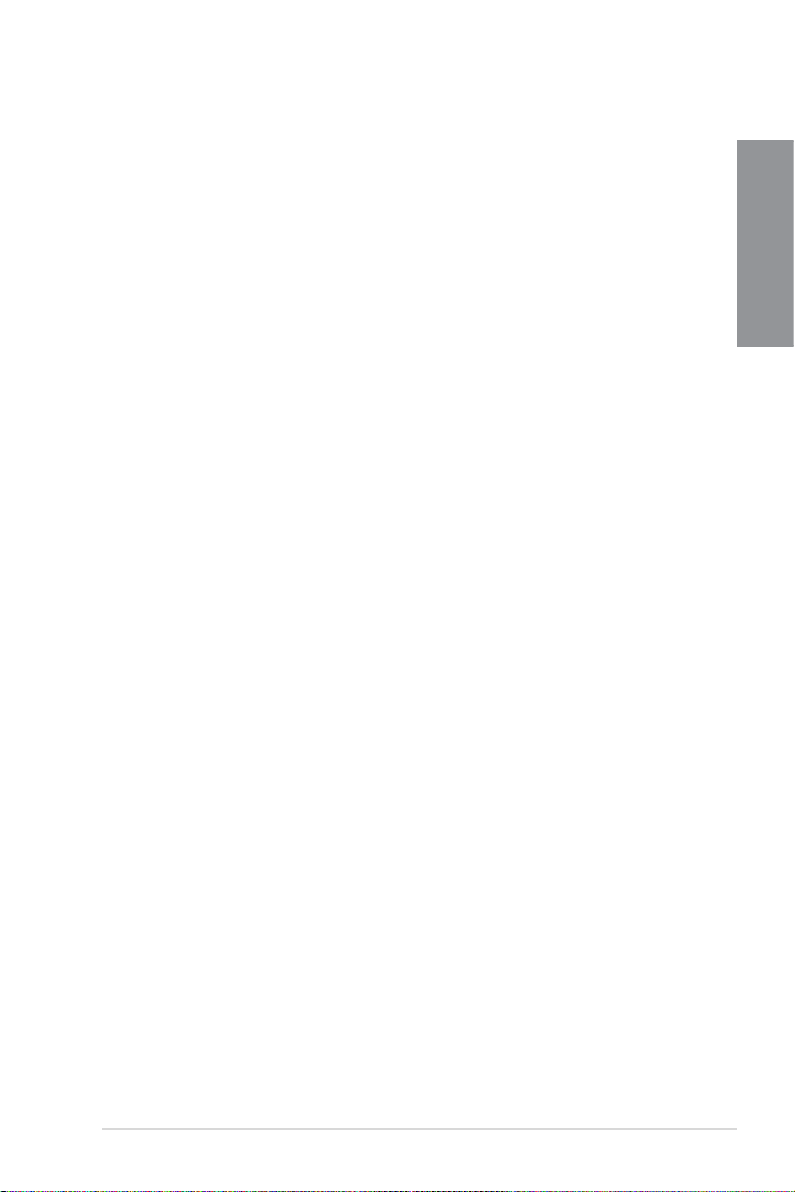
1.3.3 華碩智慧型效能與超頻功能
華碩 TurboV
現在在本主機板上便能享受即時超頻的快感!透過這個易於操作的超頻工具,使用
者無須離開或重新啟動作業系統就可以進行超頻,而它友善的介面,使用者只需要使
用滑鼠點擊幾下即可執行超頻。此外,在 TurboV 中的超頻檔案以不同的方式提供最
佳的超頻設定。
華碩 Turbo Key
透過華碩 Turbo Key 功能,使用者可以將電源按鈕變更設定為實體的超頻按鈕。只
要幾個簡單的設定,輕輕一按 Turbo Key 超頻按鈕,就可立即加速執行效能,而不需
要中斷正在處理的工作或遊戲。
支援 Precision Tweaker 2 技術
本功能是專為超頻玩家所設計,可讓您對 NB、C PU、記憶體的電壓進行漸進式的
調整,此外也可以針對前側匯流排(FSB)與 PCI Express 頻率進行漸進式調整以求
達到最高的系統效能表現。
C. P. R.(CPU 參數自動回復)
由華碩獨家研發的 C.P.R. 功能,可以讓主機板的 BI O S 程式在系統因為超頻而導
致當機時自動重新設定,將 CPU 的參數回復為預設值。當系統因為超頻而當機時,
C.P.R. 功能讓您不需開啟機殼,就可以清除 CMOS 記憶體中的資料。您只要輕鬆的將
系統關機,重新開機啟動系統之後,BIOS 程式就會自動回復 CPU 設定中所有各項參
數的預設值。
第一章
華碩 M4A79XTD EVO 主機板使用手冊
1-5
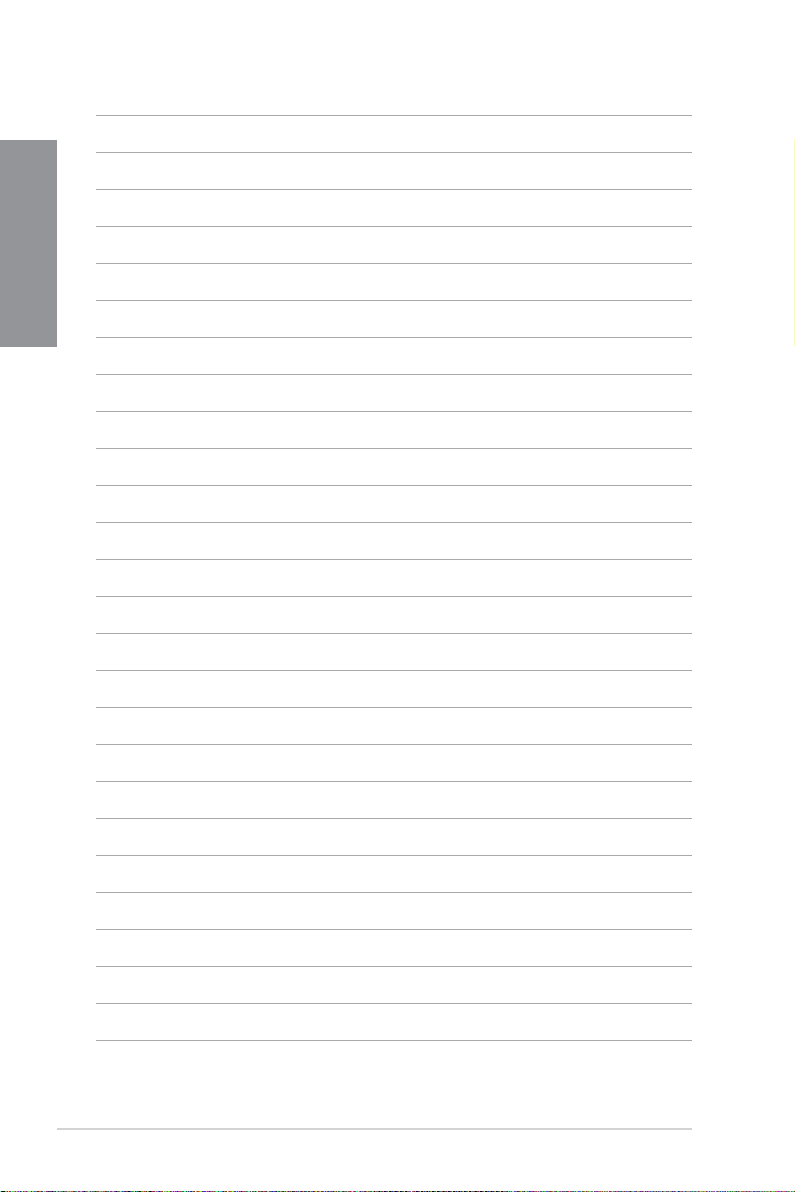
第一章
1-6
第一章:產品介紹
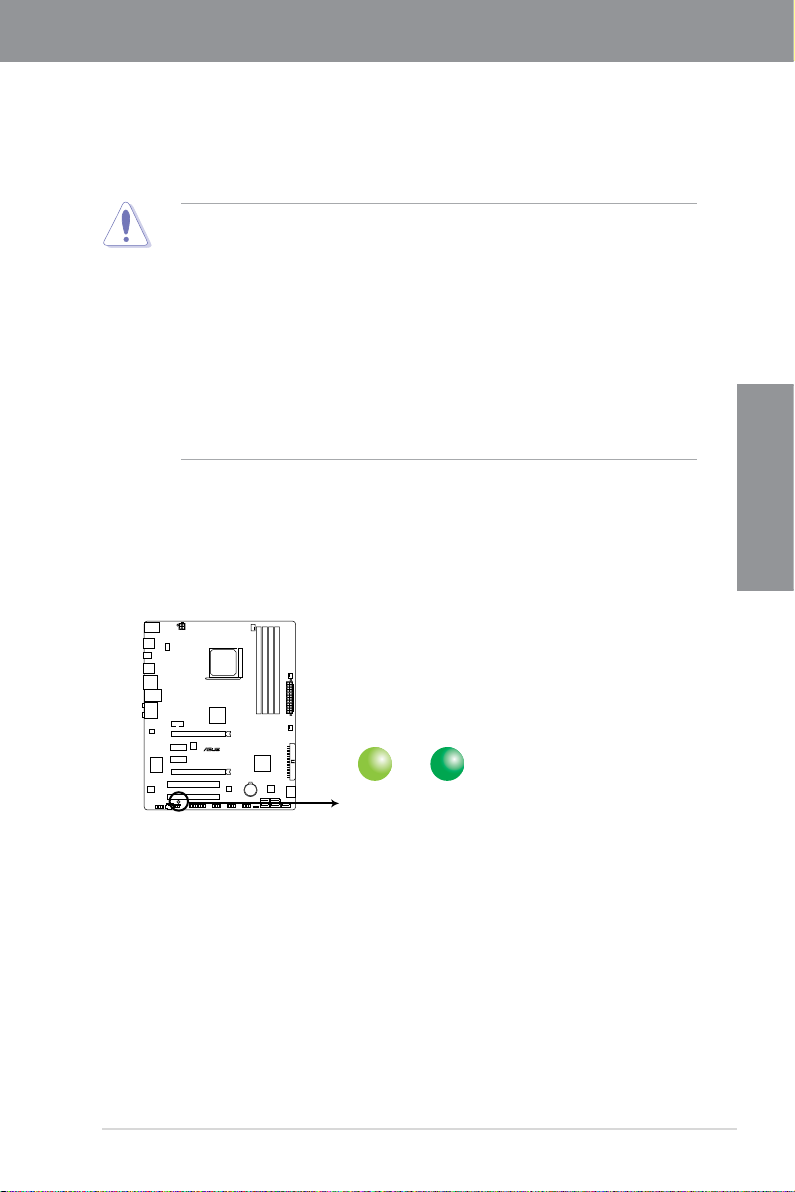
第二章
M4A79XTD EVO
SB_PWR
ON
Standby Power Powered Off
OFF
M4A79XTD EVO Onboard LED
2.1 主機板安裝前
主機板以及擴充卡都是由許多精密複雜的積體電路元件、整合性晶片等所構成。而
這些電子性零件很容易因靜電的影響而導致損壞,因此,在您動手更改主機板上的任
何設定之前,請務必先作好以下所列出的各項預防措施。
• 在處理主機板上的內部功能設定時,您可以先拔掉電腦的電源線。
• 為避免產生靜電,在拿取任何電腦元件時除了可以使用防靜電手環之
外,您也可以觸摸一個有接地線的物品或者金屬物品像電源供應器外
殼等。
• 拿取積體電路元件時請盡量不要觸碰到元件上的晶片。
• 在您移除任何一個積體電路元件後,請將該元件放置在絕緣墊上以隔
離靜電,或者直接放回該元件的絕緣包裝袋中保存。
• 在您安裝或移除任何元件之前,請確認 ATX 電源供應器的電源開關
是切換到關閉(O F F)的位置,而最安全的做法是先暫時拔出電源供
應器的電源線,等到安裝/移除工作完成後再將之接回。如此可避免
因仍有電力殘留在系統中而嚴重損及主機板、周邊裝置、元件等。
電力指示燈
當主機板上內建的電力指示燈(S B_P W R)亮著時,表示目前系統是處於正常運
作、省電模式或者軟關機的狀態中,並非完全斷電。這個指示燈可用來提醒您在安裝
或移除任何的硬體裝置之前,都必須先移除電源,等待指示燈熄滅才可進行。請參考
下圖所示。
第二章
華碩 M4A79XTD EVO 主機板使用手冊
2-1
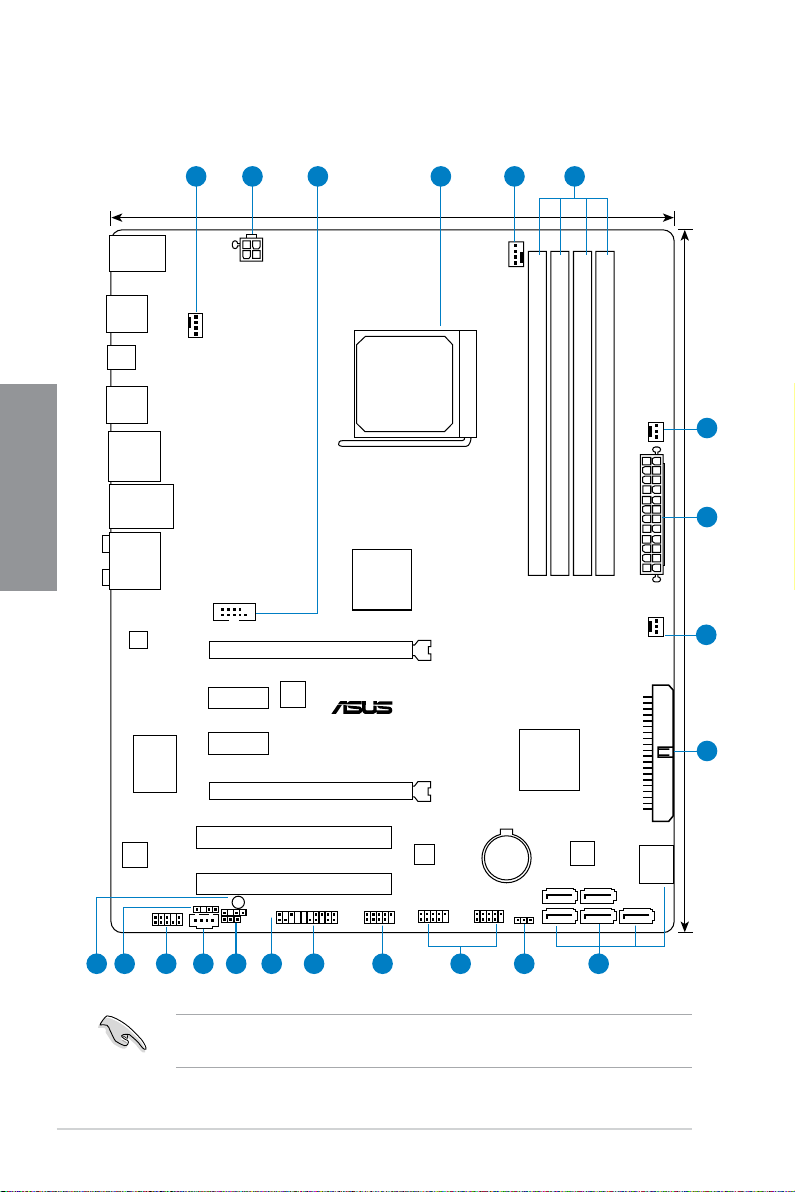
第二章
M4A79XTD EVO
PCIEX16_1
PCIEX16_2
PCIEX1_1
PCIEX1_2
PCI1
PCI2
PRI_IDE
USB1112 USB910
AAFP
CD
OV_CPU
CHASSIS
ATX12V
EATXPWR
CPU_FAN
Lithium Cell
CMOS Power
Super
I/O
VIA
VT1708S
RTL
8112L
ICS
9LPRS477
VIA
6315N
KBMS
USB78
USB56
SPDIF_O
8Mb
BIOS
SB_PWR
CLRTC
24.4cm(9.6in)
AMD
®
790X
AMD
®
SB750
DDR3 DIMM_A2 (64bit, 240-pin module)
SOCKET AM3
DDR3 DIMM_B2 (64bit, 240-pin module)
DDR3 DIMM_A1 (64bit, 240-pin module)
DDR3 DIMM_B1 (64bit, 240-pin module)
SATA1
SATA2
SATA3
SATA4
SATA_E1
SATA5
SATA6
AUDIO
LAN1_USB12
F_
ESATA_
USB34
CHA_FAN2
PWR_FAN
CHA_FAN1
PANEL
SPDIF_OUT
COM1
30.5cm(12.0in)
IE1394_2
2 3 4 11 5
9 7811 1014 13 12151617
2
1
6
1
1
2.2 主機板概觀
2.2.1 主機板結構圖
2-2
請參考「2.7 元件與周邊裝置的連接」一節來獲得更多關於後側面板系統
插座與內部插座的資訊。
第二章:硬體裝置資訊
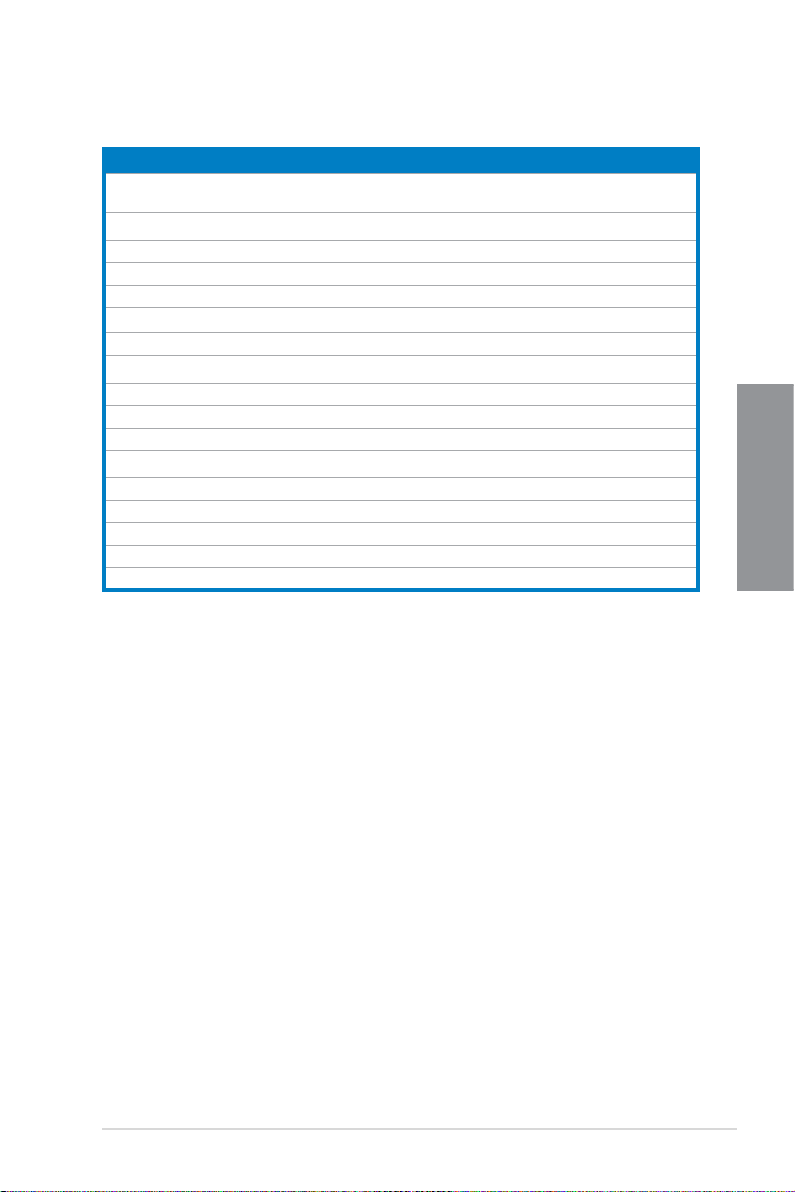
2.2.2 主機板元件說明
連接埠/跳線帽/插槽 頁數
1. CPU / 機殼 / 電源 風扇電源插座(4-pin CPU_FAN,
4-pin CHA_FAN1, 3-pin CHA_FAN2, 3-pin PWR_FAN)
2. ATX 電源插座(24-pin EATXPWR, 4-pin ATX12V)
3. 序列埠連接插座(10-1 pin COM1)
4. AM3 CPU 插槽
5. DDR3 記憶體插槽
6. IDE 裝置連接插座(40-1 pin PRI_IDE)
7. Serial ATA 裝置連接插座 (7-pin SATA1–6, SATA_E1)
8. CMOS 組態資料清除 (3-pin CLRTC)
9. USB 擴充套件排線插槽 (10-1 pin USB910, USB1112)
10. IEEE 1394a 連接埠連接插座(10-1 pin IE1394_2)
11. 系統控制面板連接排針(20-8 pin PANEL)
12. 機殼開啟警示功能排針(4-1 pin CHASSIS)
13. CPU 超壓設定(3-pin OV_CPU)
14. 內接音效訊號接收插槽(4-pin CD)
15. 前面板音效插槽(10-1 pin AAFP)
16. 數位音效連接排針(4-1 pin SPDIF_OUT)
17. 電力指示燈(SB_PWR)
2-27
2-31
2-33
2-5
2-10
2-25
2-26
2-19
2-28
2-29
2-32
2-29
2-20
2-33
2-30
2-30
2-1
第二章
華碩 M4A79XTD EVO 主機板使用手冊
2-3
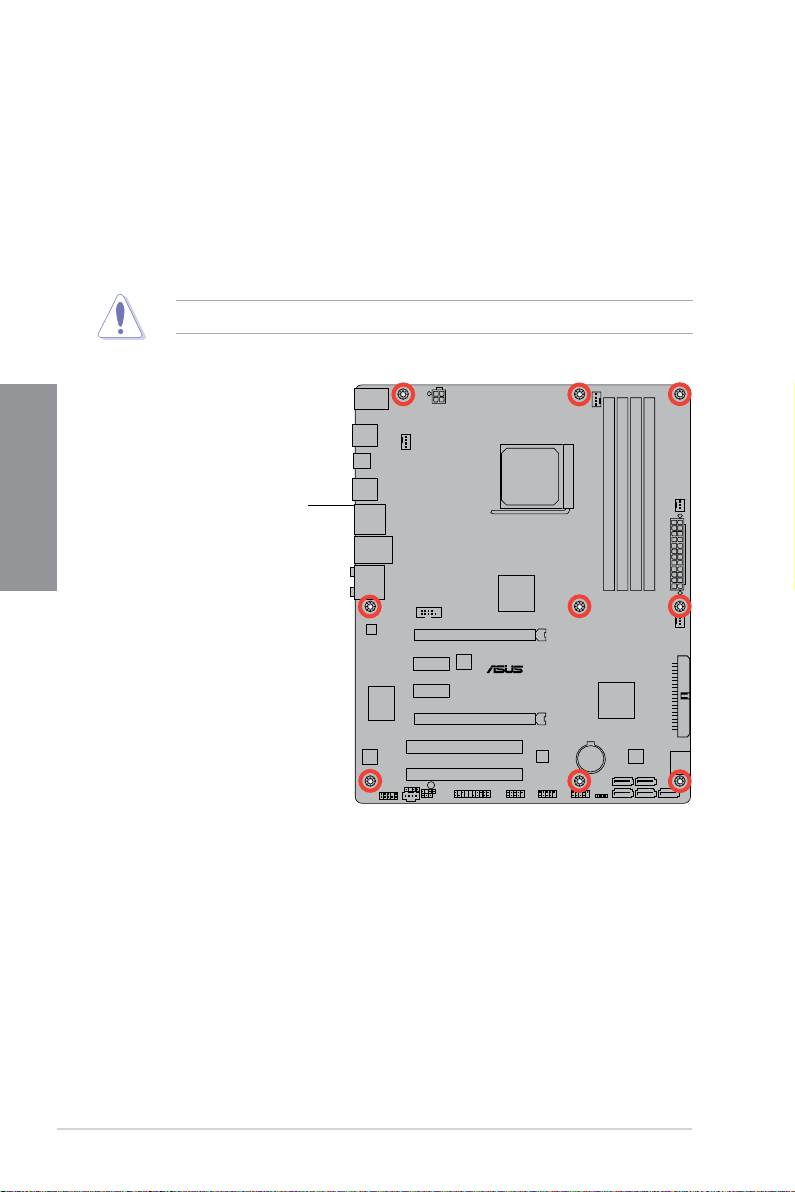
第二章
M4A79XTD EVO
2.2.3 主機板的擺放方向
當您安裝主機板到電腦主機機殼內時,務必確認置入的方向是否正確。主機板外部
連接埠的方向應是朝向主機機殼的後方面板,而且您也會發現主機機殼後方面板會有
相對應的預留孔位。
2.2.4 螺絲孔位
請將下圖所圈選出來的「九」個螺絲孔位對準主機機殼內相對位置的螺絲孔,然後
再一一鎖上螺絲固定主機板。
請勿將螺絲鎖得太緊!否則容易導致主機板的印刷電路板生成龜裂。
此面朝向電腦主
機的後方面板
2-4
第二章:硬體裝置資訊
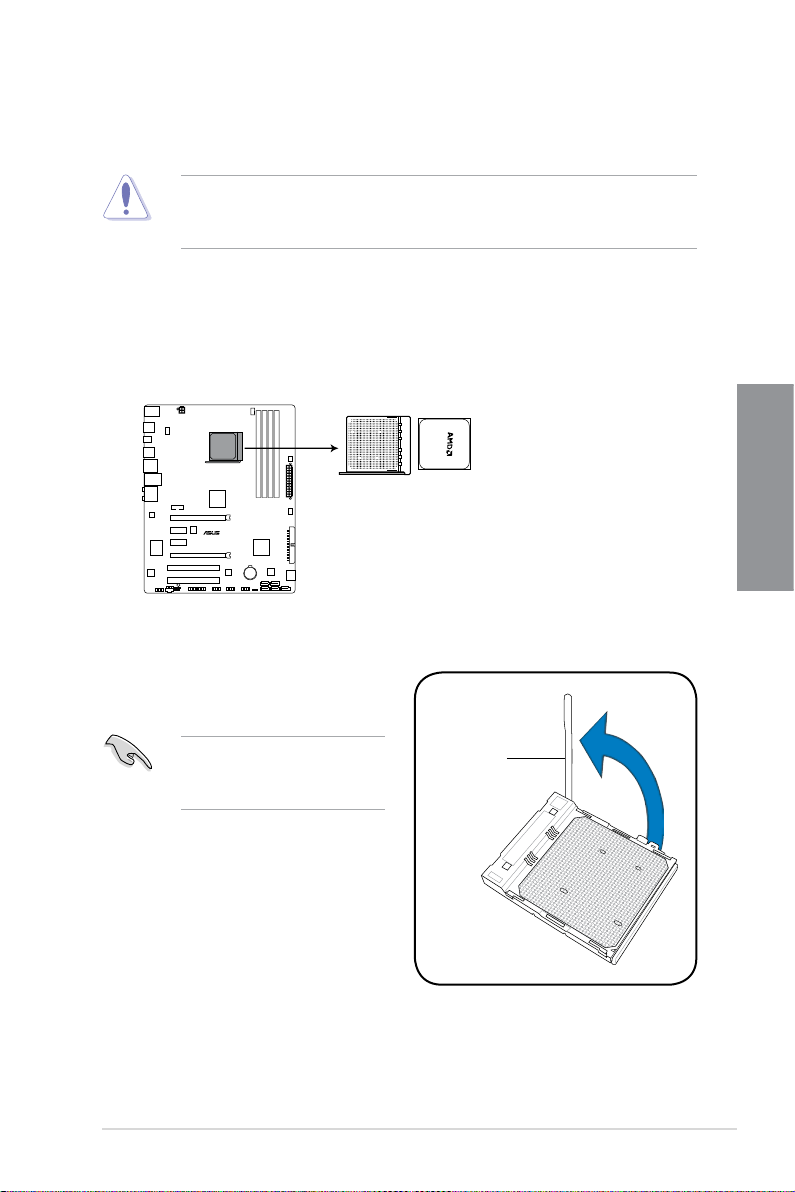
2.3 中央處理器(CPU)
M4A79XTD EVO
Right
M4A79XTD EVO CPU Socket AM3
本主機板配置一組 AMD® AM3 中央處理器插槽,是專為 AMD® 的 Phenom™ II /
Athlon™ II / Sempron™ 100 系列處理器所設計。
AM3 插槽與 AM2+/AM2 插槽不同,請確認您的處理器使用的是 AM3 插
槽。處理器只能以一個方向正確安裝,請勿強制將處理器裝置插槽,以
避免弄彎處理器的針腳和處理器本身。
2.3.1 安裝中央處理器
請依照以下步驟安裝處理器:
1. 找到位於主機板上的處理器插座。
第二章
2. 將插座側 邊 的固定拉 桿 拉起至其 角
度與插座呈 90 度角。
插座的固定拉桿若沒有完全
拉起,您會發現很難將處理
器安裝。
固定拉桿
華碩 M4A79XTD EVO 主機板使用手冊
2-5
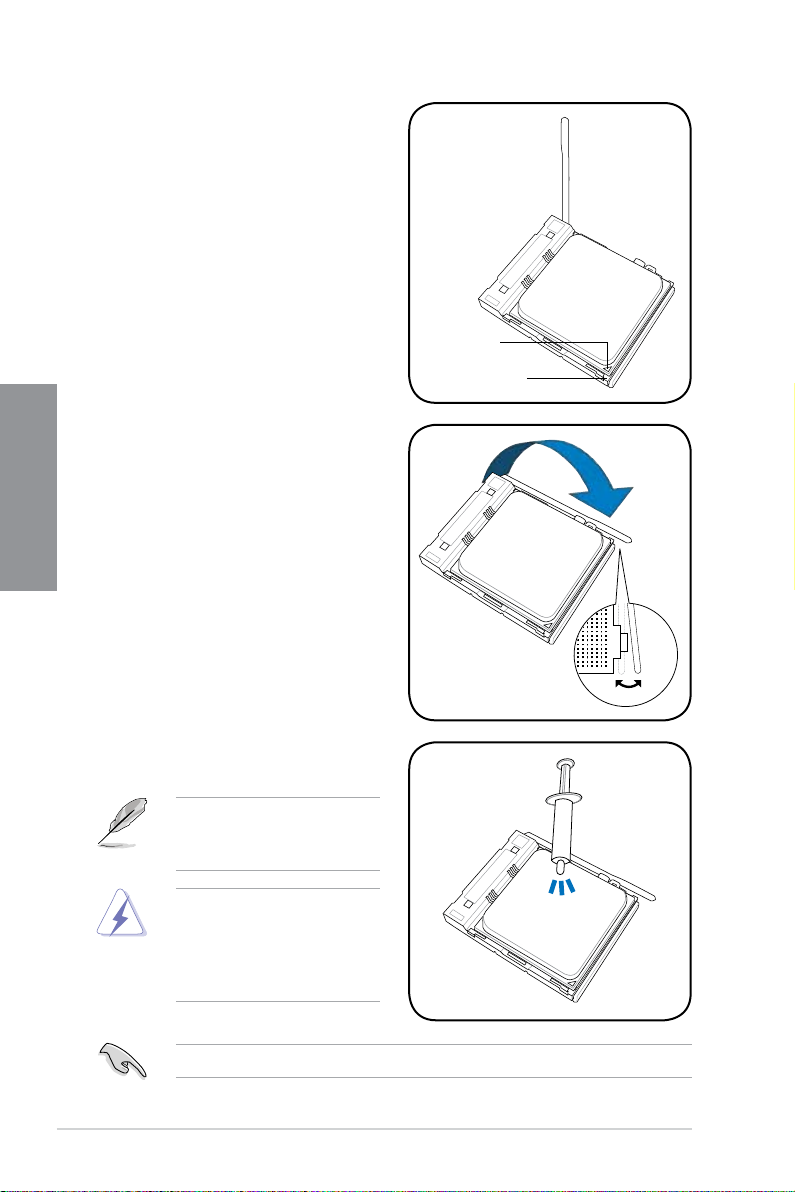
3. 將中央處 理 器上標示 有 金三角的 那
一端 ,對齊插 槽 左下角處 也 有三角
標示 的地方( 與 處理器插 座 連接的
地方,見右圖所示)
4. 請小心地 放 入中央處 理 器,並確 定
所有的針腳是否都已沒入插槽內。
金三角標示
小三角形
第二章
5. 當 處 理 器安 置妥 當, 接下 來在 您
要拉 下固定拉 桿 欲鎖上處 理 器插槽
的同 時,請用 手 指輕輕地 抵 住處理
器。 最後當固 定 拉桿鎖上 插 槽時會
發出 一清脆聲 響 ,即表示 已 完成鎖
定。
6. 接著請依 照 散熱片包 裝 盒內的說 明
書來安裝散熱片與風扇。
某些散熱鰭片會預先塗上散
熱 膏 ,若 此, 請 跳 過 此步
驟。
散熱介面的材質具有毒性且
不可食用。如果誤入眼睛或
接觸皮膚,請立即以清水沖
洗 , 並尋 求專 業 的 醫 療協
助。
2-6
第二章:硬體裝置資訊
為避免污染散熱膏,請勿直接以手指塗抹散熱膏。
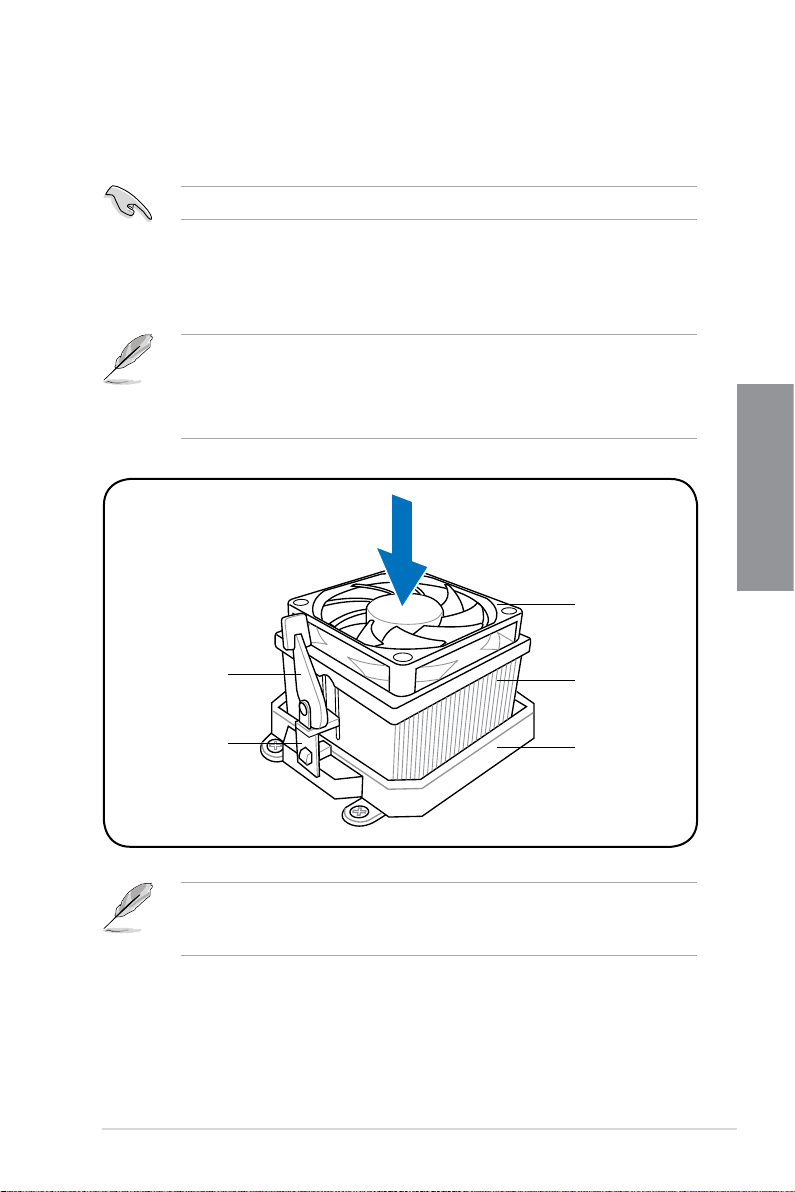
2.3.2 安裝散熱片與風扇
AMD® Phenom™ II/Athlon™ X4/Athlon™ X3/Athlon™ X2 處理器需要搭配一組經特
別設計的散熱片和高轉速的風扇套件來保持最理想的散熱效果。
請確認您所使用的是經過認證合格的散熱片與風扇。
請依照下面步驟安裝處理器的散熱片和風扇:
1. 將散熱片覆蓋在中央處理器上方,並且要注意散熱片應該要恰當地座落於支撐機
構底座範圍內。
• 本主機板出貨時即已安裝「支撐機構底座」。
• 在安裝 CPU 或其他元件到主機板上時,不必將支撐機構底座移除。
• 若您購買的散裝的處理器與散熱風扇組件,在您安裝散熱風扇前,請
先確定處理器表面已正確塗上適量的散熱膏。
處理器風扇
第二章
支撐底座固定把手
支撐機構底座
您所購買的盒裝中央處理器包裝盒中應已內附處理器、散熱片以及支撐
機構的安裝說明文件。如果本節中的指導說明與處理器內附說明文件有
所不符,則請以處理器內附的安裝說明文件為準。
處理器散熱片
支撐底座固定
拖架
華碩 M4A79XTD EVO 主機板使用手冊
2-7
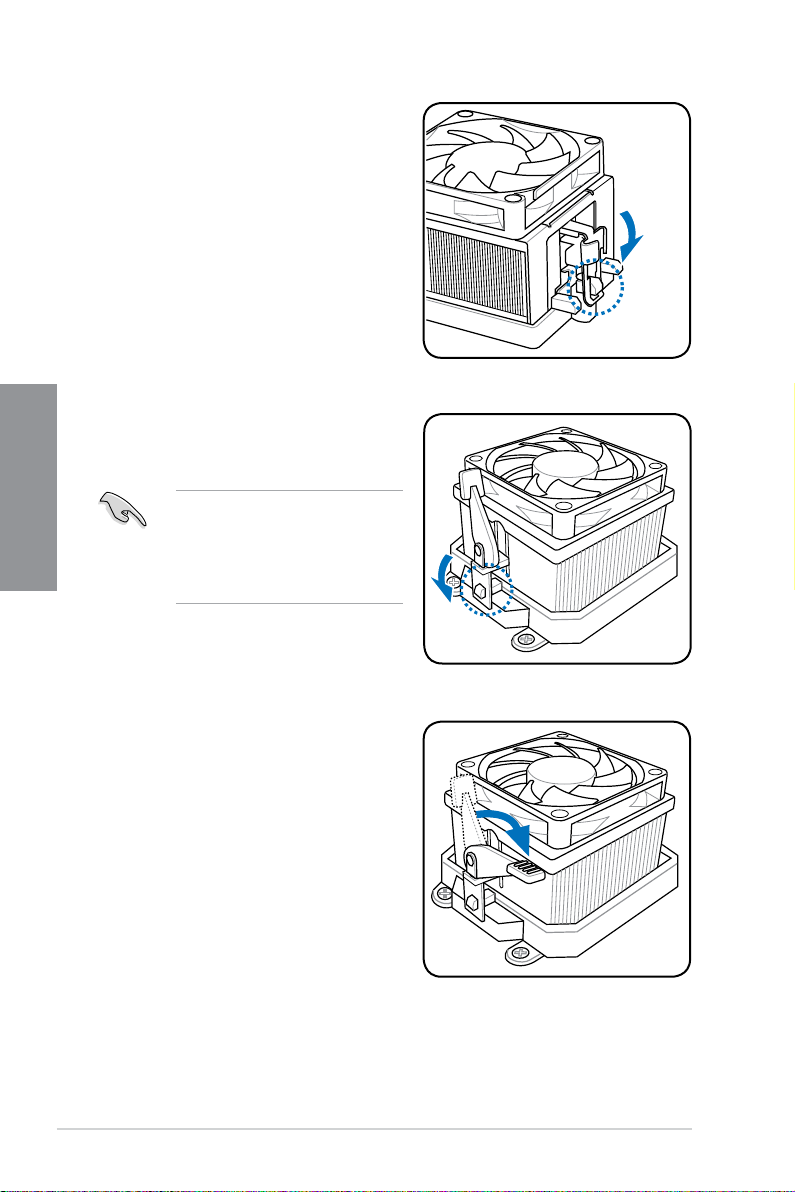
第二章
2. 將附有風扇的支撐機構放置在散熱片上
方,先將一邊的固定拖架扣在支撐底座
上。
3. 再將另一邊的固定拖架也扣在支撐底座
上(靠近支撐底座固定把手),當固定
拖架正確的扣住支撐機構底座時,會有
一聲清脆的機構組合聲。
請確 認處理器散 熱 器與風扇 已
正確 安裝於主機 板 的底座上 ,
如散 熱器與風扇 安 裝錯誤, 則
您將 無法將固定 拖 架與主機 板
底座完整地扣合。
4. 最後再將支撐機構兩側上方的固定桿分
別拉下鎖住,使得風扇和散熱片能緊密
地扣住支撐機構底座。
2-8
第二章:硬體裝置資訊
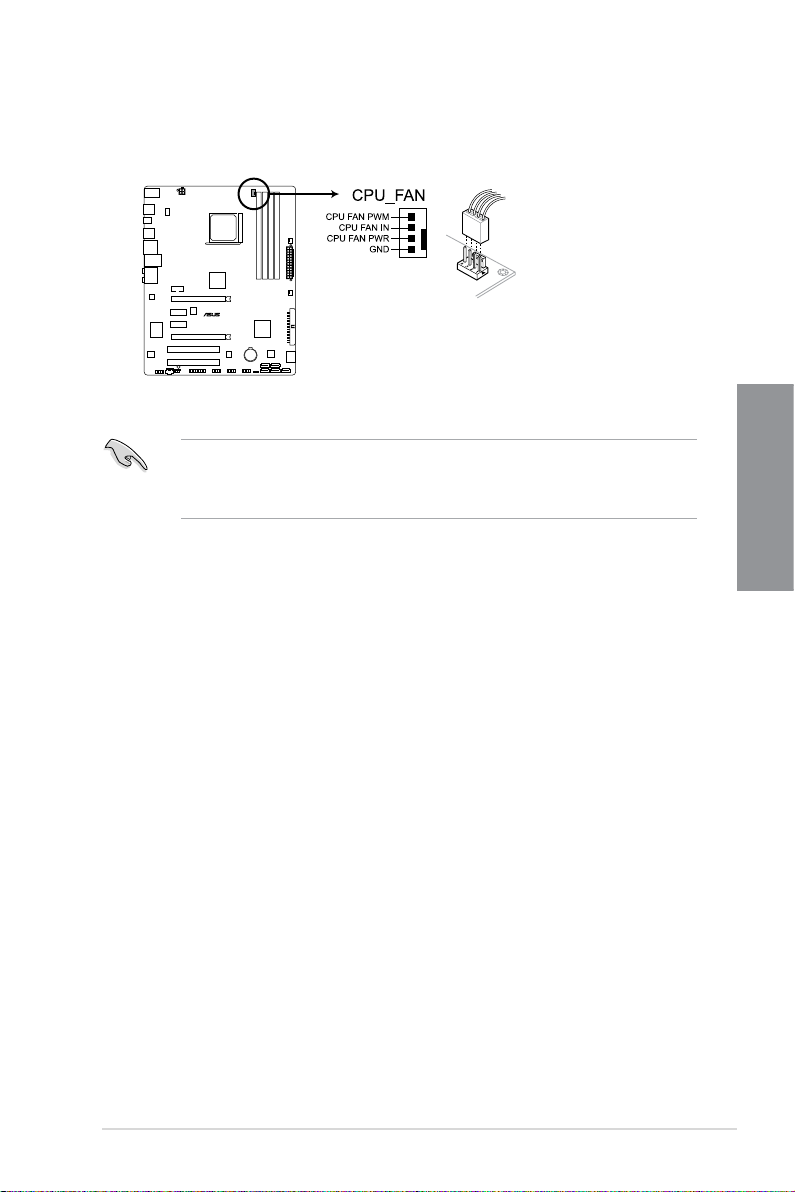
5. 當風扇、散熱片以及支撐機構都已安裝完畢,接著請將風扇的電源線插到主機板
M4A79XTD EVO
M4A79XTD EVO CPU fan connector
上標示有「CPU_FAN」的電源插槽。
• 請不要忘記將處理器風扇排線連接至風扇插座!若是沒有將風扇排線
安裝至插座上,可能會導致硬體監控錯誤。
• 本插座可以向下相容於 3-pin 的處理器風扇。
第二章
華碩 M4A79XTD EVO 主機板使用手冊
2-9
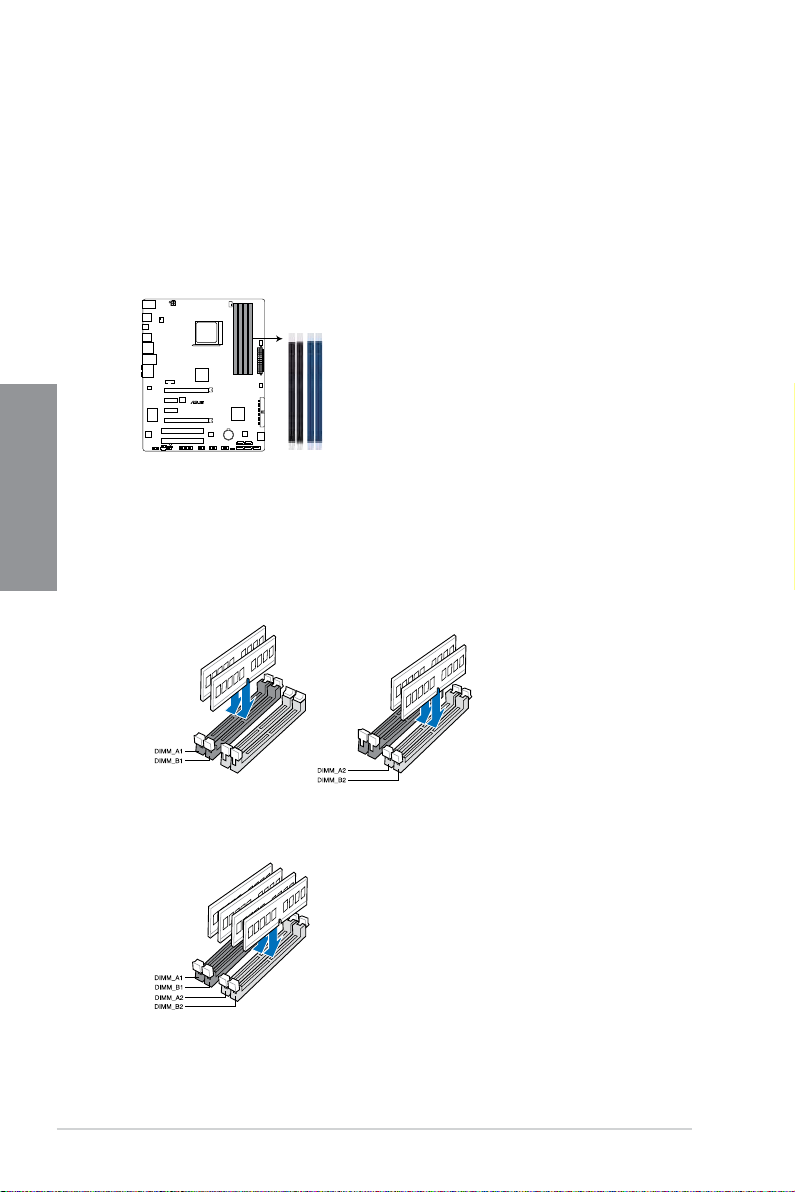
第二章
M4A79XTD EVO
M4A79XTD EVO 240-pin DDR3 DIMM sockets
DIMM_A1
DIMM_B1
DIMM_A2
DIMM_B2
2.4 系統記憶體
2.4.1 概述
本主機板配置有四組 240-pin DDR3 DIMM(Double Data Rate 3,三倍資料傳輸率)
記憶體模組插槽。
DDR3 記憶體模組擁有與 DDR2 記憶體模組相同的外觀,但是 DDR3 記憶體插槽的
缺口與 DDR2 記憶體插槽不同,以防止插入錯誤的記憶體模組。
下圖所示為 DDR3 DIMM 記憶體模組插槽在主機板上之位置。
建議記憶體設定
一條記憶體模組:
您可以安裝一條記憶體模組於任一插槽作為一組單通道設定。
兩條記憶體模組(雙通道設定):
四條記憶體模組(雙通道設定):
2-10
第二章:硬體裝置資訊

2.4.2 記憶體設定
您可以任意選擇使用 512MB、1GB、2GB 與 4GB 的 unbuffered ECC/non-ECC DDR3
記憶體模組至本主機板的 DIMM 插槽上。詳細安裝方式請參考本節中所提到的記憶體
配置方式進行安裝。
• 您可以在 Channel A 與 Channel B 安裝不同容量的記憶體模組,在雙
通道設定中,系統會檢測較低容量通道的記憶體容量。任何在較高容
量通道的其他記憶體容量,會被檢測為單通道模式運行。
• 建議您將記憶體模組安裝至藍色插槽以獲得更佳的超頻效能。
• 在本主機板請使用相同 C L(CAS Late ncy 行位址控制器延遲時間)
值的記憶體模組。建議您使用同一廠商所生產的相同容量型號之記憶
體。請參考記憶體合格供應商列表。
• 由於 Windows 32-bit 作業系統記憶體位址的限制,當安裝 4GB 或 4GB
以上的總記憶體時,作業系統可能僅會檢測到少於 3G B 的總記憶體,
為了更有效的使用記憶體,若想要安裝 4GB 或 4GB 以上的記憶體,建
議您使用 Windows 64-bit 作業系統。
®
更多詳情請參考 Microsof t
kb/929605/zh-cn。
• 本主機板不支援由 256Mb 或更小容量晶片構成的記憶體模組。
• 預設的記憶體運作頻率是根據其配置存在偵測(S er ia l P r es e nc e
Detect,SPD),SPD 是一組關於記憶體模組的配置資訊。在預設狀
態下,某些記憶體模組的超頻運作頻率可能會較供應商所標示的數值
為低。若要讓記憶體模組以供應商的數值或更高的頻率運作,請參考
3.5 進階選單 一節中,手動調整記憶體頻率的說明。
• 在全負載(4 DIMM)或超頻設定下,請使用更佳的冷卻系統以維持
系統運作的穩定。
支援網站 ht tp://support.mi crosoft.com/
第二章
華碩 M4A79XTD EVO 主機板使用手冊
2-11

M4A79XTD EVO 系列主機板記憶體合格供應商列表
DDR3-2000(O.C.) MHz
SS/
供應商
型號
Kingston KHX16000D3K2/2GN(EPP) 2048MB(Kit of 2) SS N/A Heat-Sink Package 9-9-9-27 1.5V • •
容量
晶片
晶片型號
DS
廠牌
插槽時脈
(BIOS)
電壓
支援記憶體插槽
(選購)
A* B* C*
DDR3-1800 (O.C.) MHz
供應商 型號 容量
Corsair CM3X2G1800C8D 2048MB DS N/A Heat-Sink Package •
Kingston KHX14400D3K2/2G 2048MB(Kit of 2) SS N/A Heat-Sink Package 8-8-8-24 1.5V • •
Kingston KHX14400D3K3/3GX(XMP) 3072MB(kit of 3) SS N/A Heat-Sink Package 9-9-9-27 1.65V • •
Transcend TX1800KLU-2GK 1024MB SS N/A Heat-Sink Package • •
SS/DS晶片
廠牌
晶片型號
插槽時脈
(BIOS)
電壓
支援記憶體插槽
(選購)
A* B* C*
第二章
DDR3-1600 MHz
電壓
支援記憶體插槽
(選購)
A* B* C*
供應商 型號 容量
Kingston KHX13000D3LLK2/2G 1024MB SS N/A Heat-Sink Package 7-7-7-20 1.5V •
Kingston KHX13000D3LLK2/2GN(Epp) 2048MB(Kit of 2) SS N/A Heat-Sink Package 8-7-7-20 1.8V • • •
Kingston KHX13000D3LLK2/2GX(XMP) 2048MB(Kit of 2) SS N/A Heat-Sink Package 7-7-7-20 1.9V • •
A-Data AD31600X002GMU 4096MB(Kit of 2) DS N/A Heat-Sink Package 7-7-7-20 1.75-1.85V •
Corsair CM3X1G1600C9DHX 2048MB(Kit of 2) SS N/A Heat-Sink Package 9-9-9-24 1.8V • • •
Corsair CM3X2G1600C9DHX 2048MB DS N/A Heat-Sink Package • •
Crucial BL12864BA1608.8SFB(XMP) 3072MB(Kit of 3) SS N/A Heat-Sink Package 8-8-8-24 1.8V • • •
Crucial BL12864BE2009.8SFB3(EPP) 3072MB(Kit of 3) SS N/A Heat-Sink Package 9-9-9-28 2.0V • • •
Crucial BL25664TB1608.K16SF(XMP) 6144MB(Kit of 3) DS N/A Heat-Sink Package 8-8-8-24 • • •
Crucial BL25664TG1608.K16SF(XMP) 6144MB(Kit of 3) DS N/A Heat-Sink Package 8-8-8-24 • • •
Crucial BL25664TR1608.K16SF(XMP) 6144MB(Kit of 3) DS N/A Heat-Sink Package 8-8-8-24 • • •
G.SKILL F3-12800CL9D-2GBNQ 2048MB(Kit of 2) SS N/A Heat-Sink Package 9-9-9-24 1.5V~1.6V • • •
G.SKILL F3-12800CL8T-6GBHK 2048MB DS N/A Heat-Sink Package 8-8-8-21 1.6~1.65 • • •
G.SKILL F3-12800CL9T-6GBNQ 6144MB(Kit of 3) DS N/A Heat-Sink Package 9-9-9-24 1.5V~1.6V • • •
kingmax FLGD45F-B8KG9 1024MB SS kingmax KFB8FNGXF-ANX-12A • • •
kingmax FLGE85F-B8KG9 2048MB DS kingmax KFB8FNGXF-ANX-12A • • •
Kingston KHX12800D3LLK3/3GX(XMP) 3072MB(kit of 3) SS N/A Heat-Sink Package 8-8-8-24 1.65V • • •
Kingston KHX12800D3K2/4G 4096MB(kit of 2) DS N/A Heat-Sink Package 9-9-9-27 1.5V • • •
Kingston KHX12800D3LLK3/6GX(XMP) 6144MB(Kit of 3) DS N/A Heat-Sink Package 8-8-8-24 1.65V • • •
Super
WA160UX6G9 6144MB(Kit of 3) DS N/A Heat-Sink Package 9 •
Talent
SS/DS晶片廠
牌
晶片型號
插槽
時脈
(BIOS)
2-12
第二章:硬體裝置資訊

DDR3-1333 MHz
供應商 型號 容量
Kingston KHX11000D3LLK2/
2GX(XMP)
Kingston KHX11000D3LLK3/
3GX(XMP)
A-Data AD31333001GOU 1024MB SS A-Data AD30908C8D-151C E0906 • •
A-Data AD31333G001GOU 3072MB(Kit of 3)
A-Data AD31333002GOU 2048MB DS A-Data AD30908C8D-151C E0903 • •
A-Data AD31333G002GMU 2048MB DS N/A Heat-Sink Package 8-8-8-24 1.65-1.85V • • •
Apacer 78.01GC6.9L0 1024MB
Apacer 78.A1GC6.9L1 2048MB DS Apacer AM5D5808AEWSBG0908D 9 • • •
Corsair CM3X1024-1333C9DHX 1024MB SS N/A Heat-Sink Package • •
Corsair CM3X1024-1333C9 1024MB
Corsair TR3X3G1333C9 3072MB(Kit of 3) SS N/A Heat-Sink Package 9 1.5V • • •
Corsair CM3X1024-1333C9DHX 1024MB DS Corsair Heat-Sink Package • • •
Corsair CM3X2048-1333C9DHX 2048MB DS N/A Heat-Sink Package • •
Crucial CT12872BA1339.9FF 1024MB SS Micron 91F22D9KPT(ECC) 9 • • •
Crucial BL12864TA1336.8SFB1 2048MB(Kit of 2) SS N/A Heat-Sink Package 6-6-6-20 1.8V • • •
Crucial CT12864BA1339.8SFD 3072MB(Kit of 3) SS Micron 8XD22D9JNM 9 • • •
Crucial CT25672BA1339.18FF 2048MB DS Micron 91F22D9KPT(ECC) 9 • • •
CRUCIAL BL25664BA1336.16SFB1 4096MB(Kit of 2)
Crucial CT25664BA1339.16SFD 6144MB(Kit of 3) DS Micron 8UD22D9JNM 9 • • •
G.SKILL F3-10600CL8D-2GBHK 1024MB SS G.SKILL Heat-Sink Package • • •
G.SKILL F3-10600CL9D-2GBPK 1024MB SS G.SKILL Heat-Sink Package • • •
G.SKILL F3-10666CL7T-3GBPK 3072MB(Kit of 3) SS N/A Heat-Sink Package 7-7-7-18 1.5~1.6V • • •
G.SKILL F3-10666CL9T-3GBNQ 3072MB(Kit of 3) SS N/A Heat-Sink Package 9-9-9-24 1.5~1.6V • • •
G.SKILL F3-10600CL7D-2GBPI 1024MB DS G.SKILL Heat-Sink Package • • •
G.SKILL F3-10600CL9D-2GBNQ 1024MB DS G.SKILL Heat-Sink Package • • •
G.SkiLL F3-10666CL8D-4GBHK 4096MB(Kit of 2) DS N/A Heat-Sink Package 8-8-8-21 1.5-1.6V • • •
G.SKILL F3-10666CL7T-6GBPK 6144MB(Kit of 3) DS N/A Heat-Sink Package 7-7-7-18 1.5~1.6V • • •
G.SKILL F3-10666CL9T-6GBNQ 6144MB(Kit of 3) DS N/A Heat-Sink Package 9-9-9-24 1.5V~1.6V • • •
GEIL DDR3-1333 CL9-9-9-24 1024MB SS N/A Heat-Sink Package 9 • • •
GEIL GV34GB1333C7DC 2048MB DS N/A Heat-Sink Package 7-7-7-24 1.5V • • •
GEIL DDR3-1333 CL9-9-9-24 6144MB(Kit of 3) DS N/A Heat-Sink Package 9 1.5V • • •
kingmax FLFD45F-B8MF9 1024MB SS Micron 8HD22D9JNM • •
kingmax FLFE85F-B8MF9 2048MB DS Micron 8HD22D9JNM • • •
Kingston KVR1333D3N9/1G 1024MB SS elpida J1108BABG-DJ-E 9 1.5V ± 0.075V • • •
Micron MT8JTF12864AY-1G4D1 1024MB SS Micron 8LD22D9JNM • • •
Micron MT9JSF 12872AZ-1G4F1 1024MB SS Micron 91F22D9KPT(ECC) 9 • • •
Micron MT8JTF12864AY-1G4D1 3072MB(Kit of 3) SS Micron 8XD22D9JNM 9 • • •
Micron MT12JSF25672AZ-
1G4F1
Micron MT16JTF25664AY-
1G1D1
Micron MT16JTF25664AY-
1G4D1
OCZ OCZ3P13332GK 2048MB(Kit of 2) SS N/A Heat-Sink Package 7-7-7-20 1.8V •
OCZ OCZ3X1333LV3GK(XMP) 3072MB(Kit of 3) SS N/A Heat-Sink Package 1.6V • • •
OCZ OCZ3P13334GK 4096MB(Kit of 2) DS N/A Heat-Sink Package 7-7-7-20 1.8V • • •
OCZ OCZ3P13334GK 4096MB(Kit of 2) DS N/A Heat-Sink Package 7-7-7-20 1.95V • •
SAMSUNG M378B2873DZ1-CH9 1024MB SS Samsung K4B1G0846D-HCH9 • •
SAMSUNG M378B2873DZ1-CH9 1024MB SS SAMSUNG SEC 846 HCH9 K4B1G08460 • • •
SAMSUNG M378B2873EH1-CH9 1024MB SS Samsung SEC 913 HCH9 K4B1G0846E • • •
SAMSUNG M378B5673DZ1-CH9 2048MB DS Samsung K4B1G0846D-HCH9 • • •
SAMSUNG M378B5673EH1-CH9 2048MB DS Samsung SEC 913 HCH9 K4B1G0846E • • •
SAMSUNG M391B5673DZ1-CH9 2048MB DS Samsung K4B1G0846D-HCH9(ECC) • • •
Super
W1333X2GB8 1024MB SS N/A Heat-Sink Package • • •
Talent
Transcend TS128MLK64V3U 1024MB SS N/A SEC 813HCH9 K4B1G0846D • • •
Transcend TS128MLK72V3U 1024MB SS N/A K4B1G0846D(ECC) • • •
Transcend TS256MLK64V3U 2048MB DS N/A SEC816HCH9K4B1G0846D • • •
2048MB(Kit of 2) SS N/A Heat-Sink Package N/A 1.7V • • •
3072MB(Kit of 3) SS N/A Heat-Sink Package N/A 1.65V • • •
2048MB DS Micron 91F22D9KPT(ECC) 9 • • •
2048MB DS Micron 8LD22 D9JNM • • •
6144MB(Kit of 3 )DS Micron 8UD22D9JNM 9 • • •
SS/
晶片廠牌 晶片型號
DS
SS
N/A Heat-Sink Package 8-8-8-24 1.65-1.85V
SS
Apacer AM5D5808AEWSBG0914E
SS
N/A Heat-Sink Package
DS N/A Heat-Sink Package 6-6-6-20 1.8V • • •
插槽時脈
(BIOS)
9
電壓
支援記憶體插槽
(選購)
A* B* C*
•
•
•
• •
•
• •
第二章
華碩 M4A79XTD EVO 主機板使用手冊
2-13

第二章
DDR3-1066 MHz
供應商 型號 容量
CRUCIAL CT25664BA1067.16FF 2048MB
Elpida EBJ51UD8BAFA-AC-E 512MB
Elpida EBJ51UD8BAFA-AE-E 512MB
Kingston KVR1066D3N7/1G 1024MB SS elpida J1108BABG-DJ-E 7 1.5V ± 0.075V • •
Kingston KVR1066D3N7/1G 1024MB SS elpida J5308BASE-AE-E S 7 1.5V • • •
Kingston KVR1066D3N7/2G 2048MB DS elpida J1108BABG-DJ-E 7 1.5V • • •
Micron MT8JTF12864AY-1G1D1 1024MB SS Micron 8ED22D9JNL • • •
Micron MT16JTF25664AY-1G1D1 2048MB DS Micron 8LD22D9JNL • • •
Micron MT16JTF25664AZ-1G1F1 2048MB DS Micron 9HF22D9KPT 7 • • •
OCZ OCZ3SOE10662GK 2048MB(Kit of 2) DS N/A Heat-Sink Package 7-7-7-16 1.75V • • •
SAMSUNG M378B2873EH1-CF8 1024MB SS Samsung SEC 901 HCF8
SAMSUNG M378B5273BH1-CF8 4096MB DS SAMSUNG 846 K4B2G0846B-
SS/
晶片廠牌 晶片型號
DS
DS Micron 9HF22D9KPT 7 • • •
SS elpida J5308BASE-AC-E
SS elpida J5308BASE-AC-E
K4B1G0846E
HCF8
插槽
時脈
(BIOS)
電壓
SS - 單面記憶體;DS - 雙面記憶體
記憶體插槽支援:
• A*: 在單通道記憶體設定中,支援安裝一條記憶體模組在任一插槽。
• B*: 支援安裝二條記憶體模組在藍色或黑色插槽,作為一對雙通道設
定。
• C*: 安裝四條記憶體模組在藍色與黑色插槽,作為二對雙通道設定。
• 請確認您已從 http://tw.asus.com 下載並更新了最新的 BIOS,且您所
購買的是華碩官方提供的記憶體合格供應商列表(QVL)所列之記憶
體模組。
• *建議您將 DDR3 2000/1800 MHz 記憶體模組安裝於藍色插槽以獲取
更佳效能。
• *當使用 D DR3 2000/1800MHz 記憶體模組時,建議您安裝面向記憶
體模組的選購風扇,以獲得更好的散熱效果。
支援記憶體插槽
(選購)
A* B* C*
• •
• •
• • •
• • •
•
•
2-14
第二章:硬體裝置資訊
請造訪華碩網站(tw.asus.com)查看最新的記憶體供應商列表(QVL)。

2.4.3 安裝記憶體模組
安裝/移除記憶體模組或其他的系統元件之前,請先暫時拔出電腦的電源
線。以避免一些會對主機板或元件造成嚴重損壞的情況發生。
請依照下面步驟安裝記憶體模組:
1. 先將記憶體模組插槽兩端的白色固
定卡榫扳開。
2. 將記憶體模組的金手指對齊記憶體
模組插槽的溝槽,並且在方向上要
注意金手指的缺口要對準插槽的凸
起點。
由於記憶體模組金手指部份均有缺口設計,因此只能以一個固定方向安
裝到記憶體模組插槽中。安裝時僅需對準金手指與插槽中的溝槽,再輕
輕安裝記憶體模組即可。請勿強制插入以免損及記憶體模組。
3. 最後緩緩將記憶體模組插入插槽中,
若無錯誤,插槽兩端的白色卡榫會因
記憶體模組安裝而自動扣到記憶體
模組兩側的凹孔中。
2
記憶體模組缺口
1
1
向外扳開插槽兩端的卡榫
第二章
卡榫會在記憶體模組正確安
裝後自動扣上
2.4.4 取出記憶體模組
請依照以下步驟取出記憶體模組:
1. 同時壓下 記 憶體模組 插 槽兩端白 色
的固定卡榫以鬆開記憶體模組。
在壓下固定卡榫 取出記憶體
模組 的 同時,您可以用手 指
頭輕輕地扶 住記憶體模組,
以 免 彈 出 而 損 及 記 憶 體模
組。
2. 再將記憶體模組由插槽中取出。
2
1
記憶體模組缺口
華碩 M4A79XTD EVO 主機板使用手冊
1
2-15

第二章
2.5 擴充插槽
為了因應未來會擴充系統機能的可能性,本主機板提供了擴充插槽,在接下來的次
章節中,將會描述主機板上這些擴充插槽的相關資訊。
安裝/移除任何擴充卡之前,請暫時先將電腦的電源線拔出。如此可免除
因電氣殘留於電腦中而發生的意外狀況。
2.5.1 安裝擴充卡
請依照下列步驟安裝擴充卡:
1. 在安裝擴充卡之前,請先詳讀該擴充卡的使用說明,並且要針對該卡作必要的硬
體設定變更。
2. 鬆開電腦主機的機殼蓋並將之取出(如果您的主機板已經放置在主機內)。
3. 找到一個您想要插入新擴充卡的空置插槽,並以十字螺絲起子鬆開該插槽位於主
機背板的金屬擋板的螺絲,最後將金屬擋板移出。
4. 將擴充卡上的金手指對齊主機板上的擴充槽,然後慢慢地插入槽中,並以目視的
方法確認擴充卡上的金手指已完全沒入擴充槽中。
5. 再用剛才鬆開的螺絲將擴充卡金屬擋板鎖在電腦主機背板以固定整張卡。
6. 將電腦主機的機殼蓋裝回鎖好。
2.5.2 設定擴充卡
在安裝好擴充卡之後,接著還須藉由軟體設定來調整該擴充卡的相關設定。
1. 啟動電腦,然後更改必要的 BIOS 程式設定。若需要的話,您也可以參閱第四章
BIOS 程式設定以獲得更多資訊。
2. 為加入的擴充卡指派一組尚未被系統使用到的 IRQ。請參閱下頁表中所列出的中
斷要求使用一覽表。
3. 為新的擴充卡安裝軟體驅動程式。
2-16
第二章:硬體裝置資訊
當您將 PCI 介面卡插在可以分享的擴充插槽時,請注意該介面卡的驅動程
式是否支援 IRQ 分享或者該介面卡並不需要指派 IRQ。否則會容易因 IRQ
指派不當產生衝突,導致系統不穩定且該介面卡的功能也無法使用。

2.5.3 指定中斷要求
標準中斷要求使用一覽表
IRQ 優先權 指定功能
0 1 系統計時器
1 2 鍵盤控制器
2 – 重新指派給 IRQ#9
4 12 序列埠 (COM1)*
5 13 預留給 PCI 裝置使用*
6 14 標準軟碟機控制卡
7 15 保留
8 3 系統 CMOS/即時時脈
9 4 預留給 PCI 裝置使用*
10 5 預留給 PCI 裝置使用*
11 6 預留給 PCI 裝置使用*
12 7 保留
13 8 數值資料處理器
14 9 第一組 IDE 通道
15 10 第二組 IDE 通道
*:這些通常是留給 ISA 或 PCI 擴充卡使用。
本主機板使用的中斷要求一覽表
第二章
A B C D E F G H
第 1 組 PCIE x16 插槽 分享 分享 分享 分享 - - - -
第 2 組 PCIE x16 插槽 分享 分享 分享 分享 - - - -
第 1 組 PCIE x1 插槽 分享 分享 分享 分享 - - - 第 2 組 PCIE x1 插槽 分享 分享 分享 分享 - - - 第 1 組 PCI 插槽 分享 分享 分享 分享
第 2 組 PCI 插槽 分享 分享 分享 分享
第 1 組 USB 控制器 - - - 分享 - - - -
第 2 組 USB 控制器 - - - 分享 - - - -
第 3 組 USB 控制器 - - - 分享 - - - -
第 4 組 USB 控制器 - - - 分享 - - - -
USB 2.0 控制器 - - - 分享 - - - -
高傳真音效 分享 - - - - - - -
內建 SATA - - - - - 分享 - -
華碩 M4A79XTD EVO 主機板使用手冊
2-17

第二章
2.5.4 PCI 介面卡插槽
本主機板配置 PC I 介面卡插槽,舉凡網路卡、SC S I 卡、音效卡、U S B 卡等符合
PCI 介面規格者,都可以使用在 PCI 介面卡插槽。請參考下圖中 PCI 介面卡插槽在主
機板上的位置。
2.5.5 PCI Express x1 擴充卡插槽
本主機板支援 PCI Express x1 網路卡、SCSI 卡與其他相容 PCI Express 規格的卡。
請參考下圖中 PCI Express x1 擴充卡插槽在主機板上的位置。
2.5.6 兩組 PCI Express 2.0 x16 介面卡插槽
本主機板支援兩張相容於 PCI Express 2.0 規格,且支援 ATI CrossFireX™ 的 PCI
Express x16 顯示卡。請參考下圖中介面卡插槽在主機板上的位置。
Primary PCI Express x16_1 插
槽(藍色,最高 x16 速率)
PCI Express x1_1 插槽
PCI Express x1_2 插槽
PCI Express x 16_2 插槽(灰色,最高 x8 速率)
PCI_2 插槽
PCI_1 插槽
Primary PCI Express x16 插槽
主要的(primary) PCI Express x16 插槽支援安裝 PCI Express x16 繪圖顯示卡,
並與 PCI Express 規格相容。
Universal PCI Express x16 插槽(最大 x8 模式)
本主機板支援最高傳輸速率達 8GB/s 的 Universal PCI Express x16 插槽。本插槽的
頻率會依照所安裝的 PCI Express 介面卡而改變。請參考下表的說明。
若您要安裝多張 VGA 顯示卡,建議您將機殼後側面板的風扇排線連接到
主機板上的 CHA_FAN1 或 CHA_FAN2,可以獲得更好的散熱環境。請參
考 2-27 頁的說明。
2-18
第二章:硬體裝置資訊

2.6 跳線選擇區
M4A79XTD EVO
M4A79XTD EVO Clear RTC RAM
1 2 2 3
Normal
(Default)
Clear RTC
CLRTC
1. CMOS 組態資料清除(CLRTC)
在主機板上的 CMOS 記憶體中記載著正確的時間與系統硬體組態等資料,這些
資料並不會因電腦電源的關閉而遺失資料與時間的正確性,因為這個 CMOS 的電
源是由主機板上的鋰電池所供應。
想要清除這些資料,可以依照下列步驟進行:
1. 關閉電腦電源,拔掉電源線。
2. 將 CLRTC 跳線帽由 [1-2](預設值)改為 [2-3] 約五∼十秒鐘(此時即清
除 CMOS 資料),然後再將跳線帽改回 [1-2]。
3. 插上電源線,開啟電腦電源。
4. 當開機步驟正在進行時按著鍵盤上的 <Del> 鍵進入 BIOS 程式畫面重新設
定 BIOS 資料。
除了清除 CMOS 組態資料之外,請勿將主機板上 CLRTC 的跳線帽由預設
值的位置移除,因為這麼做可能會導致系統開機失敗。
第二章
• 若上述的步驟無法奏效,請將內建的電池移除,再將跳線帽移除一次
來清除 CMOS 組態資料,在清除 CMOS 組態資料之後,請將電池安
裝回主機板。
• 如果您是因為超頻的緣故導致系統無法正常開機,您無須使用上述的
組態資料清除方式來排除問題。建議可以採用 C.P.R(C PU 自動參數
回復)功能,只要將系統重新啟動 BIOS 即可自動回復預設值。
• 由於晶片組的關係,在啟動 C.P.R. 功能之前,請先將 AC 電源關閉。
您必須在重新啟動系統之前,將電源關閉再開啟,或將電源線拔起再
接回。
華碩 M4A79XTD EVO 主機板使用手冊
2-19

第二章
M4A79XTD EVO
21 2 3
Enable OV Normal
(Default)
OV_CPU
M4A79XTD EVO overvoltage setting
2. CPU 超壓設定 (3-pin OV_CPU)
這些跳線帽可讓您啟動或關閉 B I O S 中的進階處理器的超壓設定。在您改變跳
線帽的設定前,請先閱讀以下內容。將針腳設為 [1-2] 以啟動進階處理器功能超
壓功能。
OV_CPU
Pins 2-3(預設值) 最高可達 1.70V
Pins 1-2(啟動 OV) 最高可達 1.90V
• 在您改變跳線帽設定以求超高電壓效能前,請先使用在 3.5 進階選單
一節中所介紹的 BIOS 項目以調整所要的處理器與北橋晶片效能。在
您更改這兩個跳線帽的設定之前,請先確認您的系統在最高 BIOS 電
壓設定下仍能正常運行。
• 更多關於處理器超壓設定的說明,請參考 3.5 進階選單 一節的說
明。
• 當您安裝一顆新的處理器且從未啟動時,請勿將 OV_CPU 跳線帽針
腳設為 [1-2]。此舉可能會造成系統死機。若是因為 OV_CPU 跳線帽
的錯誤設定而導致系統死機,請先關機並將跳線帽針腳移回 [2-3] 的
位置。
• 系統可能需要一個更佳的冷卻系統(如水冷式散熱系統)以在高電壓
設定下維持運作的穩定。
2-20
第二章:硬體裝置資訊

2.7 元件與周邊裝置的連接
2.7.1 後側面板連接埠
USB 相容裝置
第二章
後側面板連接埠
1.
PS/2 滑鼠連接埠(綠色)
2.
S/PDIF 光纖輸出連接埠
3.
USB 2.0 連接埠 3 和 4
4.
LAN(RJ-45)網路連接埠*
5.
PS/2 鍵盤連接埠(紫色)
6.
USB 2.0 連接埠 7 和 8
* 與 **:請參考下頁的表格瞭解網路連接埠與音效接頭定義。
7.
USB 2.0 連接埠 5 和 6
8.
IEEE 1394a 連接埠
9.
外接式 SATA 連接埠
10.
USB 2.0 連接埠 1 和 2
11.
音效輸出/輸入接頭**
• 請勿將其他接頭插入外接式 SATA 連接埠。
• 若要使用 外接式 SATA 裝置熱插拔功能,請將 BIOS 程式中的
OnChip SATA Type 項目設定為 [AHCI] 模式,並重新啟動系統。請參
考 3.4.2 儲存裝置設定 一節的說明。
華碩 M4A79XTD EVO 主機板使用手冊
2-21

第二章
* 網路指示燈之燈號說明
Activity Link 指示燈 Speed 指示燈
狀態 說明 狀態 說明
關閉 無連線 關閉 連線速度10 Mbps
橘色 已連線 橘色 連線速度100 Mbps
閃爍 正在傳輸資料 綠色 連線速度1 Gbps
ACT/LINK
指示燈
網路連接埠
** 二、四、六或八聲道音效設定
接頭
淺藍色 聲音輸入端 聲音輸入端 聲音輸入端 聲音輸入端
草綠色 聲音輸出端 前置喇叭輸出 前置喇叭輸出 前置喇叭輸出
粉紅色 麥克風輸出 麥克風輸入 麥克風輸入 麥克風輸入
橘色 – –
黑色 – 後置喇叭輸出 後置喇叭輸出 後置喇叭輸出
灰色 – – – 側邊喇叭輸出
耳機/二聲道喇
叭輸出
四聲道喇叭輸出 六聲道喇叭輸出 八聲道喇叭輸出
中央聲道/重低
音喇叭輸出
中央聲道/重低
音喇叭輸出
2.7.2 音效輸出/輸出連接圖示說明
音效輸出/輸入連接埠
SPEED
指示燈
連接耳機與麥克風
2-22
第二章:硬體裝置資訊
橘色
黑色
灰色
淺藍色
草綠色
粉紅色

連接立體聲喇叭
連接 2.1 聲道喇叭
第二章
連接 4.1 聲道喇叭
華碩 M4A79XTD EVO 主機板使用手冊
2-23

第二章
連接 5.1 聲道喇叭
連接 7.1 聲道喇叭
2-24
第二章:硬體裝置資訊

2.7.3 內部連接埠
M4A79XTD EVO
M4A79XTD EVO IDE connector
1. IDE 裝置連接插槽(40-1 pin PRI_IDE)
這個內建的 IDE 插槽用來安裝 Ultra D MA 133/100/66 連接排線,每個 Ultra
DMA 133/100/66 連接排線上有三組接頭,分別為:藍色、黑色和灰色。將排線上藍
色端的接頭插在主機板上的 IDE 插槽,並參考下表來設定各裝置的使用模式。
請將排線標示為紅
色處對準插座上
Pin 1 位置
Drive jumper 設定 硬碟模式 排線接頭
單一硬體裝置 Cable-Select 或 Master - 黑色
Master 黑色
Slave 灰色
黑色或灰色
二個硬體裝置
Cable-Select
Master Master
Slave Slave
• 每一個 IDE 裝置插座的第二十隻針腳皆已預先拔斷以符合 Ultra DMA
排線的孔位,如此做法可以完全預防連接排線時插錯方向的錯誤。
• 請使用 80 導線的 IDE 裝置連接排線來連接 Ultra DMA 133/100/66
IDE 裝置。
當有硬體裝置的跳線帽(jumpe r)設定為「Cabl e-Sel ect」時,請確認其
他硬體裝置的跳線帽設定也與該裝置相同。
第二章
華碩 M4A79XTD EVO 主機板使用手冊
2-25

第二章
SATA1
GND
RSATA_RXN1
RSATA_RXP1
GND
RSATA_TXN1
RSATA_TXP1
GND
SATA2
GND
RSATA_RXN2
RSATA_RXP2
GND
RSATA_TXN2
RSATA_TXP2
GND
SATA3
GND
RSATA_RXN3
RSATA_RXP3
GND
RSATA_TXN3
RSATA_TXP3
GND
SATA4
GND
RSATA_RXN4
RSATA_RXP4
GND
RSATA_TXN4
RSATA_TXP4
GND
SATA6
GND
RSATA_RXN6
RSATA_RXP6
GND
RSATA_TXN6
RSATA_TXP6
GND
SATA5
GND
RSATA_RXN5
RSATA_RXP5
GND
RSATA_TXN5
RSATA_TXP5
GND
SATA_E1
GND
RSATA_RXNE1
RSATA_RXPE1
GND
RSATA_TXNE1
RSATA_TXPE1
GND
M4A79XTD EVO
M4A79XTD EVO SATA connectors
2. Serial ATA 裝置連接插槽(7-pin SATA1–6, SATA_E1)
這些插槽可支援使用 Serial ATA 排線來連接 Serial ATA 3Gb/s 硬碟與光碟機。
若您在 SATA 1-6 插槽安裝了 Seri a l ATA 硬碟,您可以透過內建的 AM D
SB750 控制器來建置 RAID 0、RAID 1、RAID 5、RAID 10 或 JBOD 磁碟陣列。
• 這些插槽的預設值為 [ID E],在 [I D E] 模式時,您可以將 S er i al ATA
啟動或資料硬 碟安裝在這 些插槽上。若您想要使用這些 插槽來 建構
Serial ATA RAID 功能,請將 BIOS 程式中的 Onchip SATA Type 項目
設定為 [RAID]。請參考 3.4.3 儲存裝置設定(Storage Configuration)的
說明。
• 關於如何設定 RAID 0、RAID 1、RAID 5 與 RAID 10 的詳細說明,
請參考 4.4 RAID 功能設定 或公用程式光碟中的 RAID 使用手冊。
• 由於晶片組的限制,當您將任何 SATA 連接埠設定為 RAID 模式時,
所有的 SATA 連接埠都同時變為運作於 RAID 模式。
• 若要使用 Serial ATA 硬碟,您必須安裝 Windows
或更高版本。只有當您安裝了 Windows® XP SP2 或更高版本的作業
系統時,才可使用 Serial ATA RAID 功能。
2-26
第二章:硬體裝置資訊
直角接頭端
注意:將 SATA 訊號線上的直角接頭端
(rig ht angle side)連接在 SATA 裝置
上。當安裝較長或較大的顯示卡時,您
也可以將 直角 接頭 端安裝 至主 機板內
建的 SATA 連接埠,以避免造成機構干
涉問題。
®
XP Service Pack 2

3. 中央處理器/機殼/電源 風扇電源插槽(4-pin CPU_FAN, 4-pin CHA_FAN1, 3-pin
CHA_FAN1
M4A79XTD EVO
M4A79XTD EVO fan connectors
GND
+12V
Rotation
CHA_FAN2
GND
+12V
Rotation
PWR_FAN
CPU_FAN
CPU FAN PWM
CPU FAN IN
CPU FAN PWR
GND
GND
CHA FAN PWR
CHA FAN IN
CHA FAN PWM
CHA_FAN2, 3-pin PWR_FAN)
您可以將 350∼2000 毫安(最大 24 瓦)或者一個合計為 1∼7 安培(最大
84 瓦)/+12 伏特的風扇電源接頭連接到這幾組風扇電源插槽。請注意要將風扇
的風量流通方向朝向散熱片,如此才能讓裝置傳導到散熱片的熱量迅速排出。注
意!風扇的訊號線路配置和其接頭可能會因製造廠商的不同而有所差異,但大部
分的設計是將電源線的紅線接至風扇電源插槽上的電源端(+12V),黑線則是接
到風扇電源插槽上的接地端(G N D)。連接風扇電源接頭時,一定要注意到極性
問題。
千萬要記得連接風扇的電源,若系統中缺乏足夠的風量來散熱,那麼很
容易因為主機內部溫度逐漸昇高而導致當機,甚至更嚴重者會燒毀主機
板上的電子元件。注意:這些插槽並不是單純的排針,不要將跳線帽套
在它們的針腳上。
第二章
• 僅有 4-pin CPU 風扇(CPU_FAN)與 4-pin 機殼風扇(CHA_FAN1)插
槽支援華碩 Q-Fan2 插槽支援華碩智慧型溫控風扇功能。。
• 當您 安 裝二張 V GA 顯示卡 ,建議您將 後 側 機殼風扇排 線 連接至
CHA_FAN1 或 CHA_FAN2 來獲得更好的散熱環境。
華碩 M4A79XTD EVO 主機板使用手冊
2-27

第二章
M4A79XTD EVO
M4A79XTD EVO USB2.0 connectors
PIN 1
USB+5V
USB_P10-
USB_P10+
GND
NC
USB+5V
USB_P9-
USB_P9+
GND
USB910
PIN 1
USB+5V
USB_P12-
USB_P12+
GND
NC
USB+5V
USB_P11-
USB_P11+
GND
USB1112
5. USB 擴充套件排線插槽(10-1 pin USB910, USB1112)
這些 USB 擴充套件排線插槽支援 USB 2.0 規格,傳輸速率最高達 480 Mbps,
比 USB 1.1 規格的 12 Mbps 快 40 倍,可以提供更高速的網際網路連接、互動式
電腦遊戲,還可以同時執行高速的周邊裝置。
請勿將 1394 排線連接到 USB 插槽上,這麼做可能會導致主機板的損
毀。
您可以先將 USB 排線連接到 ASUS Q-Connector(USB,藍色),然後將
Q-Connector(USB)安裝至主機板內建的 USB 插槽上。
USB 模組請另行購買。
2-28
第二章:硬體裝置資訊

5. IEEE 1394 連接插槽(10-1 pin IE1394_2)
M4A79XTD EVO
PIN 1
TPA2-
GND
TPB2-
+12V
GND
TPA2+
GND
TPB2+
+12V
IE1394_2
M4A79XTD EVO
IEEE 1394a Connector
M4A79XTD EVO Chassis intrusion connector
M4A79XTD EVO
這組插槽可以連接 IEEE 1394a 序列連接排線,用來連接 IEEE 1394a 模組。將
10-1 pin 端的排線(紅色)安裝至插槽上,將 IEEE 1394a 模組安裝在機殼的背
面。
請勿將 USB 排線連接到 IEEE 1394 插槽上,這麼做可能會導致主機板的
損毀。
IEEE 1394a 模組請另行購買。
6. 機殼開啟警示排針(4-1 pin CHASSIS)
這組排針提供給設計有機殼開啟偵測功能的電腦主機機殼之用。此外,尚須搭
配一個外接式偵測裝置譬如機殼開啟偵測感應器或者微型開關。在本功能啟用時
,若您有任何移動機殼元件的動作,感應器會隨即偵測到並且送出一信號到這組
接針,最後會由系統記錄下來這次的機殼開啟事件。
本項目的預設值是將跳線帽套在 CHASSIS 排針中標示著「Chassis Signal」和
「GND」的二個針腳上,若您想要使用本功能,請將跳線帽從「Chassis Signal」
和「GND」的針腳上移除。
第二章
華碩 M4A79XTD EVO 主機板使用手冊
2-29

第二章
M4A79XTD EVO
M4A79XTD EVO Digital audio connector
SPDIF_OUT
+5V
SPDIFOUT
GND
M4A79XTD EVO
M4A79XTD EVO Analog front panel connector
AAFP
PIN 1
GND
PRESENCE#
SENSE1_RETUR
SENSE2_RETUR
PORT1 L
PORT1 R
PORT2 R
SENSE_SEND
PORT2 L
HD-audio-compliant
pin definition
PIN 1
AGNDNCNC
NC
MIC2
MICPWR
Line out_R
NC
Line out_L
Legacy AC’97
compliant definition
7. 數位音效連接排針(4-1 pin SPDIF_OUT)
這組排針是用來連接 S/PDIF 數位音效模組,您可以利用這組排針以 S/PDIF 音
效排線連接到音效裝置的數位音效輸出端,使用數位音效輸出來代替常規的類比
音效輸出。
S/PDIF 模組請另行購買。
8. 前面板音效連接排針(10-1 pin AAFP)
這組音效外接排針供您連接到前面板的音效排線,除了讓您可以輕鬆地經由主
機前面板來控制音效輸入/輸出等功能,並且支援 AC’97 或 HD Audio 音效標準。
將前面板音效輸出/輸入模組的連接排線之一端連接到這個插槽上。
• 建議您將支援高傳真(hi gh defi n iti o n)音效的前面板音效模組連接
到這組排針,如此才能獲得高傳真音效的功能。
• 若要將高傳真音效前面板模組安裝至本接針,請將 BIOS 程式中 Front
Panel Type 項目設定為 [HD];若要將 AC 97 音效前面板模組安裝至本
接針,請將 BIOS 程式設定為 [AC 97]。本項目的預設值為 [HD]。請參
考 3.5.4 內建裝置設定(Onboard Device Configuration)的說明。
2-30
第二章:硬體裝置資訊

9. 主機板電源插槽(24-pin EATXPWR, 4-pin ATX12V)
M4A79XTD EVO
M4A79XTD EVO ATX power connectors
EATXPWR
PIN 1
GND
+5 Volts
+5 Volts
+5 Volts
-5 Volts
GND
GND
GND
PSON#
GND
-12 Volts
+3 Volts
+3 Volts
+12 Volts
+12 Volts
+5V Standby
Power OK
GND
+5 Volts
GND
+5 Volts
GND
+3 Volts
+3 Volts
ATX12V
PIN 1
+12V DC
+12V DC
GND
GND
這些電源插槽用來連接到一個 ATX +12V 電源。電源所提供的連接插頭已經過
特別設計,只能以一個特定方向插入主機板上的電源插槽。找到正確的插入方向
後,僅需穩穩地將之套進插槽中即可。
• 建議您使用與 2.0 規格的 24-pin ATX 12V 相容的電源(PSU),提
供至少 600W 高功率的電源,以供應系統足夠的電源需求。這個電
源擁有 24-pin 和 4-pin ATX 電源插頭。
• 請務必連接 4-pin ATX12V 電源插頭,否則系統可能無法順利啟動。
• 如果您想要安裝功率消耗較大的硬體裝置,請務必使用較高功率的電
源以提供足夠的裝置用電需求。若電源無法提供裝置足夠的用電需求,
則系統將會變得不穩定或無法開啟。
• 如果 您 不確 定 系 統所 要 求的 最小 電 源供 應值 為 何 ,請 至 華碩 技
術支援網頁中的電源瓦數建議值計算 ht t p://s u pp or t.a s us.c om.t w/
PowerSupplyCalculator/PSCalculator.aspx?SLanguage=zh-tw 獲得詳細
的說明。
• 若您想要使用兩張高階 PCI Express x16 卡,請使用 1000W 或更高
功率的電源,以確保系統的穩定性。
華碩 M4A79XTD EVO 主機板使用手冊
第二章
2-31

第二章
M4A79XTD EVO
PIN 1
* Requires an ATX power supply
PLED SPEAKER
PLED+
PLED-
+5V
Ground
Ground
Speaker
IDE_LED+
IDE_LED-
PWR
Ground
Reset
Ground
PANEL
IDE_LED PWRSW RESET
M4A79XTD EVO System panel connector
10. 系統控制面板連接排針(20-8 pin PANEL)
這一組連接排針包括了數個連接到電腦主機前面板的功能接針。下述將針對各
項功能作逐一簡短說明。
• 系統電源指示燈連接排針(2-pin PLED)
這組排針可連接到電腦主機面板上的系統電源指示燈。在您啟動電腦並且使用
電腦的情況下,該指示燈會持續亮著;而當指示燈閃爍亮著時,即表示電腦正處
於休眠模式中。
• IDE 硬碟動作指示燈號接針(2-pin IDE_LED)
您可以連接此組 IDE_LED 接針到電腦主機面板上的 IDE 硬碟動作指示燈號,
如此一旦 IDE 硬碟有存取動作時,指示燈隨即亮起。
• 機殼喇叭連接排針(4-pin SPEAKER)
這組四腳位排針連接到電腦主機機殼中的喇叭。當系統正常開機便可聽到嗶嗶
聲,若開機時發生問題,則會以不同長短的音調來警示。
• ATX 電源/軟關機 開關連接排針(2-pin PWRSW)
這組排針連接到電腦主機面板上控制電腦電源的開關。您可以根據 BIOS 程式
或作業系統的設定,來決定當按下開關時電腦會在正常運作和休眠模式間切換,
或者是在正常運作和軟關機模式間切換。若要關機,請持續按住電源開關超過四
秒的時間。
• 軟開機開關連接排針(2-pin RESET)
這組兩腳位排針連接到電腦主機面板上的 Reset 開關。可以讓您在不需要關掉
電腦電源即可重新開機,尤其在系統當機的時候特別有用。
2-32
第二章:硬體裝置資訊

11. 內建音效訊號接收插槽(4-pin CD)
CD
Left Audio Channel
GND
GND
Right Audio Channel
M4A79XTD EVO
M4A79XTD EVO Internal audio connector
M4A79XTD EVO
M4A79XTD EVO Serial port (COM1) connector
PIN 1
COM1
這些連接插槽用來接收從光碟機、電視調頻器或 MP E G卡等裝置所傳送出來的
音源訊號。
12. 序列埠 COM1 插槽(10-1 pin COM1)
序列埠可以連接滑鼠等輸入裝置、數據機或數位相機等其他裝置使用,您可以
透過 BIOS 設定程式來設定序列埠功能。要使用本主機板的 COM,您必須將包裝
中的後機殼連接 C OM1 擋板模組,先行安插在主機板上的 COM1 插槽上,然後
將要連接到 COM1 的裝置連接妥當。
第二章
序列埠(COM)模組請另行購買。
華碩 M4A79XTD EVO 主機板使用手冊
2-33

第二章
IDE_LE
D
POWER
S
W
RE
S
ET SW
ID
E
_
L
E
D
-
ID
E
_
LE
D
+
P
W
R
Re
s
e
t
Groun
d
G
ro
u
n
d
2.7.4 華碩 Q-Connector(系統面板)
透過華碩 Q-Connector 整合式訊號接頭,您只需要幾個簡單的步驟,即可連接/中斷
連接機殼前面板排線。請參考以下步驟來安裝華碩 Q-Connector。
1. 先 將 前 面 板 排 線 連 接 到 華 碩
Q-Connector。
請參考 Q-Connector 上每個針腳的的標
示,然後將正確的前面板排線連接至正
確的位置。
前面 板排線的標 示 可能會依 所
購買的型號而有不同。
2. 將華碩 Q-Connector 正確的安裝至系統
插座上。請確認 Q-Connector 安裝的方
向與主機板上的針腳標示相同。
3. 前 面 板 功 能 已 啟 動 。 圖 示 為
Q-Connector 正確的安裝在主機板上的
示意圖。
2-34
第二章:硬體裝置資訊

2.8 第一次啟動電腦
1. 確認所有排線與接腳都接妥,然後蓋上機殼的外蓋。
2. 確定所有的開關都已關閉
3. 將電源線接上機殼背面的電輸入插座。
4. 情況許可的話,最好將電源線路上加接突波吸收/保護器。
5. 您可以先開啟以下周邊的電源:
a. 顯示器
b. 外接式 SCSI 介面周邊裝置(從串連的最後端開始)
c. 系統電源供應器(ATX 的電源供應器不會因為送電而馬上動作,而是等待
面板上的按鈕動作後才會工作)
6. 送電之後,機殼面板上應該會有電源指示燈亮起才對。如果是使用 AT X 電源供
應器的話,必須等到面板按鈕被觸碰後才會啟動電源,電源指示燈此時才會亮起
。如果您的電腦符合綠色省電標準,已隨時準備可以進入省電模式的話,顯示器
指示燈也會亮起。如果開機過程一切順利的話,不久就可以在顯示器上看到畫面
了,如果送電之後超過 30 秒而畫面未有動靜的話,表示電腦的設定尚有問題存
在,請再進一步地的檢查各項動作,如果還是不行,就需要向廠商求助了!
BIOS 嗶聲所代表的意義
嗶聲 代表意義
一短嗶聲 偵測到 VGA 顯示卡
快速開機設定為關閉
沒有鍵盤被偵測到
一連續嗶聲後跟隨二短嗶聲,暫停
一下然後再重複
一連續嗶聲後跟隨三短嗶聲 沒有 VGA 顯示卡被檢測到
一連續嗶聲後跟隨四短嗶聲 硬體組件失效
沒有記憶體被檢測到
第二章
7. 在電源開啟之後可按下 <Del> 鍵以進入 BIOS 的設定模式,詳細設定方法請看本
使用手冊的第三章部份。
2.9 關閉電源
當系統在開機狀態,壓著電源開關少於四秒鐘,系統會根據 BIOS 的設定,進入睡
眠或軟開機模式;若是壓著電源開關多於四秒,不論 BIOS 的設定為何,系統則會直
接進入軟開機模式。請參考第三章 3.6 電源管理 一節中的說明。
華碩 M4A79XTD EVO 主機板使用手冊
2-35

第二章
2-36
第二章:硬體裝置資訊

第三章
3.1 認識 BIOS 程式
BIOS(Basic Input and Output System;基本輸出入系統)用來儲存系統開機時所需
要的硬體設定,例如儲存裝置設定、超頻設定、進階電源管理與開機設定等,這些設
定會儲存在主機板的 CMOS 中,在正常情況下,預設的 BIOS 程式設定提供大多數使
用情況下可以獲得最佳的運作效能,建議您不要變更預設的 BIOS 設定,除了以下幾
種狀況:
• 在系統啟動期間,螢幕上出現錯誤訊息,並要求您執行 BIOS 程式設定。
• 安裝新的系統元件,需要進一步的 BIOS 設定或更新。
不適當的 BIOS 設定可能會導致系統不穩定或開機失敗,強烈建議您只有
在受過訓練專業人士的協助下,才可以執行 BIOS 程式設定的變更。
3.2 更新 BIOS 程式
華碩網站上提供有最新的 BIOS 程式,可以強化系統的穩定度、相容性或執行效能,
但是執行 BIOS 程式更新是具有潛在性風險的,若是使用現有版本的 BIOS 程式都沒有
發生問題時,請勿手動執行更新 BIOS 程式。不適當的 BIOS 程式更新可能會導致系統
開機失敗。若有需要,請使用以下各節的方法來更新您的 BIOS 程式。
請造訪華碩網站(h t t p://tw.a s us.c o m)來下載本主機板最新的 BI O S 程
式。
1. ASUS Update:在 Windows 作業系統中更新 BIOS 程式。
2.
ASUS EZ Flash 2:使用軟碟片或 USB 隨身碟來更新 BIOS。
3.
ASUS CrashFree BIOS 3:當 BIOS 檔案遺失或損毀時,可以使用主機板的驅動程
式與公用程式光碟或 USB 隨身碟來更新 BIOS 。
上述軟體請參考相關章節的詳細使用說明。
建議您先將主機板原始的 BIOS 程式備份到一張 USB 隨身碟中,以備您
往後需要再度安裝原始的 BIOS 程式。使用華碩線上更新程式來拷貝主機
板原始的 BIOS 程式。
華碩 M4A79XTD EVO 主機板使用手冊
第三章
3-1

3.2.1 華碩線上更新
華碩線上更新程式是一套可以讓您在 W i ndow s 作業系統下,用來管理、儲存與更
新主機板 BIOS 檔案的公用程式。您可以使用華碩線上更新程式來執行以下的功能:
1. 儲存系統現有的 BIOS 程式。
2. 從網路上下載最新的 BIOS 程式。
3. 從更新的 BIOS 檔案更新 BIOS 程式。
4. 直接從網路上下載並更新 BIOS 程式。
5. 查看 BIOS 程式的版本。
這個程式可以在主機板附贈的驅動程式及公用程式光碟中找到。
在使用華碩線上更新程式之前,請先確認您已經經由內部網路對外連接,
或者經由網際網路服務供應商(I S P)所提供的連線方式連接到網際網路連
上網際網路。
安裝華碩線上更新程式
請依照以下的步驟安裝華碩線上更新程式:
1. 將驅動程式及公用程式光碟放入光碟機,會出現「驅動程式」選單。
2. 點選
3. 華碩線上更新程式就會複製到系統中。
公用程式 標籤,然後點選 華碩線上更新程式 VX.XX.XX。
在您要使用華碩線上更新程式來更新 BIOS 程式之前,請先將其他所有的
視窗應用程式關閉。
第三章
3-2
使用網路更新 BIOS 程式
請依照以下步驟使用網路更新 BIOS 程式:
1. 點 選 開始 > 程式集 > A S U S >
ASUSUpdate > ASUSUpdate 執行華
碩線上更新主程式。
第三章:BIOS 程式設定
2. 在下拉式選單中選擇 Up d a te BIOS
from the Internet,然後按下 Next 繼
續。

3. 請選擇離您最近的華碩 FT P 站台可
避免 網路壅塞 , 或者您也 可 以直接
4. 接著再選擇您欲下載的 BIOS 版本。
按下 Next 繼續。
選擇 Auto Select 由系統自行決定。
按下 Next 繼續。
5. 最後再跟著畫面上的指示完成 BIOS 更新的程序。
華碩線上更新程式可以自行透過網路下載 BIOS 程式。經常的更新才能獲
得最新的功能。
使用 BIOS 檔案更新 BIOS 程式
請依照以下步驟使用 BIOS 檔案更新 BIOS 程式:
1. 點 選
開始 > 程式 集 > A S US >
ASUSUpdate > ASUSUpdate 執行華
碩線上更新主程式。
2. 在下拉式選單中選擇
Update BI OS
from a file,然後按下 Next 繼續。
3. 在開啟(O p en)的視窗中選擇 BI O S
檔 案 的所 在 位 置,然後 點 選 開啟
(Open)。
4. 最後再依 照 螢幕畫面 的 指示來完 成
BIOS 更新的程序。
第三章
M4A79XTD EVO.rom
M4A79XTD EVO
請讀取出廠預設值來保持系
統的 穩 定 。 請 參 閱 3.9 離
開 BIOS 程式 一節中 Load
Setup Defaults 項目的詳細
說明。
華碩 M4A79XTD EVO 主機板使用手冊
3-3

3.2.2 使用華碩 EZ Flash 2 更新 BIOS 程式
華碩 E Z Fl ash 2 程式讓您無需使用開機磁片或進入 DO S 模式,便能輕鬆的更新
BIOS 程式。
請至華碩網站 http://tw.asus.com 下載最新的 BIOS 程式檔案。
1. 將儲存有最新的 BIOS 檔案的磁片/USB 隨身碟插入軟碟機或 USB 連接埠,然後
執行 EZ Flash 2 程式。您可以使用以下任一種方式來執行 EZ Flash 2。
• 在 POST 開機自我測試時,按下
• 進入 BIOS 設定程式,點選
將其開啟。
在正確的檔案 被搜尋到之前,您可 按下
<Enter> 鍵。
ASUSTek EZ Flash 2 BIOS ROM Utility V3.36
FLASH TYPE: MXIC 25L8005
Current ROM
BOARD: M4A79XTD-EVO
VER: 0202 (H:00 B:01)
DATE: 06/22/2009
PATH: A:\
A:
<Alt> + <F2> 鍵,便會顯示如下的畫面。
Tools 選單再選擇 EZ Flash 2,按下 <Enter> 鍵
<T ab> 鍵來切換磁碟 機,接著請按下
Update ROM
BOARD: Unknown
VER: Unknown
DATE: Unknown
第三章
3-4
Note
[Enter] Select or Load [Tab] Switch [V] Drive Info
[Up/Down/Home/End] Move [B] Backup [Esc] Exit
2. 當正確的 BIOS 檔案被找到後,EZ Flash 2 會進行 BIOS 更新作業並在更新完成後
自動重新啟動電腦。
• 本功能僅支援採用 FAT 32/16 格式的單一磁區 USB 隨身碟或軟碟片
。
• 當更新 BIOS 時,請勿關閉或重置系統以避免系統開機失敗。
請讀取出廠預設值來保持系統的穩定。請參閱 3.9 離開 BIOS 程式 一節
中 Load Setup Defaults 項目的詳細說明。
第三章:BIOS 程式設定

3.2.3 使用 CrashFree BIOS 3 程式回復 BIOS 程式
華碩最新自行研發的 CrashFree BIOS 2 工具程式,讓您在當 BIOS 程式和資料被病
毒入侵或毀損時,可以輕鬆的從驅動程式及公用程式光碟中,或是從含有最新或原始
的 BIOS 檔案的 USB 隨身碟中回復 BIOS 程式的資料。
在您使用此公用程式前,請先準備好內含主機板 BIOS 的驅動程式與公用
程式的光碟或 USB 隨身碟,作為回復 BIOS 的用途。
回復 BIOS 程式:
請依照下列步驟回復 BIOS 程式:
1. 開啟系統。
2. 將存有 BIOS 檔案的驅動程式與公用程式光碟或 USB 隨身碟放入光碟機或 USB
插槽中。
3. 接著工具程式便會顯示如下所示的訊息,並自動檢查光碟片或 USB 隨身碟中是否
存有 BIOS 檔案。
當搜尋到 BIOS 檔案後,工具程式會開始讀取 BIOS 檔案並開始更新損壞的 BIOS
檔案。
4. 當 BIOS 完全更新完畢後,請重新啟動電腦。
當更新 BIOS 時,請勿關閉或重置系統!若是這麼做,將可能導致系統開
機失敗。
華碩 M4A79XTD EVO 主機板使用手冊
第三章
3-5

第三章
3.3 BIOS 設定程式
BI O S 設定程式可讓您變更 BI O S 的設定值,當您啟動電腦,系統仍在自我測試
(POST,Power-On Self Test)時,按下 <Del> 鍵,就可以進入設定程式,如果您超
過時間才按 <Del> 鍵,則 POST 程式會自動繼續執行開機測試。在這種情況下,如果
您仍然需要執行設定程式,請按下 <Ctrl> + <Alt> + <Delete> 鍵或機殼上的 <RESET>
鍵重新開機。
華碩 BIOS 設定程式以簡單容易使用為訴求,選單方式的設計讓您可以輕鬆的瀏覽
選項,進入次選單點選您要的設定,假如您不小心做錯誤的設定,而不知道如何補救
時,本設定程式提供一個快速鍵直接回復到上一個設定,這些將在以下的章節中有更
進一步的說明。
• 在本章節的 BIOS 程式畫面僅供參考,將可能與您所見到的畫面有所
差異。
• BIOS 程式的出廠預設值可讓系統運作處於最佳效能,但是若系統因
您改變 BIOS 程式而導致不穩定,請讀取出廠預設值來保持系統的穩
定。請參閱 3.9 離開 BIOS 程式 一節中 Load Setup Defaults 項目的
詳細說明。
• 若是變更 BIOS 設定後開機失敗,請試著使用清除 CMOS,然後將主
機板的設定值回復為預設值。請參考 2.6 跳線選擇區 一節的說明。
3.3.1 BIOS 程式選單介紹
設定值功能項目
Main Advanced Power Boot Tools Exit
System Time [13:51:25]
System Date [Mon 01/07/2002]
Primary IDE Master :[Not Detected]
Primary IDE Slave :[Not Detected]
SATA1 :[Not Detected]
SATA2 :[Not Detected]
SATA3 :[Not Detected]
SATA4 :[Not Detected]
SATA5 :[Not Detected]
SATA6 :[Not Detected]
Storage Conguration
System Information
v02.61 (C)Copyright 1985-2009, American Megatrends, Inc.
BIOS SETUP UTILITY
線上操作說明功能表列
Use [ENTER], [TAB]
or [SHIFT-TAB] to
select a eld.
Use [+] or [-] to
congure system Date.
←→ Select Screen
↑↓ Select Item
+- Change Field
Tab Select Field
F1 General Help
F10 Save and Exit
ESC Exit
選單項目
3.3.2 程式功能表列說明
BIOS 設定程式最上方各選單功能說明如下:
Main 本項目提供系統基本設定。
Advanced 本項目提供系統進階功能設定。
Power 本項目提供電源管理模式設定。
Boot 本項目提供開機磁碟設定。
Tools 本項目提供特殊功能設定。
Exit 本項目提供離開 BIOS 設定程式與出廠預設值還原功能。
3-6
第三章:BIOS 程式設定
操作功能鍵

3.3.3 操作功能鍵說明
在選單畫面的右下方為操作功能鍵說明,請參照功能鍵說明來選擇及改變各項功
能。
操作功能鍵將因功能頁面的不同而有所差異。
3.3.4 選單項目
於功能表列選定選項時,被選擇的功能將會反白,即選擇 M a i n 選單所出現的項
目。
點選選單中的其他項目(例如:Advanced、Power、Boot 與 Exit)也會出現該項目
不同的選項。
3.3.5 子選單
在選單畫面中,若功能選項前面有一個小三角形標記,代表此為子選單,您可利用
方向鍵來選擇,並按下 <Enter> 鍵來進入子選單。
3.3.6 設定值
這些存在於選單中的設定值是提供給使用者選擇與設定之用。這些項目中,有的功
能選項僅為告知使用者目前運作狀態,並無法更改,那麼此類項目就會以淡灰色顯示
。而可更改的項目,當您使用方向鍵移動項目時,被選擇的項目以反白顯示,代表這
是可更改的項目。
3.3.7 設定視窗
在 選單 中 選 擇 功 能 項 目 , 然 後 按 下
<Enter> 鍵,程式將會顯示包含此功能所提
供的選項小視窗,您可以利用此視窗來設
定您所想要的設定。
3.3.8 捲軸
在選單畫面的 右 方 若 出 現 如 右圖 的 捲
軸畫面,即代表此頁選項超過可顯示的畫
面,您可利用上/下方向鍵或是 P a ge U p/
PageDown 鍵來切換畫面。
Main Advanced Power Boot Tools Exit
Suspend Mode [Auto]
ACPI Version Features [Disabled]
ACPI APIC support [Enabled]
APM Conguration
Hardware Monitor
v02.61 (C)Copyright 1985-2009, American Megatrends, Inc.
BIOS SETUP UTILITY
Disabled
Enabled
設定視窗
Use [ENTER], [TAB] or
[SHIFT-TAB] to select
a eld.
Use [+] or [-] to
congure system Time.
←→ Select Screen
↑↓ Select Item
+- Change Field
Tab Select Field
F1 General Help
F10 Save and Exit
ESC Exit
捲軸
第三章
3.3.9 線上操作說明
在選單畫面的右上方為目前所選擇的作用選項的功能說明,此說明會依選項的不同
而自動變更。
華碩 M4A79XTD EVO 主機板使用手冊
3-7

3.4 主選單(Main)
當您進入 BIOS 設定程式時,首先出現的第一個畫面即為主選單,內容如下圖。
請參閱 3.3.1 BIOS 程式選單介紹 一節來得知如何操作與使用本程式。
第三章
Main Advanced Power Boot Tools Exit
System Time [13:51:25]
System Date [Mon 01/07/2002]
Primary IDE Master :[Not Detected]
Primary IDE Slave :[Not Detected]
SATA1 :[Not Detected]
SATA2 :[Not Detected]
SATA3 :[Not Detected]
SATA4 :[Not Detected]
SATA5 :[Not Detected]
SATA6 :[Not Detected]
Storage Conguration
System Information
v02.61 (C)Copyright 1985-2009, American Megatrends, Inc.
BIOS SETUP UTILITY
Use [ENTER], [TAB]
or [SHIFT-TAB] to
select a eld.
Use [+] or [-] to
congure system Date.
←→ Select Screen
↑↓ Select Item
+- Change Field
Tab Select Field
F1 General Help
F10 Save and Exit
ESC Exit
3.4.1 Primary IDE Master/Slave; SATA 1-6
當您進入 BIOS 程式時,程式會自動偵測系統已存在的 IDE/SATA 裝置,程式中每
個 IDE/SATA 裝置都有個別的子選單,選擇您想要的項目並按 <Enter> 鍵來進行各項
裝置的設定。
Main
Primary Master
Device : Not Detected
Type [Auto]
LBA/Large Mode [Auto]
Block(Multi-sector Transfer)M [Auto]
PIO Mode [Auto]
DMA Mode [Auto]
SMART Monitoring [Auto]
32Bit Data Transfer [Enabled]
BIOS SETUP UTILITY
Select the type of
device connected to
the system.
←→ Select Screen
↑↓ Select Item
+- Change Field
F1 General Help
F10 Save and Exit
ESC Exit
v02.61 (C)Copyright 1985-2009, American Megatrends, Inc.
BIOS 程式會自動偵測相關選項的數值(Device、Vendor、Size、LBA Mode、Block
Mode、PIO Mode、Async DMA、Ultra DMA 與 SMART monitoring),這些數值是無
法由使用者進行設定的。若是系統中沒有安裝 IDE/SATA 裝置,則這些數值都會顯示
為 N/A。
3-8
第三章:BIOS 程式設定

Type [Auto]
本項目可讓您選擇 IDE 裝置類型。
[Not Installed] 沒有安裝 IDE 裝置。
[Auto] 讓程式自動檢測與設定 IDE 裝置的類型。
[CDROM] 設定 IDE 裝置為光學裝置。
[ARMD] 選擇 [ARMD](ATAPI 可移除式媒體裝置)設定值則是設定 IDE 裝置
為 ZIP 磁碟機、LS-120 磁碟機或 MO 磁光碟機等。
本項目僅出現在 Primary IDE Master/Slave 與 SATA5/6。
LBA/Large Mode [Auto]
開啟或關閉 LBA 模式。
[Auto] 系統可自行檢測裝置是否支援 LB A 模式,若支援,系統將會自動調
整為 LBA 模式供裝置使用。
[Disabled] 關閉本功能。
Block (Multi-sector Transfer) M [Auto]
開啟或關閉資料同時傳送多個磁區功能。
[Auto] 資料可同時在多個磁區間進行傳輸。
[Disabled] 資料只能一次傳送一個磁區。
PIO Mode [Auto]
[Auto] 自動選擇 PIO(Programmed input/output)傳輸模式下的工作模式。
[0] [1] [2] [3] [4] 設定 PIO 模式為 Mode 0、1、2、3 或 4。
DMA Mode [Auto]
直接記憶體存取(DMA,Direct Memory Access)允許硬體裝置與記憶體之間直接
傳輸資料,而不需要經由 CPU 的處理。
DMA 模式由 SDMA(single-word DMA)、MDMA(multi-word DMA)與 UDMA(
Ultra DMA)所組成,設定為 [Auto] 會自動選擇 DMA 模式。
SMART Monitoring [Auto]
[Auto] 自動檢測、分析、報告技術(Smart Monitoring、Analysis、Reporting
Technology)。
[Enabled] 啟動 S.M.A.R.T. 功能。
[Disabled] 關閉 S.M.A.R.T. 功能。
第三章
華碩 M4A79XTD EVO 主機板使用手冊
3-9

32Bit Data Transfer [Disabled]
[Enabled] 設定 IDE 控制器為將硬碟雙 16-bit 資料傳輸率合併為單 32-bit 雙倍
文字傳輸率傳送至處理器,這可讓 PCI 匯流排的使用更有效率,減少
單獨資料傳輸的需求。
[Disabled] 關閉 32 位元資料傳輸功能。
3.4.2 儲存裝置設定(Storage Configuration)
第三章
Main
Storage Conguration
OnChip SATA channel [Enabled]
OnChip SATA Type [IDE]
BIOS SETUP UTILITY
Disabled
Enabled
Options
Onchip SATA Channel [Enabled]
[Enabled] 啟動內建通道 SATA 連接埠。
[Disabled] 關閉內建通道 SATA 連接埠。
以下的項目只有在 Onchip SATA Channel 項目設定為 [Enabled] 時才會出
現。
Onchip SATA Type [IDE]
本項目用來設定 Serial ATA 硬體裝置的相關設定。
[IDE] 若要將 Serial ATA 作為 Parallel ATA 實體儲存介面,請將本項目設
定為 [IDE]。
[RAID] 若要在 Serial ATA 硬碟建構 RAID 0、RAID 1、RAID 5 與 RAID
10,請將本項目設定為 [RAID]。
[AHCI] 若要 Serial ATA 硬體裝置使用 Advanced Host Controller Interface
(AHCI) 模式,請將本項目設定為 [AHCI]。AHCI 模式可讓內建的儲存
裝置啟動進階的 S erial ATA 功能,藉由原生指令排序技術來提升工
作效能。
當本項目設定為 [AHCI],只有 SATA 1∼6 插槽可以被檢測到。請確認您
已經安裝 AHCI 驅動程式,才能在作業系統下將 SATA 1∼6 插槽設定為
AHCI 模式。
3-10
第三章:BIOS 程式設定

3.4.3 系統資訊(System Information)
本選單可自動偵測系統的 BIOS 版本、處理器與記憶體相關資料。
Main
BIOS Information
Version : 0202
Build Date: 06/22/09
Processor
Type : AMD Phenom(tm) II X4 945 Processor
Speed : 3000MHz
System Memory
Installed Size : 1024MB
Usable Size : 1023MB
BIOS SETUP UTILITY
3.5 進階選單(Advanced)
進階選單可讓您改變中央處理器與其他系統裝置的細部設定。
注意!在您設定本進階選單的設定時,不正確的數值將導致系統損毀。
Main Advanced Power Boot Tools Exit
JumperFree Conguration
CPU Conguration
Chipset
Onboard Devices Conguration
USB Conguration
PCIPnP
v02.61 (C)Copyright 1985-2009, American Megatrends, Inc.
BIOS SETUP UTILITY
Adjust system
frequency/voltage
←→ Select Screen
↑↓ Select Item
Enter Go to Sub Screen
F1 General Help
F10 Save and Exit
ESC Exit
第三章
華碩 M4A79XTD EVO 主機板使用手冊
3-11

3.5.1 JumperFree 設定(JumperFree Configuration)
本視窗中顯示的項目會根據您所安裝的處理器而有所不同。
第三章
Main Advanced Power Boot Tools Exit
Congure System Frequency/Voltage
Ai Overclock Tuner [Auto]
CPU Ratio and Voltage:
CPU Ratio [Auto]
CPU Over Voltage [Auto]
VDDNB Over Voltage [Auto]
HT Connector Info
HT Link Speed [Auto]
HT Link Width [Auto]
HT Voltage [Auto]
Memory Timming and Voltage:
DRAM Frequency [Auto]
DDR3 Memory Prole [Disabled]
DRAM Voltage [Auto]
DRAM Timing/Driving Conguration
v02.61 (C)Copyright 1985-2009, American Megatrends, Inc.
BIOS SETUP UTILITY
Select the target CPU
frequency, and the
relevant parameters
will be auto-adjusted.
←→ Select Screen
↑↓ Select Item
+- Change Field
F1 General Help
F10 Save and Exit
ESC Exit
向下拉捲軸可顯示以下項目:
Chipset Voltage
NB Voltage [Auto]
NB 1.8V Voltage [Auto]
SB Voltage [Auto]
v02.61 (C)Copyright 1985-2009, American Megatrends, Inc.
Ai Overclock Tuner [Auto]
本項目用來選擇 CPU 超頻選項以獲得需要的 CPU 內部頻率。您可從下列預設的超
頻選項中選擇:
Manual
Auto
Overclock Profile
Test Mode
可逐個設定超頻參數。
為系統載入最佳設定。
載入超頻預設檔以獲得最佳穩定性。
可讓您將超頻參數設定為 5%。
以下項目只有在 Ai Overclock Tuner 項目設定為 [Manual] 時才會出現。
CPU Bus Frequency [200]
顯示由時脈產生器發送至系統匯流排與 PCI 匯流排的頻率。可使用 <+> 和 <->
按鍵來調節 FSB 頻率。您也可直接用數字鍵盤輸入需要的數值。設定值的範圍為
200 至 600。
PCIE Frequency [100]
可使用 <+> 和 <-> 按鍵來調節 PCIE 頻率。您也可直接用數字鍵盤輸入需要的
數值。設定值的範圍為 100 至 200。
3-12
第三章:BIOS 程式設定

CPU Ratio [Auto]
本項目用來設定 CPU 核心時脈與 FSB 的比值。可使用 <+> 和 <-> 按鍵來調節這一
比值。設定值範圍取決於您的 CPU 類型。
CPU Over Voltage [Auto]
本項目用來設定 CP U 超壓。設定值有 :[ A ut o] [No r ma l] [+50m v] [+100m v]
[+150mv]。
VDDNB Over Voltage [Auto]
本項目用來設定 VDD N B 超壓。設定值有:[A ut o] [No r m al] [+33m v] [+66m v]
[+100mv]。
HT Link Speed [Auto]
本項目用來選擇 HyperTransport 連結速度。設定值有:[Auto] [200MHz] [400MHz]
[600M H z] [800M H z] [1000M H z] [1200M H z] [1400M H z] [1600M H z] [1800M H z]
[2000MHz]。
HT Link Width [Auto]
本項目用來選擇 HyperTransport 連結頻寬。設定值有:[Auto] [4 Bit] [8 Bit] [16
Bit]。
HT Voltage [Auto]
本項目用來設定 HyperTransport 電壓。設定值從 1.20V 至 1.50V,以 0.02V 為間隔
遞增。可使用 <+> 和 <-> 按鍵來調節。
DRAM Frequency [Auto]
本項目用來設定 D D R3 操作頻率。設定值有 :[A ut o ] [800 M Hz] [1 067M H z]
[1333MHz] [1600MHz]。
DDR3 Memory Profile [Disabled]
本項目用來啟動或關閉 DDR3 記憶體預設檔功能。設定值有:[Disabled] [Enabled]。
DRAM Voltage [Auto]
本項目用來設定 DRAM 電壓。 設定值從 1.50V 至 2.50V,以 0.02V 為間隔遞增。可
使用 <+> 和 <-> 按鍵來調節。
第三章
華碩 M4A79XTD EVO 主機板使用手冊
3-13

第三章
DRAM Timing/Driving Configuration
Advanced
DRAM Timing/Driving Conguration
DRAM Command Rate [Auto]
DRAM 1st Information : 6-6-6-15-4-20-6-4
以下部分項目會根據您所安裝的記憶體而有所不同。
DRAM Command Rate [Auto]
設定值有:[Auto] [1T] [2T]
TCL [Auto]
設定值有:[Auto] [4 CLK] [5 CLK] [6 CLK] – [12 CLK]。
TRCD [Auto]
設定值有:[Auto] [5 CLK] [6 CLK] [7 CLK] – [12 CLK]。
TRP [Auto]
設定值有:[Auto] [5 CLK] [6 CLK] [7 CLK] – [12 CLK]。
TRAS [Auto]
設定值有:[Auto] [15 CLK] [16 CLK] [17 CLK] – [30 CLK]。
TRTP [Auto]
設定值有:[Auto] [4 CLK] [5 CLK] [6 CLK] [7 CLK]。
TRC [Auto]
設定值有:[Auto] [11 CLK] [12 CLK] – [40 CLK] [41 CLK]。
TWR [Auto]
設定值有:[Auto] [5 CLK] [6 CLK] [7 CLK] [8 CLK] [10 CLK] [12 CLK]。
TRRD [Auto]
設定值有:[Auto] [4 CLK] [5 CLK] [6 CLK] [7 CLK]。
TRWTTO [Auto]
設定值有:[Auto] [3 CLK] [4 CLK] [5 CLK] – [17 CLK]。
TWRRD [Auto]
設定值有:[Auto] [2 CLK] [3 CLK] [4 CLK] – [10 CLK]。
TWTR [Auto]
設定值有:[Auto] [4 CLK] [5 CLK] [6 CLK] [7 CLK]。
TWRWR [Auto]
設定值有:[Auto] [3 CLK] [4 CLK] [5 CLK] – [10 CLK]。
TRDRD [Auto]
設定值有:[Auto] [3 CLK] [4 CLK] [5 CLK] – [10 CLK]。
3-14
第三章:BIOS 程式設定

TRFC0/TRFC01 [Auto]
設定值有:[Auto] [90ns] [110ns] [160ns] [300ns] [350ns]。
TREF [Auto]
設定值有:[Auto] [Every 7.8ms] [Every 3.9ms]。
DCT0:CKE drive strength [Auto]
DCT1:CKE drive strength [Auto]
設定值有:[Auto] [1x] [1.25x] [1.5x] [2x]。
DCT0:CS/ODT drive strength [Auto]
DCT1:CS/ODT drive strength [Auto]
設定值有:[Auto] [1x] [1.25x] [1.5x] [2x]。
DCT0:ADDR/CMD drive strength [Auto]
DCT1:ADDR/CMD drive strength [Auto]
設定值有:[Auto] [1x] [1.25x] [1.5x] [2x]。
DCT0:MEMCLK drive strength [Auto]
DCT1:MEMCLK drive strength [Auto]
設定值有:[Auto] [0.75x] [1x] [1.25x] [1.5x]。
DCT0:Data drive strength [Auto]
DCT1:Data drive strength [Auto]
設定值有:[Auto] [0.75x] [1x] [1.25x] [1.5x]。
DCT0:DQS drive strength [Auto]
DCT1:DQS drive strength [Auto]
設定值有:[Auto] [0.75x] [1x] [1.25x] [1.5x]。
DCT0:Processor ODT [Auto]
DCT1:Processor on-die terminat [Auto]
設定值有:[Auto] [240 ohms +/- 20%] [120 ohms +/- 20%] [60 ohms +/- 20%]。
NB Voltage [Auto]
本項目用來設定北橋電壓。設定值從 1.10V 至 1.40V,以 0.02V 為間隔遞增。可使
用 <+> 和 <-> 按鍵來調節。
NB 1.8V Voltage [Auto]
本項目用來設定北橋 1.8V 電壓。設定值從 1.80V 至 2.00V,以 0.02V 為間隔遞增
。可使用 <+> 和 <-> 按鍵來調節。
SB Voltage [Auto]
本項目用來設定南橋電壓。設定值從 1.20V 至 1.35V,以 0.15V 為間隔遞增。可使
用 <+> 和 <-> 按鍵來調節。
第三章
• 將電壓設定過高可能會永久性損壞 CPU、記憶體條與晶片組。請謹慎
使用。
• 當電壓設定得比較高時,您需要使用更好的冷卻裝置以使系統保持穩
定運作。
華碩 M4A79XTD EVO 主機板使用手冊
3-15

3.5.2 處理器設定(CPU Configuration)
本項目可讓您得知中央處理器的各項資訊與更改中央處理器的相關設定。
本視窗中顯示的項目會根據您所安裝的處理器而有所不同。
第三章
Advanced
CPU Conguration
AMD Phenom(tm) II X4 945 Processor
Revision: C2
Cache L1: 512KB
Cache L2: 2048KB
Cache L3: 6MB
Speed : 3000MHz, NB Clk: 2000MHz
Able to Change Freq. : Yes
uCode Patch Level : 0x1000086
GART Error Reporting [Disabled]
Microcode Updation [Enabled]
Secure Virtual Machine Mode [Enabled]
Cool‘n’Quiet [Disabled]
ACPI SRAT Table [Enabled]
C1E Support [Enabled]
Advanced Clock Calibration [Disabled]
v02.61 (C)Copyright 1985-2009, American Megatrends, Inc.
BIOS SETUP UTILITY
This option should
remain disabled for
the normal operation.
The driver developer
may enable it for
testing purpose.
←→ Select Screen
↑↓ Select Item
+- Change Field
F1 General Help
F10 Save and Exit
ESC Exit
GART Error Reporting [Disabled]
設定值有:[Disabled] [Enabled]。
Microcode Updation [Enabled]
[Disabled] 關閉微處理器更新(Microcode Updation)功能。
[Enabled] 本項目用來自動更新微處理器(Microcode),增加系統效能。
Secure Virtual Machine Mode [Enabled]
[Disabled] 關閉 AMD 安全虛擬機制(Secure Virtual Machine)模式。
[Enabled] 啟動 AMD 安全虛擬機制(Secure Virtual Machine)模式。
Cool‘n’Quiet [Disabled]
[Disabled] 關閉 AMD Cool’n’Quiet 功能。
[Enabled] 啟動 AMD Cool’n’Quiet 功能。
ACPI SRAT Table [Enabled]
[Disabled] 關閉建立 ACPI SRAT 列表。
[Enabled] 啟動建立 ACPI SRAT 列表。
C1E Support [Disabled]
[Disabled] 關閉處理器內建的省電效能(Enhanced Halt State support)。
[Enabled] 啟動處理器內建的省電效能(Enhanced Halt State support)。
3-16
第三章:BIOS 程式設定

Advanced Clock Calibration [Disabled]
調整本項目有助於增加處理器的超頻能力。
[Disabled] 關閉本功能。
[Auto] BIOS 自動調整本功能。
[All Cores] 讓處理器獲得最佳的超頻效能。
[Per Core] 增加處理器的超頻能力。
3.5.3 晶片設定(Chipset)
本選單可讓您更改晶片組的進階設定,請選擇所需的項目並按一下 <Enter> 鍵以顯
示子選單項目。
Advanced
Advanced Chipset Settings
NorthBridge Conguration
Primary display Adapter [GFX-GPP-PCI]
北橋晶片組設定(North Bridge Chipset Configuration)
Advanced
NorthBridge Chipset Conguration
ECC Conguration
ECC 設定(ECC Configuration)
Advanced
ECC Conguration
ECC Mode [Disabled]
DRAM ECC Enable [Disabled]
DRAM SCRUB REDIRECT [Disabled]
4-Bit ECC Mode [Disabled]
DRAM BG Scrub [Disabled]
Data Cache BG Scrub [Disabled]
L2 Cache BG Scrub [Disabled]
L3 Cache BG Scrub [Disabled]
BIOS SETUP UTILITY
BIOS SETUP UTILITY
BIOS SETUP UTILITY
Options for NB
Set the ECC options
for cache and dram
scrubbing.
Set the level of ECC
protection. Note: The
‘Super’ ECC mode
dynamically sets the
DRAM scrub rate so
all of memory is
scrubbed in 8 hours.
第三章
ECC Mode [Disabled]
本項目用來啟動或關閉記憶體錯誤修正程式碼(E C C)模式,讓硬體回報並更
正記憶體的錯誤。
[Diabled] 關閉記憶體 ECC 模式。
[Basic] 設定為 [Basic] 則 ECC 模式會自動調整。
[Good] 設定為 [Good] 則 ECC 模式會自動調整。
[Super] 設定為 [Super] 則可以手動調整 DRAM BG Scrub 子項目。
[MAX] 設定為 [MAX] 則 ECC 模式會自動調整。
[User] 設定為 [User] 則所有的子項目皆可以手動調整。
華碩 M4A79XTD EVO 主機板使用手冊
3-17

第三章
DRAM ECC Enable [Disabled]
[Disabled] 關閉本功能。
[Enabled] 硬體會自動回報與更正記憶體錯誤,維持系統的正常運作。
DRAM SCRUB REDIRECT [Disabled]
[Disabled] 關閉本功能。
[Enabled] 本項目用來啟動 DRAM SCRUB REDIRECT 功能,當錯誤生成時,
系統會立即更正記憶體 ECC 錯誤。
4-Bit ECC Mode [Disabled]
[Disabled] 關閉 CHIPKILL ECC 模式。
[Enabled] 本項目用來啟動 CHIPKILL ECC 模式。
DRAM BG SCRUB [Disabled]
本項目用來關閉或設定 DRAM BG Scrub。
設定值有:[D i sa b l ed] [40n s] [80ns] [160n s] [320ns] [640n s] [1.28us]
[2.56u s] [5.12us] [10.2u s] [20.5us] [41.0u s] [81.9u s] [163.8us] [327.7u s]
[655.4u s] [1.31m s] [2.62m s] [5.24m s] [10.49m s] [20.97m s] [42.00m s]
[84.00ms]。
Data Cache BG Scrub [Disabled]
本項目用來關閉或設定 Data Cache BG Scrub。這個項目讓 L1 Data Cache
RAM 在閒置時可以進行除錯。
設定值有:[D i sa b l ed] [40n s] [80ns] [160n s] [320ns] [640n s] [1.28us]
[2.56u s] [5.12us] [10.2u s] [20.5us] [41.0u s] [81.9u s] [163.8us] [327.7u s]
[655.4u s] [1.31m s] [2.62m s] [5.24m s] [10.49m s] [20.97m s] [42.00m s]
[84.00ms]。
L2/L3 Cache BG Scrub [Disabled]
本項目用來關閉或設定 L2/L3 Cache BG Scr ub。這個項目讓 L2/L3 Data
Cache RAM 在閒置時可以進行除錯。
設定值有:[D i sa b l ed] [40n s] [80ns] [160n s] [320ns] [640n s] [1.28us]
[2.56u s] [5.12us] [10.2u s] [20.5us] [41.0u s] [81.9u s] [163.8us] [327.7u s]
[655.4u s] [1.31m s] [2.62m s] [5.24m s] [10.49m s] [20.97m s] [42.00m s]
[84.00ms]。
Primary Display Adapter [GFX-GPP-PCI]
本項目用來選擇作 為慣用 啟動裝 置的顯示控制器 。設定 值有: [G FX- G PP- P CI]
[GPP-GFX-PCI] [PCI-GFX-GPP]。
3-18
第三章:BIOS 程式設定

3.5.4 內建裝置設定(Onboard Devices Configuration)
Advanced
OnBoard Devices Conguration
Onboard HD Audio [Enabled]
Front Panel Type [HD]
Marvell IDE [Enabled]
Marvell IDE Boot ROM [Enabled]
Onboard LAN [Enabled]
Onboard LAN Boot ROM [Disabled]
Onboard 1394 [Enabled]
Serial Port1 Address [3F8/IRQ4]
Onboard HD Audio [Enabled]
[Enabled] 啟動高傳真音效(High Definition Audio)控制器。
[Disabled] 關閉控制器。
以下項目只有在 Onboard HD Audio 設定為 [Enabled] 時才會出現。
Front Panel Type [HD]
[AC 97] 將前面板音效連接埠(AAFP)模式設定為 legacy AC’97。
[HD] 將前面板音效連接埠(AAFP)模式設定為高傳真音效。
Marvell IDE [Enabled]
[Enabled] 啟動 Marvell IDE 控制器。
[Disabled] 關閉控制器。
以下項目只有在 Marvell IDE 設定為 時才會出現。
BIOS SETUP UTILITY
Disabled
Enabled
Options
Marvell IDE Boot ROM [Disabled]
[Enabled] 啟動 Marvell IDE Boot ROM。
[Disabled] 關閉 Marvell IDE Boot ROM。
Onboard LAN [Enabled]
[Enabled] 啟動內建網路控制器。
[Disabled] 關閉內建網路控制器。
以下項目只有在 Onboard LAN 設定為 [Enabled] 時才會出現。
Onboard LAN Boot ROM [Disabled]
[Enabled] 啟動內建網路啟動功能。
[Disabled] 關閉內建網路啟動功能。
Onboard 1394 [Enabled]
[Enabled] 啟動內建 1394 裝置支援功能。
[Disabled] 關閉內建 1394 裝置支援功能。
華碩 M4A79XTD EVO 主機板使用手冊
第三章
3-19

Serial Port1 Address [3F8/IRQ4]
本項目可以設定序列埠 C O M 1 的位址。設定值有:[Disab l e d] [3F8/IR Q4] [2F8/
IRQ3] [3E8/IRQ4] [2E8/IRQ3]。
3.5.5 USB裝置設定(USB Configuration)
本選單可讓您更改 USB 裝置的各項相關設定。
Advanced
USB Conguration
Module Version - 2.24.5-13.4
USB Devices Enabled:
None
USB Support [Enabled]
Legacy USB Support [Auto]
USB 2.0 Controller [Enabled]
USB 2.0 Controller Mode [HiSpeed]
在 USB Devices Enabled 項目中會顯示自動檢測到的數值或裝置。若無連
接任何裝置,則會顯示 None。
USB Support [Enabled]
[Enabled] 啟動 USB 主控制器(Host Controllers)。
[Disabled] 關閉 USB 主控制器(Host Controllers)。
以下選項只有在 USB Function 設定為 [Enabled] 時才會出現。
BIOS SETUP UTILITY
Disabled
Enabled
Options
第三章
3-20
Legacy USB Support [Enabled]
[Auto] 系統可以在啟動時便自動檢測是否有 US B 裝置存在,若是,則啟動
USB 控制器;反之則不會啟動。
[Enabled] 啟動在一般常規作業系統中支援 USB 裝置功能。
[Disabled] 關閉本功能。
USB 2.0 Controller [Enabled]
[Enabled] 啟動 USB 2.0 控制器。
[Disabled] 關閉 USB 2.0 控制器。
以下選項只有在 USB 2.0 Controller 設定為 [Enabled] 時才會出現。
USB 2.0 Controller Mode [HiSpeed]
[FullSpeed] 設定 USB 2.0 裝置的傳輸速率模式為 FullSpeed (12 Mbps)。
[HiSpeed] 設定 USB 2.0 裝置的傳輸速率模式為 HiSpeed (480 Mbps)。
第三章:BIOS 程式設定

3.5.6 隨插即用裝置(PCI PnP)
本選單可讓您更改 PCI/PnP 裝置的進階設定。
Advanced
Advanced PCI/PnP Settings
WARNING: Setting wrong values in below sections
may cause system to malfunction.
Plug And Play O/S [No]
BIOS SETUP UTILITY
NO: lets the BIOS
congure all the
devices in the system.
YES: lets the
operating system
congure Plug and
Play (PnP) devices not
required for boot if
your system has a Plug
and Play operating
system.
Plug And Play O/S [No]
[Yes] 若您安裝了支援隨插即用功能的作業系統,請設為 [Yes]。
[No] 當設定為 [No],BIOS 程式會自行調整所有裝置的相關設定。
3.6 電源管理(Power)
電源管理選單選項,可讓您變更進階電源管理(APM)與 ACPI 的設定。請選擇下
列選項並按下 <Enter> 鍵來顯示設定選項。
Main Advanced Power Boot Tools Exit
Suspend Mode [Auto]
ACPI 2.0 Support [Enabled]
ACPI APIC Support [Enabled]
APM Conguration
Hardware Monitor
v02.61 (C)Copyright 1985-2009, American Megatrends, Inc.
BIOS SETUP UTILITY
Select the ACPI state
used for System
Suspend.
←→ Select Screen
↑↓ Select Item
+- Change Field
F1 General Help
F10 Save and Exit
ESC Exit
3.6.1 Suspend Mode [Auto]
本項目用來選擇系統休眠時使用的進階組態與電源介面(Advanc ed Confi gurat ion
and Power Interface,ACPI)。
[Auto] 系統自動設定 ACPI 休眠模式。
[S1 (POS) only] 將 APCI 休眠模式設定為 S1/POS (Power On Suspend),即電腦進行休
眠時,只有螢幕進入休眠狀態。
[S3 only] 將 APCI 休眠模式設定為 S3/STR (Suspend To RAM),及電腦在進入
休眠狀態時,會將程式暫存至 RAM 中。
華碩 M4A79XTD EVO 主機板使用手冊
第三章
3-21

第三章
3.6.2 ACPI 2.0 Support [Disabled]
[Disabled] 系統不會在每個 ACPI 2.0 規格新增表單。
[Enabled] 系統會每個 ACPI 2.0 規格新增表單。
3.6.3 ACPI APIC Support [Enabled]
[Disabled] 系統會關閉進階可程式中斷控制器(Advanced Programmable Interrupt
Controller,APIC)支援 ACPI功能。
[Enabled] ACPI APIC 表單包含在 RSDT 指示清單。
3.6.4 進階電源管理設定(APM Configuration)
Power
APM Conguration
Restore on AC Power Loss [Power Off]
Power On By PME [Disabled]
Power On By PS/2 Keyboard [Disabled]
Power On By PS/2 Mouse [Disabled]
Power On By Ring [Disabled]
Power On By RTC Alarm [Disabled]
Restore On AC Power Loss [Power Off]
[Power On] 系統在電源中斷之後重新開啟。
[Power Off] 系統在電源中斷之後電源將維持關閉狀態。
[Last State] 將系統設定回復到電源未中斷之前的狀態。
Power On By PME [Disabled]
[Disabled] 關閉 PME PCI 裝置/PCIE 裝置/內建網路將系統從 S5 狀態喚醒功能。
[Enabled] 您可以使用 PC I 裝置/P C I E 裝置/內建網路來啟動。要使用本功能,
ATX 電源必須可以提供至少 1 安培的電流及 +5VSB 的電壓。
Power On By PS/2 Keyboard [Disabled]
[Disabled] 關閉使用 PS/2 鍵盤啟動功能。
[Enabled] 啟動使用 PS/2 鍵盤啟動功能。要使用本功能,ATX 電源必須可以提
供至少 1 安培的電流及 +5VSB 的電壓。
Power On By PS/2 Mouse [Disabled]
[Disabled] 關閉使用 PS/2 滑鼠啟動功能。
[Enabled] 啟動使用 PS/2 滑鼠啟動功能。要使用本功能,ATX 電源必須可以提
供至少 1 安培的電流及 +5VSB 的電壓。
Power On By Ring [Disabled]
[Disabled] 當電腦在軟關機狀態下,外接式數據機接收到訊號時,無法啟動電
腦。
[Enabled] 當電腦在軟關機狀態下,外接式數據機接收到訊號時,啟動電腦。
BIOS SETUP UTILITY
Options
Power On
Power Off
Last State
3-22
第三章:BIOS 程式設定

要注意的是,電腦及應用軟體必須在全動力狀態下才能接收跟傳遞訊號,
因此,接收到第一個訊號而剛啟動電腦時可能無法成功傳遞訊息。當電腦
軟關機時關閉外接數據機再打開也可能會引起一串啟始動作導致系統電源
啟動。
Power On By RTC Alarm [Disabled]
[Disabled] 關閉即時時脈(RTC)喚醒功能。
[Enabled] 當您設為 [Enabled] 時,將出現 RTC Alarm Date、RTC Alarm Hour、
RTC Alarm Minute 與 RTC Alarm Second 子項目,您可自行設定時間
讓系統自動啟動。
3.6.5 系統監控功能(Hardware Monitor)
Power
Hardware Monitor
CPU Temperature [52ºC/125.5ºF]
MB Temperature [34ºC/93ºF]
CPU Fan Speed [3515RPM]
Chassis Fan 1 Speed [N/A]
Chassis Fan 2 Speed [N/A]
VCORE Voltage [ 1.360V]
3.3V Voltage [ 3.320V]
5V Voltage [ 5.053V]
12V Voltage [12.251V]
CPU Q-Fan Function [Disabled]
Chassis Q-Fan Function [Disabled]
CPU/MB Temperature [xxx℃/xxx℉]
本主機板具備中央處理器以及主機板的溫度感測器,可自動偵測並顯示目前主機板
與處理器的溫度。若不想顯示偵測的溫度,選擇 Ignore。
CPU Fan /Chassis Fan 1 and 2 Speed [xxxxRPM] or [Ignored] / [N/A]
為了避免系統因為過熱而造成損壞,本主機板具備風扇的轉速 RPM(Rotations Per
Mi nute)監控,所有的風扇都設定了轉速安全範圍,一旦風扇轉速低於安全範圍,華
碩智慧型主機板就會發出警訊,通知使用者注意。若是主機板上沒有安裝風扇,則本
項目會顯示 N/A。若不想顯示偵測的溫度,選擇 Ignore。
VCORE Voltage, 3.3V Voltage, 5V Voltage, 12V Voltage
本系列主機板具有電壓監視的功能,用來確保主機板以及 CP U 接受正確的電壓準
位,以及穩定的電流供應。
BIOS SETUP UTILITY
CPU Temperature
←→ Select Screen
↑↓ Select Item
+- Change Field
F1 General Help
F10 Save and Exit
ESC Exit
第三章
CPU Q-Fan Function [Disabled]
[Disabled] 關閉 CPU Q-Fan 控制功能。
[Enabled] 啟動 CPU Q-Fan 控制功能。
華碩 M4A79XTD EVO 主機板使用手冊
3-23

第三章
以下二個項目只有在 CPU Q-Fan Function 設定為 [Enabled] 時才會出現。
Select Fan Type: [PWR Fan]
[PWR Fan] 當使用 4-pin 風扇,請設定為 [PWR Fan]。
[DC Fan] 當使用 3-pin 風扇,請設定為 [DC Fan]。
Quiet CPU Fan Mode [Silent]
[Performance] 設定為 [Performance] 來獲得處理器風扇的最大轉速。
[Optimal] 設定為 [Optimal] 讓處理器風扇根據處理器的溫度自動調整。
[Silent] 設定為 [Silen t] 將風扇速度調整到最低,並擁有最安靜的執行環
境。
Chassis Q-Fan Function [Disabled]
[Disabled] 關閉機殼 Q-Fan 控制功能。
[Enabled] 啟動機殼 Q-Fan 控制功能。
以下項目只有在 Chassis Q-Fan Function 設定為 [Enabled] 時才會出現。
Quiet Chassis Fan Mode [Silent]
[Performance] 設定為 [Performance] 來獲得機殼風扇的最大轉速。
[Optimal] 設定為 [Optimal] 讓機殼風扇根據機殼的溫度自動調整。
[Silent] 設定為 [Silent] 將風扇速度調整到最低,並擁有最安靜的運作環
境。
3-24
第三章:BIOS 程式設定

3.7 啟動選單(Boot)
本選單可讓您改變系統啟動裝置與相關功能。
Main Advanced Power Boot Tools Exit
Boot Settings
Boot Device Priority
Boot Settings Conguration
Security
v02.61 (C)Copyright 1985-2009, American Megatrends, Inc.
3.7.1 啟動裝置順序(Boot Device Priority)
Boot
Boot Device Priority
1st Boot Device [Removable Dev.]
2nd Boot Device [Hard Drive]
3rd Boot Device [ATAPI DVD-ROM]
1st ~ xxth Boot Device [Removable]
本項目讓您自行選擇開機磁碟並排列開機裝置順序。依照 1st、2nd、3rd 順序分別
代表其開機裝置順序。而裝置的名稱將因使用的硬體裝置不同而有所差異。
設定值有:[Removable Dev.] [Hard Drive] [ATAPI CD-ROM] [Disabled]。
BIOS SETUP UTILITY
BIOS SETUP UTILITY
Species the Boot
Device Boot Priority
sequence.
A virtual oppy disk
drive (Floppy Drive B:
) may appear when you
set the CD-ROM drive
as the rst boot
device.
←→ Select Screen
↑↓ Select Item
Enter Go to Sub Screen
F1 General Help
F10 Save and Exit
ESC Exit
第三章
華碩 M4A79XTD EVO 主機板使用手冊
3-25

第三章
3.7.2 啟動選項設定(Boot Settings Configuration)
Boot
Boot Settings Conguration
Quick Boot [Enabled]
Full Screen Logo [Enabled]
AddOn ROM Display Mode [Force BIOS]
Bootup Num-Lock [On]
Wait For ‘F1’ If Error [Enabled]
Hit ‘DEL’ Message Display [Enabled]
Quick Boot [Enabled]
[Disabled] 設定為 [Disabled],BIOS 程式會執行所有的自我測試功能。
[Enabled] 設定為 [Enabled],BIOS 會略過主機板的自我測試功能(POST),可
加速開機的時間。
Full Screen Logo [Enabled]
[Enabled] 啟動全螢幕個人化開機畫面功能。
[Disabled] 關閉全螢幕個人化開機畫面功能。
如果您欲使用華碩 MyLogo2™ 功能,請務必將 Full Screen Logo 項目設
定為 [Enabled]。
AddOn ROM Display Mode [Force BIOS]
[Force BIOS] 選購裝置韌體程式訊息會強制在開機顯示。
[Keep Current] 選購裝置韌體程式只有在該程式供應商設定為顯示時,才會在開機時
顯示訊息。
Bootup Num-Lock [On]
[Off] 設定開機時 NumLock 鍵自動關閉。
[On] 設定開機時 NumLock 鍵自動開啟。
Wait For ‘F1’ If Error [Enabled]
[Disabled] 關閉本功能。
[Enabled] 系統在開機過程出現錯誤資訊時,將會等待您按下 <F1> 鍵確認才會
繼續進行開機程式。
Hit ‘DEL’ Message Display [Enabled]
[Disabled] 關閉本功能。
[Enabled] 系統在開機過程中會出現 Press DEL to run Setup 資訊。
BIOS SETUP UTILITY
Allows BIOS to skip
certain tests while
booting. This will
decrease the time
needed to boot the
system.
3-26
第三章:BIOS 程式設定

3.7.3 安全性選單(Security)
本選單可讓您改變系統安全設定。
Boot
Security Settings
Supervisor Password : Not Installed
User Password : Not Installed
Change Supervisor Password
Change User Passward
Change Supervisor Password(變更系統管理員密碼)
本項目是用於變更系統管理員密碼。本項目的運作狀態會於畫面上方以淡灰色顯示
。預設值為 Not Installed。當您設定密碼後,則此項目會顯示 Installed。
請依照以下步驟設定系統管理員密碼(Supervisor Password):
1. 選擇 Change Supervisor Password 項目並按下 <Enter>。
2. 於 Enter Password 視窗出現時,輸入欲設定的密碼,可以是六個字元內的英文、
數字與符號,輸入完成按下 <Enter>。
3. 按下 <Enter> 後 Confirm Password 視窗會再次出現,再一次輸入密碼以確認密碼
正確。密碼確認無誤時,系統會出現 Password Installed. 訊息,代表密碼設定完
成。若出現 Password do not match! 訊息,代表於密碼確認時輸入錯誤,請重新
輸入一次。此時畫面上方的 Supervisor Password 項目會顯示 Installed。
若要變更系統管理員的密碼,請依照上述程序再執行一次密碼設定。
若要清除系統管理員密碼,請選擇 Ch a ng e S u p e r vi s o r Pa s s wo r d,並於 Ente r
Password 視窗出現時,直接按下 <Enter> 兩次,系統會出現 Password uninstalled. 訊
息,代表密碼已經清除。
若您忘記設定的 BIOS 密碼,可以採用清除 CMOS 即時時鐘(RTC)記憶
體。請參閱 2.6 跳線選擇區 一節取得更多資訊。
BIOS SETUP UTILITY
<Enter> to change
password.
<Enter> again to
disable password.
當您設定系統管理者密碼之後,會出現其他選項讓您變更其他安全方面的設定。
華碩 M4A79XTD EVO 主機板使用手冊
第三章
3-27

第三章
Boot
Security Settings
Supervisor Password : Installed
User Password : Installed
Change Supervisor Password
User Access Level [Full Access]
Change User Password
Clear User Password
Password Check [Setup]
BIOS SETUP UTILITY
<Enter> to change
password.
<Enter> again to
disabled password.
User Access Level [Full Access]
本項目可讓您選擇 B I O S 程式存取限制權限等級。設定值有:[No Acce s s] [Vi e w
Only] [Limited] [Full Access]。
[No Access] 使用者無法存取 BIOS 程式。
[View Only] 允許使用者讀取 BIOS 程式但無法變更任何項目。
[Limited] 允許使用者僅能存取 BIOS 程式的某些項目。例如:系統時間。
[Full Access] 允許使用者存取完整的 BIOS 程式。
Change User Password(變更使用者密碼)
本項目是用於變更使用者密碼,運作狀態會於畫面上方以淡灰色顯示,預設值為
Not Installed。當您設定密碼後,則此項目會顯示 Installed。
設定使用者密碼(User Password):
1. 選擇 Change User Password 項目並按下 <Enter>。
2. 在 Enter Password 視窗出現時,請輸入欲設定的密碼,可以是六個字元內的英文
、數字與符號。輸入完成按下 <Enter>。
3. 接著會再出現 Confir m Password 視窗,再一次輸入密碼以確認密碼正確。密碼
確認無誤時,系統會出現 Password Installed. 訊息,代表密碼設定完成。若出現
Password do not match! 訊息,代表於密碼確認時輸入錯誤,請重新輸入一次。此
時畫面上方的 User Password 項目會顯示 Installed。
若要變更使用者的密碼,請依照上述程序再執行一次密碼設定。
Clear User Password(清除使用者密碼)
請選擇本項目來清除使用者密碼。
Password Check [Setup]
當您將本項目設為 [Setup],BIOS 程式會於使用者進入 BIOS 程式設定畫面時,要
求輸入使用者密碼。若設為 [Always] 時,BIOS 程式會在開機過程亦要使用者輸入密
碼。設定值有:[Setup] [Always]。
3-28
第三章:BIOS 程式設定

3.8 工具選單(Tools)
本工具選單可以讓您針對特別功能進行設定。請選擇選單中的選項並按下 <E n t e r>
鍵來顯示子選單。
Main Advanced Power Boot Tools Exit
ASUS EZ Flash 2
Express Gate [Auto]
Enter OS Timer [10 Seconds]
Reset User Data [No]
ASUS O.C. Prole
AI NET 2
v02.61 (C)Copyright 1985-2009, American Megatrends, Inc.
3.8.1 ASUS EZ Flash 2
本項目可以讓您執行 ASUS EZ Flash 2。當您按下 <Enter> 鍵後,便會有一個確認
訊息出現。請使用 左/右 方向鍵來選擇 [Yes] 或 [No],接著按下 <Enter> 鍵來確認您
的選擇。請參考 3-6 頁 3.2.3 一節的說明。
ASUSTek EZ Flash 2 BIOS ROM Utility V3.36
FLASH TYPE: MXIC 25L8005
Current ROM
BOARD: M4A79XTD-EVO
VER: 0202 (H:00 B:01)
DATE: 06/22/2009
PATH: A:\
A:
BIOS SETUP UTILITY
BOARD: Unknown
VER: Unknown
DATE: Unknown
Update ROM
Press ENTER to run the
utility to select and
update BIOS.
This utility supports:
1.FAT 12/16/32 (r/w)
2.NTFS (read only)
3.CD-DISC (read only)
←→ Select Screen
↑↓ Select Item
Enter Go to Sub Screen
F1 General Help
F10 Save and Exit
ESC Exit
第三章
Note
[Enter] Select or Load [Tab] Switch [V] Drive Info
[Up/Down/Home/End] Move [B] Backup [Esc] Exit
華碩 M4A79XTD EVO 主機板使用手冊
3-29

第三章
3.8.2 Express Gate [Auto]
本項目用來啟動或關閉 ASUS Express Gate 功能。ASUS Express Gate 功能是一個
獨特的快速啟動環境,提供您快速的使用網路瀏覽器與 Skyp e 等應用程式。設定值
有:[Prompt User] [1 second] [3 seconds] [5 seconds] [10 seconds] [15 seconds] [20
seconds] [30 seconds]。
Enter OS Timer [10 Second]
本項目用來設定系統在啟動 Wi n d ow s 或其他作業系統之前,等待 Ex p re s s
Gate 第一個畫面出現的時間。選擇 [Promp User] 讓系統停在 Express Gate 第一
個畫面,讓您決定接下來執行什麼動作。設定值有:[Prompt User] [1 second] [3
seconds] [5 seconds] [10 seconds] [15 seconds] [20 seconds] [30 seconds]。
Reset User Data [No]
本項目用來清除 Express Gate 的使用者資料。設定值有:[No] [Reset]。
[Reset] 設定為 [Re s e t],確認將清除的設定儲存至 BI O S 程式中,使用
者資料就會在下次您進入 Express Gate 時被清除。使用者資料包
括有 Ex p r e s s Ga t e 設定、儲存在瀏覽器中的個人資料(書籤、
cookies、瀏覽過的網頁等)。這個功能在 Express Gate 功能意外
被啟動時相當有用。
[No] 設定為 [No],在進入 Express Gate 時,關閉重置使用者資料功能。
在清除設定之後再次進入 Express Gate 時,初次使用精靈會再度出現引
導您使用本功能。
3.8.3 ASUS O.C. Profile
本選單可以讓您儲存或載入 BIOS 設定。
Tools
O.C. PROFILE Conguration
O.C. Prole 1 Status : Not Installed
O.C. Prole 2 Status : Not Installed
O.C. Prole 3 Status : Not Installed
O.C. Prole 4 Status : Not Installed
O.C. Prole 5 Status : Not Installed
O.C. Prole 6 Status : Not Installed
O.C. Prole 7 Status : Not Installed
O.C. Prole 8 Status : Not Installed
Add Your CMOS Prole.
Name: [Default-Prole]
Save To: [Uninstalled]
Load CMOS Proles.
Load From: [Blank]
Start O.C. Prole
BIOS SETUP UTILITY
Typing your prole
name, [0-9][a-z][AZ] are acceptable.
←→ Select Screen
↑↓ Select Item
F1 General Help
F10 Save and Exit
ESC Exit
Add Your CMOS Profle
本項目可以讓您儲存目前的 BIOS 檔案至 BIOS Flash 中,在 Name 子項目中輸入您
的檔案名稱後按 <Enter> 鍵,接著選擇一個檔案號碼,將 CMOS 設定儲存在子項目中。
3-30
第三章:BIOS 程式設定

Load CMOS Profile
本項目可以讓您載入先前儲存在 BIOS Flash 中的 BIOS 設定。請按下 <Enter> 鍵來
選擇欲載入的檔案。
Start O.C. Profile
本項目可以讓您啟動公用程式來儲存或載入 CMOS 。請按 <Enter> 鍵來執行此公用
程式。
ASUSTek O.C. Prole Utility V1.36
Current CMOS
BOARD: M4A79XTD-EVO
VER: 0202 (H:00 B:01)
DATE: 06/22/2009
PATH: A:\
A:
Note
[Enter] Select or Load [Tab] Switch [V] Drive Info
[Up/Down/Home/End] Move [B] Backup [Esc] Exit
• 本功能可支援採用 FAT 32/16 檔案格式的單一磁區儲存媒體,像是
USB 隨身碟或是軟碟片。
• 當進行 BIOS 升級時,請勿關閉或重新啟動系統以免造成系統開機失
敗。
• 建議您只在相同的記憶體/處理器設定與相同的 BIOS 版本狀態下,更
新 BIOS 程式。
• 只有 CMOS 檔案可以被載入。
3.8.4 AI Net 2
Tools
AI NET 2
Pair Status Length
BIOS SETUP UTILITY
Restore CMOS
BOARD: Unknown
VER: Unknown
DATE: Unknown
Check Realtek LAN
cable during POST.
第三章
Check Realtek LAN cable [Disabled]
ASUSTek O.C. Prole Utility V1.06
Check Realtek LAN Cable [Disabled]
本項目用來啟動或關閉 BIOS 程式在系統自我測試(POST)時檢查網路連線功能。
約需要 3 至 10 秒來診斷網路連線。
[Disabled] BIOS 程式在系統自我測試(POST)時不會檢查網路連線。
[Enabled] BIOS 程式在系統自我測試(POST)時會檢查網路連線。
華碩 M4A79XTD EVO 主機板使用手冊
3-31

第三章
3.9 離開 BIOS 程式(Exit menu)
本選單可讓您讀取 BIOS 程式出廠預設值與離開 BIOS 程式。
Main Ai Tweaker Advanced Power Boot Tools Exit
Exit & Save Changes
Exit & Discard Changes
Discard Changes
Load Setup Defaults
v02.61 (C)Copyright 1985-2008, American Megatrends, Inc.
按下 <Esc> 鍵並不會立即離開 BIOS 程式,要從此選單上選擇適當的項目
,或按下 <F10> 鍵才會離開 BIOS 程式。
Exit & Save Changes
當您調整 BIOS 設定完成後,請選擇本項目以確認所有設定值存入 CMOS 記憶體
內。按下 <Enter> 鍵後將出現一個詢問視窗,選擇 Ok,將設定值存入 CMOS 記憶體
並離開 BIOS 設定程式;若是選擇 No,則繼續 BIOS 程式設定。
假如您想離開 BIOS 設定程式而不儲存檔案離開,按下 <Esc> 鍵,BIOS
設定程式立刻出現一個對話視窗詢問您「Discard configuration changes
and exit now?」,選擇 [Yes] 不將設定值儲存檔案並離開 BIOS 設定程式
,選擇 [No] 則繼續 BIOS 程式設定。
BIOS SETUP UTILITY
Exit system setup
after saving the
changes.
F10 key can be used
for this operation.
Select Screen
Select Item
Enter Go to Sub Screen
F1 General Help
F10 Save and Exit
ESC Exit
Exit & Discard Changes
若您想放棄您所作的變更設定,請選擇本項目並按下 <E n t e r> 鍵。除了 Sys t e m
Date、System Time 與 Password,若您在其他項目作了變更,在退出 BIOS 程式之
前,會出現確認對話視窗。
Discard Changes
若您想放棄您所作的變更設定,並回復至先前儲存的設定值,選擇本項目後,系統
會彈出一個確認視窗,選擇 Ok 即可放棄設定,並回復先前的設定值。
Load Setup Defaults
若您想放棄您所作的變更設定,將所有設定值改為出廠預設值,您可以在任何一
個選單按下 <F5>,或是選擇本項目並按下 <Enter> 鍵,即出現詢問視窗,選擇 Ok,
將所有設定值改為出廠預設值,選擇 Exit & Save Changes 儲存設定值,或在儲存到
CMOS 記憶體之前您可以作其他變更。
3-32
第三章:BIOS 程式設定

第四章
4.1 安裝作業系統
本主機板完全適用於 M i c r o s o f t Windows XP/64-b i t XP/Vis t a 作業系統(OS,
Opera ting Sy ste m)。「永遠使用最新版本的作業系統」並且不定時地昇級,是讓硬
體配備得到最佳工作效率的不二法門。
• 由於主機板和周邊硬體裝置的選項設定繁多,本章僅就軟體的安裝程
式供您參考。您也可以參閱您使用的作業系統說明檔案以取得更詳盡
的資訊。
• 在安裝驅動程式之前,請先確認您已經安裝 Wi nd o w s X P Se r vi c e
Pack 2 或更新版本的作業系統,來獲得更好的效能與系統穩定。
4.2 驅動程式及公用程式 DVD 光碟資訊
隨貨附贈的驅動程式及公用程式 DV D 光碟包括了數個有用的軟體和公用程式,將
它們安裝到系統中可以強化主機板的機能。
華碩驅動程式及公用程式 DVD 光碟的內容會不定時地更新,但不另行通
知。如欲得知最新的訊息,請造訪華碩的網站 http://tw.asus.com。
4.2.1 執行驅動程式及公用程式 DVD 光碟
欲開始使用驅動程式及公用程式 DV D 光碟,僅需將光碟片放入您的光碟機中即
可。若您的系統已啟動光碟機「自動安插通知」的功能,那麼稍待一會兒光碟片會
自動顯示華碩歡迎視窗和軟體安裝選單。
驅動程式選單顯示系統偵測到連
接裝置可使用的驅動程式,請安
裝適當的驅動程式來使用該裝置
軟體選單顯示本
主機板支援的公
用程式與其他軟
體
點選安裝各
項驅動程式
如果歡迎視窗並未自動出現,那麼您也可以到驅動程式及公用程式光碟
中的 BIN 檔案夾裡直接點選 ASSETUP.EXE 主程式開啟選單視窗。
製作磁片選單包含有
可建立 RAID/AHCI 驅
動程式磁片項目
華碩 M4A79XTD EVO 主機板使用手冊
手冊選單顯示本光碟所附的
使用手冊,點選想要的項目
來開啟使用手冊的資料夾
點選連絡資訊標
籤頁顯示與華碩
連絡的資訊
點選圖示顯示
DVD/主機板
資訊
第四章
4-1

4.2.2 取得軟體使用手冊
您可在驅動程式 DV D 光碟中找到軟體使用手冊,請依照以下步驟來取得您需要的
軟體使用手冊。
軟體使用手冊檔案為 PD F 格式,在您開啟使用手冊檔案前,請先安裝
Adobe Acrobat Reader 瀏覽軟體。
1. 點選驅動程式 DVD 光碟圖示。
2. 驅動程式 DVD 光碟的內容會以
圖示顯示,在 Man u a l(使用手
冊)資料夾用滑鼠左鍵點二下。
第四章
4-2
3. 在您需要的使用手冊資料夾用滑
鼠左鍵點二下。
本章節的圖示僅供參考,在驅動程式 DVD 光碟中所包含的軟體使用手
冊,會依照您所購買的型號而有不同。
第四章:軟體支援

4.3 軟體資訊
驅動程式及公用程式光碟中大部分的公用程式都會有安裝指導精靈來協助您一步一
步輕鬆地安裝軟體。您也可以由個別軟體所提供的線上說明檔案或讀我檔案取得安裝
方式及其他資訊的說明。因此本節僅就新軟體提供詳盡的說明。
4.3.1 華碩系統診斷家 II
華碩系統診斷家為一個工具程式,讓您可以監控電腦內硬體的運作狀態,以及當偵
測有任何異常狀況發生時,可以立即警告您。系統診斷家 II 能判斷風扇的轉動、處
理器的溫度,以及系統電壓狀態,甚至相關的其他狀態等。而由於系統診斷家 II 為
採用軟體的操作介面,當您開啟它時,就可以立即啟動來監控您的電腦狀狀態。使用
這套工具程式,讓您可以在使用電腦時,更安心其具備一個穩定且健康的操作環境。
執行系統診斷家 II
1. 透過公用與驅動程式光碟安裝系統診斷家 II。
2. 接著啟動系統診斷家 II,請點選
Probe II)> 系統診斷家 II v1.xx.xx(PC Probe II v1.xx.xx)。這時會啟動系統診
斷家 II 主選單。
3. 當啟動系統診斷家 II 程式後,在 Windows 桌面右下角,會出現一個常駐的小圖
示。點選這個圖示來關閉或恢復應用程式。
系統診斷家 II 主選單
開始 > 所有程式 > ASUS > 系統診斷家 II(PC
按鍵 功能
開啟設定(Configuration)視窗
開啟報告(Report)視窗
開啟桌面管理介面(Desktop Management Interface)視窗
開啟周邊組件互聯(Peripheral Component Interconnect)視窗
開啟視窗管理測試裝置視窗
開啟硬碟裝置、記憶體、處理器使用狀態視窗
顯示/隱藏偏好(Preference)設定的部份
最小化應用程式
關閉應用程式
請參考驅動程式 D V D 光碟中軟體手冊的說明,或造訪華碩網站 ht t p://
tw.asus.com 獲得軟體設定的詳細說明。
華碩 M4A79XTD EVO 主機板使用手冊
第四章
4-3

4.3.2 AMD 冷卻與靜音功能(Cool‘n’Quiet! Technology)
本主機板支援 AMD 獨家的 Cool‘n’Quiet!™ 技術,這項技術可以根據系統所需
的 CPU 效能動態自動調整 CPU 的時脈與電壓。
啟動冷卻與靜音功能
請依照以下步驟來開啟冷卻與靜音功能。
1. 啟動系統並在系統進行 POST 自我檢測程式時,按下 <Del> 鍵進入 BIOS 選單。
2. 點選
3. 請儲存設定值並離開 BIOS 程式。
4. 重新啟動系統,依照下列步驟設定各作業系統版本的電源管理選項。
執行 Cool‘n’Quiet!™ 軟體
1. 如果您所使用的作業系統是 Windows XP 或 Vista,請點選
2. 接著就會出現如下圖所示的 Cool‘n’Quiet 程式介面,CP U 頻率、電壓數值便
Advanced > CPU Configuation > Cool‘n’Quiet,將 Cool‘n’Quiet 設定
為 [Enabled]。請參閱本使用手冊中「3.5 進階選單」一節的相關介紹。
請依照以下步驟來執行 Cool‘n’Quiet!™ 軟體。
開始 > 所有程式 >
ASUS > Cool & Quiet > Cool & Quiet。
會即時顯示。
第四章
4-4
請參考驅動程式 D V D 光碟中軟體手冊的說明,或造訪華碩網站 ht t p://
tw.asus.com 獲得軟體設定的詳細說明。
第四章:軟體支援

4.3.3 華碩 AI Suite 程式
華碩 AI Suite 可以讓您輕易地執行一些公用程式。
執行 AI Suite 程式
1. 透過公用與驅動程式光碟安裝 AI Suite。
2. 點選
3. 在執行程式後,華碩 AI Suite 圖示
使用 AI Suite 程式
的狀態。
開始 > 所有程式 > ASUS > AI Suite > AI Suite v1.xx.xx,接著 AI Suite 的
主視窗便會出現。
便會顯示在 Windows 作業系統的工作列
中。請點選此圖示來關閉或恢復應用程式。
點選各程式圖示來執行這些應用程式,或是點選 Normal 圖示來將系統回復到預設
點選以顯示監控視窗,可顯示
系統資訊,如:處理器溫度、
風扇速度、CPU/FSB 頻率
點選以回
復預設值
點選以執
行各程式
• 本章節圖示僅供參考,實際的程式按鈕會依照您所購買的型號而有不
同。
• 請參 考 驅動程式 D VD 光碟中 軟 體手冊的說 明 , 或造訪華碩 網 站
http://tw.asus.com 獲得軟體設定的詳細說明。
華碩 M4A79XTD EVO 主機板使用手冊
第四章
4-5

4.3.4 華碩 EPU 程式
華碩 EP U 程式是個能源有效運用的工具,提供您全系統節省電量解決方案。該程
式可以偵測目前電腦負載的狀況,並即時智慧地調整電量。擁有為各元件自動分段切
換功能,EPU 程式自動透過智慧型加速與超頻,讓電源達到最有效的運用。
華碩 EPU 提供您使用的模式如下:
•
加速模式(Turbo Mode)
•
•
換至適當的模式。您也可以在每個模式中進行進階設定。
高效能模式(High Performance Mode)
最省電模式(Maximum Power Saving Mode)
當您選擇使用自動模式(Auto Mode) ,系統會自動依據當時系統的狀態來切
執行 EPU 程式
透過驅動程式 DVD 光碟安裝華碩 EPU 程式
之後,在工具列上的 EPU 圖示使用滑鼠左鍵點
二下來執行該程式。
EPU 程式主選單
第四章
4-6
請參考驅動程式 D V D 光碟中軟體手冊的說明,或造訪華碩網站 ht t p://
tw.asus.com 獲得軟體設定的詳細說明。
第四章:軟體支援

4.3.5 華碩 Q-Fan 2 程式
華碩 Q-Fan 2 控制功能可以讓您設定 CPU Q-Fan 2 或機殼的散熱風扇轉速以提升系
統整體的運作效能。當您開啟 Q-Fan 2 功能後,程式會依照系統溫度自動調整提高或
降低散熱風扇的轉速。
在您透過公用程式光碟完成 AI Suite 的安裝後,您便可以用點選 Windows 作業系
統工作列中的 AI Suite 圖示,並從 AI Suite 的主視窗中點選 Q-Fan 2 按鍵來執行此應
用程式。
請點選下拉選單按鍵,便會顯示風扇的名稱。在此請選擇 CP U Q-FAN 2 或 機殼
Q-Fan 2,接著請勾選開啟 Q-Fan 2 功能的對話框來啟動此一功能。
開啟 Q-Fan2
對話框
在您勾選 Enable Q-Fan 2 對話框後,預設值列表(Profile List)便會出現。 請點
選下拉式選單並選擇一個 profile 預設值。最佳化(Optimal)模式可讓系統依照溫度
的變化自動調節風扇轉速;寧靜(Silent)模式則會將風扇運作轉速降至最低;而效
能(Performance)模式則會提高風扇轉速以得到最佳得系統冷卻效果。
下拉式選單按鍵
點選以顯示下拉式選單
並選擇一項Q-Fan2 模式
第四章
點選主視窗下方的 Apply(套用) 鍵來儲存設定。
華碩 M4A79XTD EVO 主機板使用手冊
4-7

4.3.6 華碩 Turbo Key 程式
透過華碩 Turbo Key 功能,使用者可以將電源按鈕變更設定為實體的超頻按鈕。只
要幾個簡單的設定,輕輕一按 Turbo Key 超頻按鈕,就可立即加速執行效能,而不需
要中斷正在處理的工作或遊戲。
執行華碩 Turbo Key 程式
1. 透過驅動程式與公用程式光碟安裝 Turbo Key。
2. 重新啟動電腦,華碩 Turbo Key 會在 Windosw 啟動後自動開啟。
3. 點選位在視窗工作列上 Turbo Key 圖示來啟動
Turbo Key 程式使用介面。
設定華碩 Turbo Key 程式
1
2
3
4
第四章
4-8
1. 選擇想要將電源按鈕設定的動作。選擇
鈕,選擇 AI Nap 為在按下電源按鈕後進入 AI Nap 模式,選擇 Turbo Key 為在
按下電源按鈕後提升系統效能。
2. 您可以在
置。
3. 您可以在
也可以載入儲存在華碩 Tu r b o V 程式中自訂的檔案,本項目的預設值為 R o c k e t
Mode。
4. 點選
Setting 項目中,透過勾選選項方式,選擇顯示 Q-Button 選單顯示的位
Turbo Key Profile 項目中,使用下拉式選單選擇效能提升的層級,您
Apply(套用) 來讓設定值生效。
Powe r 為將電源按鈕維持為一般電源按
使用華碩 Turbo Key 程式
按下電腦機殼上的電源按鈕來使用在 Turbo Key 使用者介面中所設定的功能。再按
一次電源按鈕來關閉 Turbo Key 功能。
按住電源按鈕四秒鐘則會將電腦關機。
請參考驅動程式 D V D 光碟中軟體手冊的說明,或造訪華碩網站 ht t p://
tw.asus.com 獲得軟體設定的詳細說明。
第四章:軟體支援

4.3.7 華碩 TurboV 程式
華碩 TurboV 程式可讓您無需離開作業系統與重新開機,在 Windows® 作業系統環
境下即時進行處理器頻率、處理器電壓、DRAM 電壓與CPU/NB 電壓超頻。
在調整處理器電壓設定前,請先參考處理器使用說明。設定過高的電壓
可能會造成處理器的永久損害,而設定過低的電壓則可能會造成系統不
穩定。
• 為求系統穩定,在華碩 TurboV 程式中的所有變更都不會儲存至 BIOS
設定中,亦不會在下一次開機時維持相同設定。請使用 Save Profile
(儲存模式)功能以儲存您的個人化超頻設定,並在 W indo ws 作業
系統啟動之後手動載入設定模式。
• 為求系統穩定,當使用華碩 TurboV 程式時,請將華碩 EPU 程式設為
High Performance Mode(高效能模式)。
執行華碩 TurboV 程式
1. 透過驅動程式 DVD 光碟安裝華碩 TurboV 程式。
2. 點選
點選以顯示更
開始 > 所有程式 > ASUS > TurboV > TurboV。
載入已存在的 ASUS 加速(Turbo)檔案,本程式提供三個預設設
定的檔案模式,分別為:Race Car、Jet Plane 與 Rocket
目標設定
預設值
多設定項目
進階處理器
與晶片組電
壓設定
將目前的設定儲存為新的檔案
電壓調整
控制列
調整處理器
核心比值
立即套用所有變更設定 不套用變更且回復原設定
• 若要進行進階超頻設定,請先調整 BI O S 程式中的設定,然後使用
TurboV 程式進行更細節的調整。
• 請參 考 驅動程式 D VD 光碟中 軟 體手冊的說 明 , 或造訪華碩 網 站
http://tw.asus.com 獲得軟體設定的詳細說明。
• 只有 AMD® 黑盒版(Black Edition)處理器支援處理器倍頻功能。
• 在 TurboV 中使用處理器倍頻功能之前,請先將 BIOS 程式中的
CPU
Ratio 設定為 [Auto]。
華碩 M4A79XTD EVO 主機板使用手冊
第四章
4-9

4.3.8 華碩 Express Gate 程式
華碩 Express Gate 是個獨特、隨時啟動的工作環境,提供您快速使用網際網路瀏覽
器與 Skype 的方式。只要開機後幾秒鐘,您就會進入 Express Gate 的功能選單,在選
單中您可以開啟網際網路瀏覽器、Skype 或其他 Express Gate 程式。
• 在開始使用華碩 E x pres s Gate 程式之前,請先確定已經從驅動程式
DVD 光碟中安裝該程式。
• 華碩 Express Gate 程式僅在 IDE 或 SATA 模式下支援 SATA 裝置。
請參考第三章的說明。
• 華碩 Express Gate 僅支援連接至主機板內建並由晶片控制之 SATA 插
槽的 SATA 裝置,所有內建擴充 SATA 連接埠與外接式 SATA 連接
埠皆未支援。正確的內建 SATA 連接埠位置請參考第二章的說明。
• 華碩 Express Gate 可支援透過光碟與 USB 裝置上傳檔案,及下載檔
案至 USB 裝置。
• 華碩 Express Gate 支援安裝在 SATA 硬碟、USB 硬碟與 USB 隨身碟
等硬體裝置,當安裝在 USB 硬碟或 USB 隨身碟時,在開機之前,請
將裝置連接在主機板的 USB 連接埠。
• 為了使 Express Gate 首頁能正常顯示,顯示螢幕解析度請使用 1024
x 768。
• 為了能有較好的使用效能,建議作業系統記憶體至少有 1GB。
首頁
Express Gate 首頁會在開機後幾秒鐘內出現。
第四章
4-10
點選任一公用程式的圖示進
入 Express Gate,並執行所
選擇的公用程式
關機
當計時器倒數至 0,會繼續開機程式進入作業系
統,點選本圖示則不須倒數直接進入作業系統。
• 當您要進入 BIOS 程式時,請點選 Exit 離開 Express Gate 程式,然後
在 POST 開機自我測試時,按下 <Del> 鍵。
• 請參考驅動程式 DVD 光碟中軟體手冊的說明,或是在 Express Gate
程式中點選 圖示,以獲得軟體設定的詳細說明。
• Express Gate 程式遵守 OpenGL 之規範,詳情請參考 http://support.
asus.com。
第四章:軟體支援

4.3.9 VIA 高傳真音效設定程式
本主機板內建一個支援八聲道音效輸出功能的 VI A Hig h De f i ni t i o n 音效處理
晶片,可 以 讓 您 透過電 腦 體 驗前所未有的 音 響 效 果。這套 軟 體 提 供接 頭自動檢 測
(Jack-Detection)功能、多重音效輸入/輸出(Multi-Streaming)、前側面板插孔功能調整
(Front Panel Jack-Retasking)、支援 S/PDIF 數位音效輸入/輸出。
請依照安裝精靈的指示來安裝 VIA 音效驅動程式與公用程式,
您可以在華碩驅動程式光碟中找到這個 VIA 音效驅動程式與公用
程式。
當 VI A 音效驅動程式與應用軟體 安裝完成後,您可以在右下
方的工作列上找到 VIA HD Audio Deck 圖示,在圖示上以滑鼠左
鍵點二下就會顯示 VIA HD 音效控制面板。
A. Windows Vista™ 作業系統下的 VIA HD Audio Manager
類比與數位
接頭狀態
進階選項
資訊按鍵
進階模式
音量調整按鍵接頭連接設定
最小化按鍵
VIA HD Audio Deck
圖示
離開按鍵
預設裝置按鍵
B. Windows XP 作業系統中的 VIA HD Audio Manager
設定選項按鍵
設定視窗
請參考驅動程式 D V D 光碟中軟體手冊的說明,或訪問華碩網站 ht t p://
www.asus.com.cn 獲得軟體設定的詳細說明。
華碩 M4A79XTD EVO 主機板使用手冊
顯示面板與
音量調整
最小化按鍵
第四章
4-11

4.4 RAID 功能設定
本主機板內建 AMD SB750 南橋控制器,可讓您透過 Serial ATA 硬碟設定 RAID
0、1、5 與 RAID 10 磁碟陣列。
• 若要使用 Serial ATA 硬碟,您必須安裝 Windows
或更高版本。只有當您安裝了 Windows® XP SP2 或更高版本的作業
系統時,才可使用 Serial ATA RAID 功能。
• 由於 Windows
作為開機碟,只能作為資料碟使用。
• 若您想要在 RAID 陣列中的一塊硬碟上安裝 Windows
要建立一張 RAID 驅動程式碟並在作業系統安裝過程中載入 RAID 驅
動程式。詳情請參考 4.5 建立一張搭載有 RAID 驅動程式的磁碟片。
®
XP / Vista 的限制,容量超過 2TB 的 RAID 陣列不可
4.4.1 RAID 定義
RAID 0 的主要功能為「Data striping」,即區塊延展。其運作模式是將磁碟陣列系
統下所有硬碟組成一個虛擬的大硬碟,而資料存取方式是平均分散至多顆硬碟,是以
並行的方式讀取/寫入資料至多顆硬碟,如此可增加存取的速度,若以二顆硬碟所建
構的 RAID 0 磁碟陣列為例,傳輸速度約為陣列中轉速最慢的硬碟的二倍速度。整體
而言,RAID 0 模式的磁碟陣列可增加資料傳輸的效能與速率。
RAID 1 的主要功能為「Data Mirroring」,即資料映射。其運作模式是將磁碟陣列
系統所使用的硬碟,建立為一組映射對應(Mirrored Pair),並以平行的方式讀取/寫
入資料至多顆硬碟。而寫入至各個硬碟的資料是完全一樣的,在讀取資料時,則可由
本組內所有硬碟同時讀出。而 RAID 1 模式的磁碟陣列最主要就是其容錯功能(fault
toleranc e),它能在磁碟陣列中任何一顆硬碟發生故障的情況時,其它硬碟仍可以繼
續動作,保持系統不中斷運行。即使陣列中某一顆硬碟損毀時,所有的資料仍會完整
地保留在磁碟陣列的其它硬碟中。
RAID 5 的主要功能為將資料與驗證資訊加以延展,分別記錄到三部或以上的硬碟
機中。而 RAID 5 陣列設定的優點,包括有取得更理想的硬碟效能、具備容錯能力,
與更大的儲存容量。R A I D 5 陣列模式最適合的使用範疇,可用於交叉處理作業、資
料庫應用、企業資源的規劃,與商業系統的應用。這類型的陣列模式,最少需要三部
硬碟機方可進行設定。
RAID 10 的主要功能為「Data striping」+「Data Mirroring」,也就是集 RAID 0 與
RAID 1 之所長,不但可運用到 RAID 0 模式所提供的高速傳輸速率,也保有了 RAID
1 模式的資料容錯功能,讓您不但享有高速的資料傳輸功能,對於資料的儲存也無後
顧之憂。
®
XP Service Pack 2
®
作業系統,您需
第四章
4-12
第四章:軟體支援
